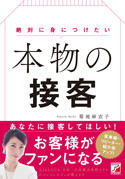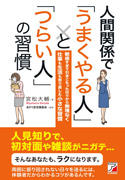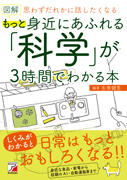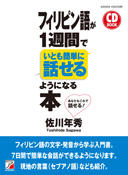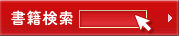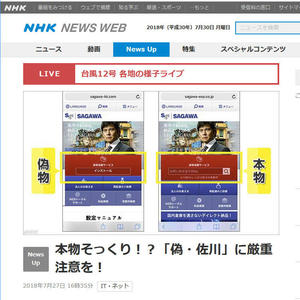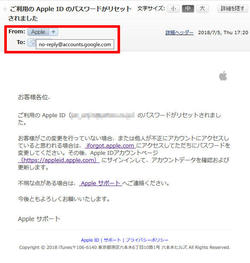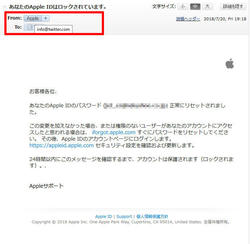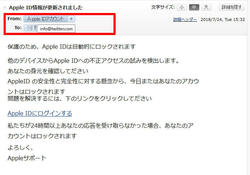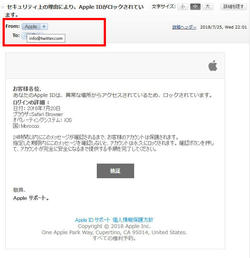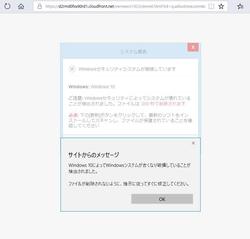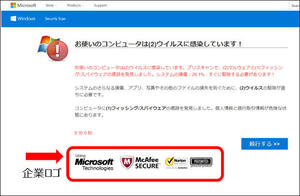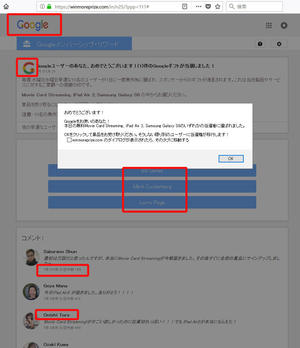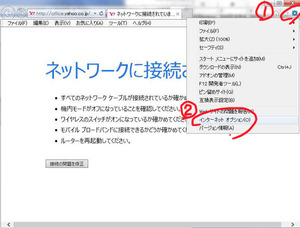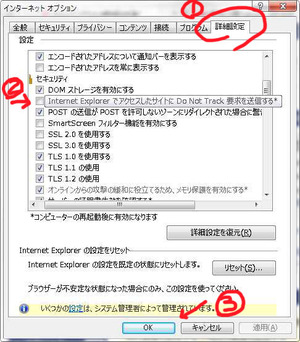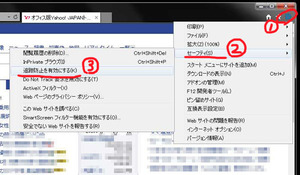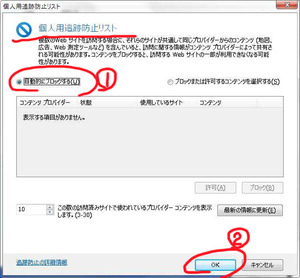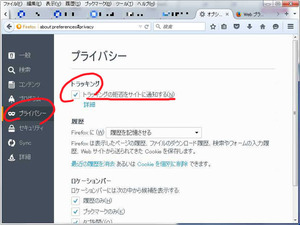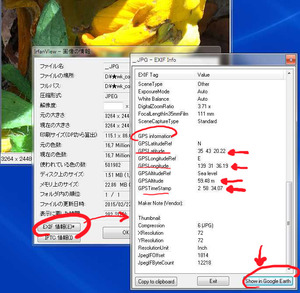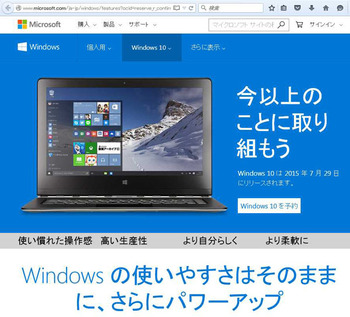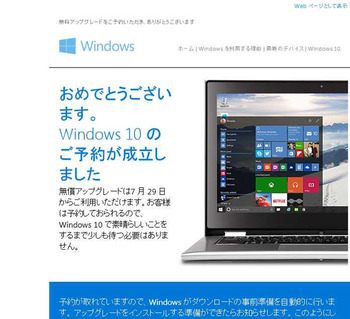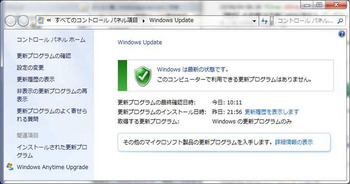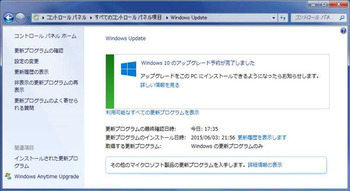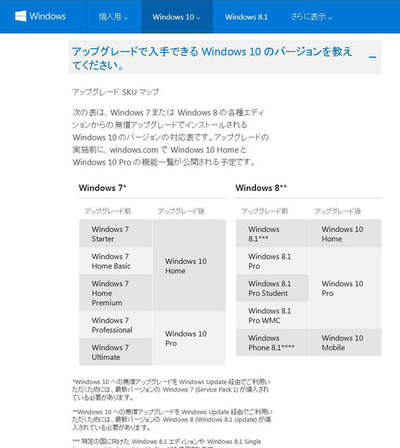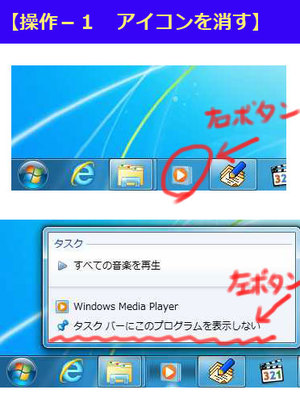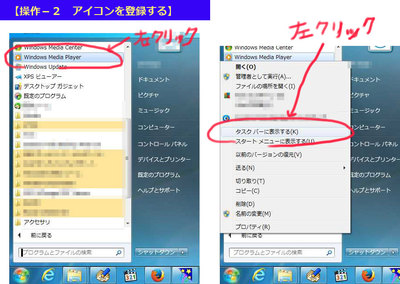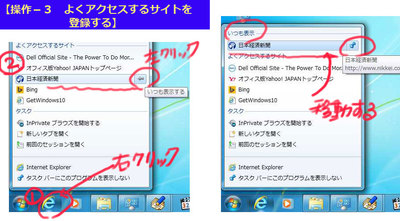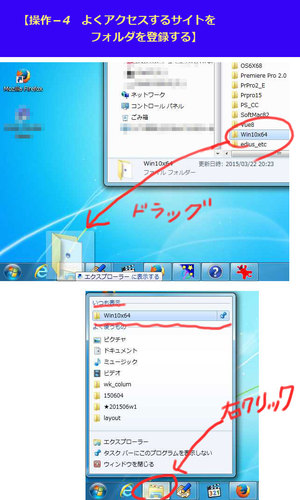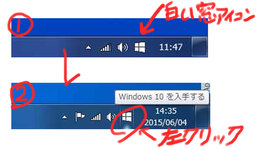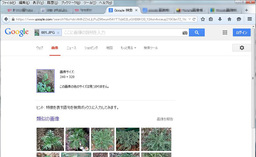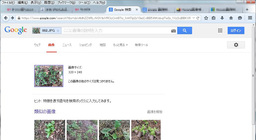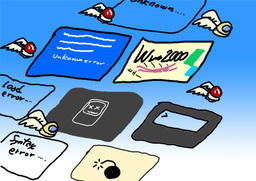| インターネットへの常時接続が当たり前となったこんにち、業務で使用するPCには、必ず守らなければならない決まり事があります。 そのひとつに、使用するOSやセキュリティの状態を常に最新にしておくことがあげられます。Microsoftではさまざまなアップデートプログラムを定期的に配信しています。  ※イメージ ところで、Windows 10で配信されるものには、アップデート(Windows Update)や機能更新プログラムと呼ぶものがあります。どんな違いがあるのでしょうか。ここで更新の種別についておさらいをしておきましょう。 「Windows Update」 「Windows Update」に含まれるものは、以下の通りです。 1.月次でリリースするセキュリティ更新プログラムなどの修正プログラム 2.OfficeなどMicrosoft製品の更新プログラム 3.Microsoft製品以外のサードパーティのドライバ Windows 10の場合、アップデートは既定で自動更新になっています。ユーザーが設定を気にする必要はありませんが、アップデートを[Microsoft Update]に切り替えておくことで、さらに自動化されます。 その手順は以下のMicrosoft 公式サイト内にあります。 Windows Update の利用手順 - Windows 10 の場合 Windows 10 は、既定で自動更新が有効になっているため、更新を忘れることなく常にコンピューターを最新の状態にしておくことができます。また、Windows Update から Microsoft Update に切り替えることで、Windows に加え Office などすべてのマイクロソフト製品の更新プログラムをインストールできるようになります。 (Microsoft 公式サイト・セーフティとセキュリティセンター) 「機能更新プログラム」 Windows 10では、定期的に「機能更新プログラム」というプログラムが配信されています。これまで春と秋のおおよそ半年おきにリリースがあり、OSは最新の状態にアップグレードします。また、Microsoftが開発した新しい機能が追加されるのもこのタイミングとなります。 「機能更新プログラム」にはバージョン名がついていて、お使いのOSがどのバージョンであるかは、 [設定]>[システム]>[バージョン情報] で確認することができます。 注意が必要なのは、このアップデートによって使っているアプリや周辺機器が正常に動作しなくなることがあります。 昨日まで使えていたアプリや機器が突然動かなくなったというときは、このアップデートが適用されていないか、確認しましょう。 機能更新プログラムはアンインストールすることが可能で、事前の設定で適用を(永久ではないが)延長することもできます。 設定がそのままの場合は、自動的にダウンロードと適用が行われるため、ユーザーは何もする必要がありません。 この自動更新が正しく動作すれば問題ないのですが、筆者のPCでは2018年春のアップデート[Windows 10 April 2018 Update(1803)]でインストールに小一時間もかかったあと、最後のビルドでエラーを起こし、元に戻すのにさらに一時間もかかりました。結局、2時間もかかって何も更新されなかったのです。後日、再度試みましたが、やはり同じ所でエラーが発生しました。 原因は通信回線の遅さとも、アップデートのプログラムが大きくなりすぎたからとも言われています。  ※こんな画面のままで固まってしまうことも... Microsoftでもこの現象は把握しているようで、解決方法をコミュニティサイトで紹介しています。 Windows 10 - Windows Update に失敗する場合の対処法 Windows Update で更新プログラムのインストールに失敗する場合の対処方法を紹介します。 方法 1 の対処方法から順番に実施してください (マイクロソフト コミュニティ・モデレーター/近藤茂 208年7月24日掲出) 方法 1 : トラブルシューティング ツールを実行する 方法 2 : BITS トラブルシューティング ツールを実行する 方法 3 : DISM コマンドを実行する 方法 4 : システム ファイル チェッカーを実行する 方法 5 : 更新プログラムを手動でインストールする 方法 6 : マイクロソフト コミュニティに問い合わせる お使いのPCが問題なく動作しているのであれば、システムの不具合は少ないはずなので、[方法 1]から[方法 4]までは省略しても良いでしょう。 筆者は[方法5]の更新プログラムを手動でダウンロードしてハードディスクに保存のうえ、インストールしてみました。 [Windows 10 April 2018 Update(1803)]では、アップデートプログラムをダウンロードできるサイトが用意されています。 「Windows 10 のダウンロード」(Microsoft 公式サイト) (Microsoft 公式サイト・ソフトウェアのダウンロード) 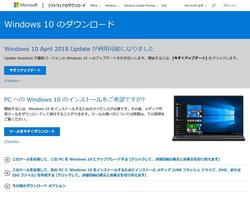 ※「Windows 10 のダウンロード」サイト画面 上記サイトにある[ツールを今すぐダウンロード]から、 [・・・インストールメディア(USBフラッシュ ドライブ、DVD、または ISO ファイル)を作成する] の項目をクリックし、記載の手順を読んでやり方を理解します。次に、isoファイルを書き込むメディア(USB、DVD等)を用意します。 [ツールを今すぐダウンロード]をクリックして、ファイルをダウンロードします。 作成したUSB、DVD-Rからアップデートを行います。 この手順で作成したDVD-Rメディアから、事務所の複数のPCを更新しましたが、今のところ問題は発生していません。 ようやく2018年春のアップデートが終わりましたが、もう次の大規模アップデートがスタートします。 「Windows 10」次期アップデートの名称が「October 2018 Update」に決定 米Microsoftは8月31日(現地時間)、「Windows 10」の次期アップデートの正式名称を「Windows 10 October 2018 Update」に決定したと発表した。遅くとも10月中にローリングアウトすることになるだろう。 前回のアップデートは「Windows 10 April 2018 Update」という名称で、4月30日に提供が開始された。その前のアップデートは「Windows 10 Fall Creators Update」で10月17日スタートだった。 (ITmediaNEWS 2018年9月1日掲出) Microsoftは何のためにこうも頻繁にアップデートを行うのか。ユーザーの理解の及ばぬ部分もありますが、セキュリティの向上のためには仕方がないのかもしれませんね。(水田享介) --------------------- 「できる!」ビジネスマンの雑学 ジャンル別 --------------------- 〇ニュースを読む 〇出来事 〇本・雑誌 〇IT関連 〇旅 〇食と料理 〇教育 |
| パソコンOSのWindows 7といえば、ブルー系の爽やかなデスクトップデザインを思い出す方も多いでしょう。 かつて2000年代初頭に家庭でもオフィスでも使えるOSとして、Windows XPが全世界に普及しましたが、その後継OSとして登場したのがWindows 7でした。安定した動作とXPの操作性を継承したことで、Windows 7も多くの人に支持されました。  ※なつかしいWindows 7のデスクトップ画面 そのWindows 7も、2009年の発売からすでに10年が経とうとしています。後継OSとして、Windows 8、Windows 10が登場して、2020年1月にはサポートの終了を迎える・・・はずでした。 ところが、このたび開発元のMicrosoftから、過去となったWindows 7について意外な発表がありました。 Microsoft、法人向けにWindows 7の有償延長サポートを提供 Windows 7のサポートについて、2020年1月14日で終了すると発表済みだが、あらたに2023年1月まで「拡張セキュリティアップデート(ESU)」が提供されることが発表された。 このWindows 7 ESUを利用するには、デバイス単位でライセンスが必要となり、年ごとに価格が増加していく。対象となるのはボリュームライセンスのWindows 7 Professional/Enterpriseユーザーで、OS単体やPCと同時に購入している一般ユーザーは利用できない。 (PCWatch・佐藤岳大 2018年9月7日掲出) Windows XPのサポート期間は約12年6ヶ月でしたが、この有償延長サポートで、Windows 7はそれより約1年長い13年5ヶ月となる予定です。 法人限定でさらに有償とはいえ、サポートが延長されるのはきわめて異例の事です。 その理由としては、企業にはいまも、Windows 7でなければ動作しないソフトや環境があることが考えられます。また、Windows 7環境で構築した企業内システムを、新しいOSが出るたびに作り替える手間はかけたくないという本音があるかもしれません。 ところが現実はもっと単純でした。いまも多くのユーザーが何の疑問も持たずに、Windows 7を使い続けていることが判明したのです。 中小企業の45%は「Windows 7サポート終了を知らない」 楽天リサーチが6月に調査した、中小企業におけるWindows 7サポート終了の認知度は55%だった。また、Windows 10へ移行中だと答えたのは42%だったという。 (ITmedia・井上輝一 2018年7月3日掲出) 中小企業のなかでWindows 7のサポート終了を知っていたのは55%と半分ちょっと。つまり45%の企業が、Windows 7のサポート終了が迫っていることを認識していなかったのです。 Microsoftが無料アップグレードをアナウンスしてまで、Windows 10移行キャンペーンをやっていたのは、なんだったのでしょう。 さらには4割以上の企業が、いまだWindows 10へ移行中というわけですから、おそらく、Windows 7やWindows XPなどの旧OSを使い続けていることがうかがい知れます。 「古いパソコン(OS)だけど、まだうまく動いている。 ならば、このままそっとしておこう」 企業の本音はこんなところかもしれません。これが吉と出るか、凶と出るか。Windows 7の場合は、あと5年は吉と出たようですね。(水田享介) --------------------- 「できる!」ビジネスマンの雑学 ジャンル別 --------------------- 〇ニュースを読む 〇出来事 〇本・雑誌 〇IT関連 〇旅 〇食と料理 〇教育 |
| インターネットで探し物をしたり、ニュースや情報を閲覧するときに、必ず目に入ってくるのがネット広告ですね。 無料で便利な機能を使っているのだから、少しは仕方がないと思っておつきあいする人も多いと思いますが、いまネット広告の世界では危機的な状況に陥りつつあるようです。 アダルトサイトのその裏で~ネット広告不正の実態~ インターネットのアダルトサイトを訪れた人を、ほとんど見られることのない無関係のサイトに勝手に飛ばす仕掛けを使って、ネットの広告費を不正に横取りしようという手口が広がっていることが、NHKの取材でわかりました。ターゲットとなった広告は、大手企業や中央省庁、地方自治体のものなど、少なくとも200に上り、広告代理店やネット広告の配信事業者が調査を進めています。 (NHK NEWS WEB/NEWSup・ネットワーク報道部記者 田辺幹夫 科学文化部記者 斉藤直哉 2018年9月4日掲出)  長らく広告業界にいた筆者は、この番組を視聴したときは「アダルトサイトの中での金銭トラブル」程度にしか受け止めていませんでした。 ところが日を改めて、上記のサイトで読み直して、これは大変な事態になったと認識を改めました。 表題になった「アドフラウド」とは「Ad Fraud」=広告詐欺 に他なりません。広告業の中に詐欺が横行し始めているようなのです。 もともとネット広告はいつ、どんな端末でどれだけの人が接触したのか、その履歴が数字で記録できることを謳って伸び続けてきました。ネット広告はYahoo!やGoogleといった新しい広告業態を産むこととなり、広告業界に革命を引き起こしました。 従来のテレビや新聞は大量に広告を打つだけのマス広告が主流で、広告効果の測定は難しく、代理店もあまりそこには触れたくなかったのです。 ネット広告業界は技術革新を怠らず、年齢層、職種、収入まで把握した消費者が購入に至るまでのステップ、商品への評価までを知ることができるようになり、現在では広告主にとってもマーケティング的にはこの上ない広告媒体となっています。 しかしながら、ネットの世界はプログラムという仮想世界でもあるので、ネット広告を見たというカウンターを上げる方法は、実はいくらでもあるのです。 その方法のひとつがアダルトサイトにリンクさせた広告まとめサイトの存在。だれも広告サイトを見ていないのにアダルトサイトにアクセスすると同時に広告を見たとカウントされ、その数字を根拠に広告代理店は広告媒体費をスポンサーに請求していたのです。 現在のところ、有効な対策はないとのこと。しかし広告費を払ったスポンサーには東京都や地方自治体もあったわけですから、公金が不正に使われていることになります。 広告へのアクセス数を上げる手法にはボット(プログラムの一種)も使われています。ボットは時間も場所も労力も関係なく働き続けますから、いくらでもアクセス数を上げることは可能です。 不正なアドフラウドの割合は、9.1%(ネット広告調査会社「モメンタム」調べ)と言っていますが、なんでもありのネット広告の世界ですから、この数字を信用して良いものか、疑問の多い所です。 ネット通販で購入の決め手となる「クチコミ」や「レビュー」も、本当の消費者の書き込みは少なく、偽造が多いと言われています。 便利なネット社会ではありますが、本当のことを本気で探そうとするとあんがい、見つからないのかもしれませんね。ネットで探している限りは。(水田享介) --------------------- 「できる!」ビジネスマンの雑学 ジャンル別 --------------------- 〇ニュースを読む 〇出来事 〇本・雑誌 〇IT関連 〇旅 〇食と料理 〇教育 |
| 今年の夏の甲子園は、奇跡的な逆転劇を演じた金足農(秋田県立金足農業高等学校)フィーバーに沸きました。 その一方で熱戦を伝えるメディアでは、新しい試みが始まっていました。 コンピュータで戦評記事を自動作成するAIシステム、その名も「おーとりぃ」くんが、今年の甲子園でデビューしていたのです。 AIが高校野球の戦評記事を即時作成 朝日新聞社が開発 スコアブックを読み込んで、勝敗を分けたポイントを読み解く戦評記事をすばやく書く――。そんなAI記者「おーとりぃ」が、朝日新聞社に誕生しました。いま、阪神甲子園球場で行われている第100回全国高校野球選手権記念大会の3回戦から、本格デビューします。 (朝日新聞DIGITAL 2018年8月15日掲出) 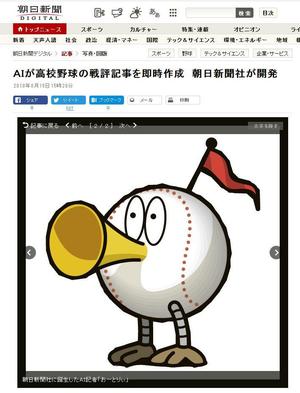 ※朝日新聞DIGITAL 公式サイトより 「高校野球の戦評記事」書く"AI記者" 朝日新聞社など開発 野球のスコアブックを読み込み、勝敗が決まったシーンを分析して戦評記事を書く"AI記者"「おーとりぃ」を、朝日新聞社と株式投資サイトを運営するみんかぶが共同開発した。「第100回全国高等学校野球選手権記念大会」(8月5日~21日)の3回戦から朝日新聞デジタルのサイトで戦評記事を配信している。 おーとりぃは、電子スコアブックのデータを基に高校野球の戦評記事を自動生成するシステム。朝日新聞社のスポーツ記者が甲子園球場でPCを使って入力したデータを基に、勝敗が決まったシーンや、注目すべきプレー、選手などを抽出し、文章化する。 (ITmedia NEWS 2018年8月16日掲出) そのキャラクターデザインはともかく、期待の星、「おーとりぃ」くんの仕事ぶりはどうだったのでしょう。  ※ITmedia NEWS 公式サイトより 「報徳学園が序盤で逆転し、そのまま逃げ切った。1点リードされた三回、2死一、三塁から暴投で同点に追いついた後、押し出しで勝ち越し。五回には、羽渕の右中間適時二塁打などで追加点を挙げ、試合を決めた。愛工大名電は一回、暴投で先取点を挙げ、四回には安井が大会第40号となる左越え本塁打を放ったが、及ばなかった。(AI記者・おーとりぃ)」 (朝日新聞DIGITAL・報徳学園―愛工大名電 「おーとりぃ」のAI戦評 2018年8月16日) これは8月16日の「報徳学園 VS 愛工大名電」の戦評ですが、逆転となった試合経過をわかりやすく書き表していますね。 史上初の「逆転サヨナラ満塁本塁打」が話題となった済美(愛媛)VS 星稜(石川)戦の戦評はどうでしょう。 「タイブレークまでもつれた打撃戦を済美が逆転サヨナラで制した。8回に6点差をひっくり返し、再びリードを奪われた13回も矢野の満塁本塁打で逆転。星稜は1回に南保の右適時打で先行。13回にも加点したが及ばなかった。」(ITmedia NEWS 前出記事より引用) 史上初の展開となった試合にしては淡々とした表現で、筆者は少し物足りなく感じました。 試合内容を説明するレベルには達してはいますが、過去の記録と比べての「大記録」や「感動を呼ぶプレー」といった人間的な感情表現までは至っていないようです。 史上初というせっかくの素材を生かしきれていません。「おーとりぃ」くんはいわゆる「読み応え」のある記事は少し苦手のようです。 好むと好まざるにかかわらず、これからのニュースはこうしたAI記者が第一報を報じることになるのでしょう。 好プレー、ナイスプレー、感動的プレー・・・。いずれもルールにのっとってプレーするなかで、高校生たちのひたむきな姿勢から生まれてくるものです。 高校野球観戦の醍醐味は、そこにあるのではないでしょうか。AI記者の導入は、スポーツの楽しさを理解させてからでも遅くはないでしょう。 とはいえ、ゲーム内容を理解するだけでなく、自らが楽しんだり感動したりできるのは、人間だけの特権と信じているのは、筆者だけではないはずです。(水田享介) ‐‐‐‐‐‐‐‐‐‐‐‐‐‐‐‐‐‐‐ ■関連リンク 高校野球「おーとりぃ」のAI戦評(朝日新聞DIGITAL) https://www.asahi.com/sports/baseball/ai-news/ --------------------- 「できる!」ビジネスマンの雑学 ジャンル別 --------------------- 〇ニュースを読む 〇出来事 〇本・雑誌 〇IT関連 〇旅 〇食と料理 〇教育 |
|
偽メールといえば、最近では「偽・佐川サイト」が話題となっています。 |
| 企業はもとより、学校や役所などの公共機関でもインターネットの常時接続は当たり前となってきました。それに伴い、セキュリティホールを突いた外からの攻撃により情報資産が漏洩する事件が増加しています。 自社の技術情報が盗まれた結果、同等の品質ながら低価格の他社製品にシェアを奪われたり、顧客情報が転売されたり悪用されるなど、その被害範囲の広さ、被害額の大きさが、企業や団体にどれほどのダメージを与え、信用を損なうのかがようやく認識されたようです。 どの会社も万全のセキュリティ対策を施しているはずが、なぜ情報の流出は止まらないのか。誰しもそう思うでしょうが、実情はそうでもなさそうです。 最近のOSシェア率の調査では、いまだに、Windows 7(41.8%:2018年5月現在)が堂々の一位。二位のWindows 10(34.7%)を大きく引き離しています。 さらには、Windows XPは第四位(5.0%)の位置にあり、あろうことかつい先月(2018年5月)にはそのシェアが増加したことが判明しました。 Windows XPが増加 - 5月OSシェア Net Applicationsから2018年5月のデスクトップOSのシェアが発表された。2018年5月はWindowsとMac OSがシェアを減らし、Linuxがシェアを増やした。Windowsをバージョン別に見ると、Windows 10とWindows 8.1、Windows XPがシェアを増やし、Windows 7とWindows 8はシェアを減らした。 Windows XPはすでにサポートが終了している。長期的に見ればシェアは下落傾向を続けているが、時々このようにシェアが増加することがある。バージョン別に見てもWindows 7、Windows 10、Windows 8.1に次いで第4位のシェアを確保しており、依然として使われ続けていることがわかる。 (マイナビニュース・後藤大地 2018年6月5日掲出) Windows 7/XP という旧OSを合計したシェアは、約47% にもなります。 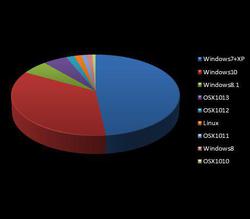 ※OSのシェアを表した円グラフ(筆者作成) Windows 10 が2015年7月に登場してから3年が経とうとしていますが、旧OS シェアが半数に迫るこの数字は、OSの更新がいっこうに進んでいないことを示しています。 もちろん、サポートが終了したOSであっても、正規ユーザーならば使用する権利があります。セキュリティ上好ましいことではありませんが、これからも使い続けることは違法ではありません。 また、情報流出の原因が古いOSだけにあるわけではありません。データを安易に持ち出してメモリを紛失したり、仕事の続きを自宅に持ち帰った結果、ウイルス感染した自宅パソコンから流出させるなど、セキュリティ教育の不徹底が事故を引き起こすケースも数多くあります。 銀行や鉄道などの基幹インフラネットワークでも、いまだにWindows 2000/Server などの画面を見ることがあり、筆者は内心ひやひやして利用しています。 [012]ゆるくなっていく日本社会の安全性(2015年03月16日) 先日、きっぷを買うため都心のターミナル駅に行ったのですが、出発時刻を知らせる画面がブルースクリーン(※1)になり、懐かしいWindows 2000のスタート画面を見ました。またとある都市銀行に客として訪れたとき、ご案内メニューに切り替わるまでWindows XPの操作(※2)をしばらく見学する羽目になりました。 この現状がいつになったら解消するのでしょうか。それはおそらく、開発元のマイクロソフト社にもわからないでしょう。OSは壊れたとしても、再インストールすれば使い続けることができるからです。 その解決策として打ち出されたのが、新しいBIOSを搭載したPCです。これから購入するPCはBIOS設定を変更しない限り、Windows 8以前のOSはインストールできない設計になっています。 とはいえ、使い慣れたOSは手放せない、仕事で必要なソフトウェアが古いOSでしか動作しない、などもっともな理由が解消されない限り、旧OSが消え去ることはありません。 完全無欠な人間がいないように、完璧に安全なネットワークはこの世には存在しないのかもしれませんね。(水田享介) --------------------- 「できる!」ビジネスマンの雑学 ジャンル別 --------------------- 〇ニュースを読む 〇出来事 〇本・雑誌 〇IT関連 〇旅 〇食と料理 〇教育 |
| スポーツと言えば体を動かすものと相場が決まっています。国民体育大会、略して「国体」といえば、高校生から大人までが各県単位で各種スポーツを競う、国をあげての一大スポーツイベントです。 そんなスポーツの祭典で、このたび大改革が行われました。 2019年の茨城大会から、なんと「eスポーツ」を競技に組み入れることになったのです。 国体でeスポーツ 全国対抗「ウイイレ」大会、19年秋に ゲームをスポーツ競技としてとらえる「eスポーツ」の大会が、国体(国民体育大会)の「文化プログラム」として開催される。来年秋に茨城県で開催される「いきいき茨城ゆめ国体」で、コナミのサッカーゲーム「ウイニングイレブン」シリーズを活用し、全国初となる都道府県対抗のeスポーツ大会が実施される。 来年2月から各都道府県内で予選会が開催され、秋に茨城県内で決勝が行われる。 (ITmediaNEWS 2018年5月23日掲出) かつてゲームセンターは、不良のたまり場、悪いことを覚える場所として学校や父兄から白い目で見られていました。もちろん、ゲーマーもしかり。働く意欲もなく家に引きこもってゲームばかりやっている(誤解ですが)からには、自堕落な人間に違いがない。 悲しいことにゲームに対する認識は、これが世間の常識でした。 ところが世の中は変わるものです。県の代表としてゲームプレーヤーが国体に派遣されるのです。 競技種目はいまのところサッカーのみで、使用するゲームは「ウイニングイレブン」限定。とはいえ、プレーヤーである選手には、基礎体力も走力もボールさばきも不要。指先ひとつでできるサッカーの試合とは、どんなことになるのでしょう。  ところで、いったいどんな人が出場するのでしょうか。「キャプテン翼」ばりのオーバーヘッドシュートを華麗に決めるのが、おじいちゃんやおばあちゃんならば、観客席が盛り上がることに違いありません。 このバーチャルなサッカー競技の場合、監督はどうなるのでしょう。eスポーツプレーヤーは選手も監督も兼ねているのかも。いえ、ウイニングイレブンには「監督モード」があり、選手の動きはPCにまかせて、プレーヤーは観客として見ているだけ。そうなるとPC対PCの対決になりそうです。 この「ウイニングイレブン」はオンライン対戦に対応しています。茨城県の競技会場にプレーヤーを集める必要はありませんが、それでは国体を各県もちまわりで続ける意味が失われます。やはり茨城の会場に選手を集めるのでしょうね。 今後、サッカーに限らず、テニスや水泳、十種競技など多方面に広がっていきそうな「eスポーツ」。これまでのスポーツ競技との共存を考えると、興味の尽きない話題ですね。 (水田享介) ‐‐‐‐‐‐‐‐‐‐‐‐‐‐‐‐‐‐‐ ■関連リンク 「いきいき茨城ゆめ国体」公式サイト https://www.ibarakikokutai2019.jp/ 「ウイニングイレブン」公式サイト(Konami) https://www.konami.com/wepes/2019/jp/ja/ --------------------- 「できる!」ビジネスマンの雑学 ジャンル別 --------------------- 〇ニュースを読む 〇出来事 〇本・雑誌 〇IT関連 〇旅 〇食と料理 〇教育 |
| ロボット改札にロボット運転の電車、会社の受付はロボット受付、スーパーやコンビニのレジもロボット、そしてホテルの接客もロボット・・・。 いまや、私たちの生活の中に入り込みつつある各種ロボット。人が対応しない機械や自動処理などを総称してロボット化と言うならば、日本社会はそうとうなスピードでロボット化が進行しています。 [207]人はロボットと共存できるのか (「できる!」ビジネスマンの雑学 2016年01月25日) しかも、人口減少が確実な日本では、こうしたロボット化は避けることのできない状況となっています。 こうしたなか、ホテルとIT企業、大学が共同で、ホテルサービス業に新しい実験を始めました。 石黒浩教授「人間にはできないサービスができる」 ホテルのロボット接客が好印象 実験で明らかに 「ホテルでロボットが声かけやあいさつをすると、宿泊客は"もてなされている"と感じる」──大阪大学、サイバーエージェント、東急不動産ホールディングスは4月18日、そんな実験結果を発表した。3月に都内のホテルで行った接客実験によるもので、ロボットの声かけに対して宿泊客の機嫌がよくなった他、一緒に働くスタッフにも好印象を与えたという。 (ITmedia・村田朱梨 2018年4月19日掲出) http://www.itmedia.co.jp/news/articles/1804/19/news041.html 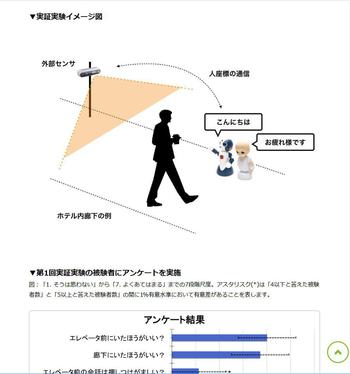 (株式会社サイバーエージェント 公式サイト より) 従業員の心のこもった接客やサービスを提供するのが、ホテル最大のうりではと思いがちですが、いまの時代はそうでもなさそうです。 「ロボットは人間ほど存在感がなく、会話をしても『プライバシーを侵害された』と感じにくい。」(石黒浩・大阪大教授) 「プライバシーを守りながら会話をするのはロボットにしかできないサービス。対話できて信頼できるロボットが、ホテル内の新しいメディアになるのでは」(石黒教授) 確かに言われてみればそうかもしれません。ロボットが存在しない時代にはこうした発想は生まれてこなかったものです。 個人情報の漏洩、プライバシー侵害が問題化するようになったことも、人との接触はなければないほどより良いサービスと受け取られる時代になったということでしょう。 ロボットと共存する社会は、マンガ「火の鳥」(手塚治虫)などで描かれています。そこでの人間は、否応なしにロボットを受け入れざるを得ず、感情を排除された生活はとても悲劇的でした。 しかし、現代社会で自動レジやスマホの各種サービスを拒否する理由もないし、私たちは便利さを享受しています。 だからこそ現実のロボット化とはタオルにしみこむ水のごとく、いつの間にか私たちの生活に溶け込んでいくのでしょう。 21世紀を迎えて早20年近く。夢の未来社会、ロボットと共存する社会の入り口にたつ私たちに、どんな未来が待ち受けているのでしょうか。(水田享介) ‐‐‐‐‐‐‐‐‐‐‐‐‐‐‐‐‐‐‐ ■関連リンク ~ 新しい「おもてなし」と新しい「広告媒体」の実現へ ~(2018年4月18日) (株式会社サイバーエージェント 公式サイト内) https://www.cyberagent.co.jp/news/detail/id=21561 --------------------- 「できる!」ビジネスマンの雑学 ジャンル別 --------------------- 〇ニュースを読む 〇出来事 〇本・雑誌 〇IT関連 〇旅 〇食と料理 〇教育 |
| 人の声に反応するスピーカーは、日本ではAIスピーカー、海外ではスマートスピーカーと呼ばれて、いま急速に普及が進んでいます。 スマートフォンの次にくるITツールの本命とも言われる存在ですが、ある不具合に利用者が驚かされる現象が頻発しています。 通販大手のアマゾンが販売する「Amazon Echo」が、突然笑い出すという現象です。 Alexaの突然の高笑い、Amazonは「修正中」 米Amazon.comのスマートスピーカー「Amazon Echo」シリーズが突然笑い声を上げると米国で話題になっている。2月にユーザーがその声をTwitterで投稿したのをはじめとして、多数のユーザーがTwitterやredditで報告している。 これらの報告で共通するのは、Alexaを呼び出していないのに勝手に"笑う"という点だ。 (ITmedia News 佐藤由紀子 2018年03月08日) 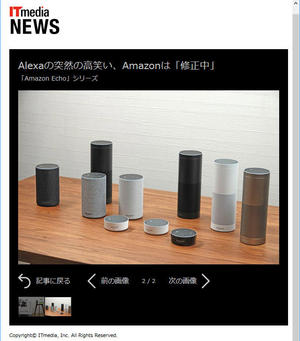 ※ITmedia News より 意地の悪い人からは、アマゾン創業者のジェフ・ベゾス氏が、ことしビル・ゲイツ氏を抜いて、世界一の富豪となった(1120億ドル、約11兆9千億円)ために笑いが止まらないのだろう、との噂も出ています。 長者番付 アマゾン創業者、初の首位 【ニューヨーク=清水石珠実】米誌フォーブスが6日発表した2018年版の世界長者番付によると、米アマゾン・ドット・コム創業者のジェフ・ベゾス氏が初の首位についた。 (日本経済新聞 2018年3月7日掲出) ただ、Alexaの名誉のために、もうひとつ話題を提供しましょう。 渋谷のとある居酒屋では、Alexaが注文を受け付けるサービスを始めました。 Alexa居酒屋、実証実験開始 音声で注文受付 「以上で」で確定 飲食店を運営するロイヤルダイニングとアプリ開発を行うヘッドウォータースは3月19日、居酒屋にスマートスピーカー(Amazon Echo Dot)を設置し、音声でメニューの注文を行う実証実験を開始した。場所は東京都渋谷区にある「天空の月 渋谷」。「Alexaオーダー席」を予約すると体験できる。 (ITmedia News 太田智美 2018年3月19日掲出) オーダーの途中でキャンセルしたり変更も受け付けてくれるそうです。しかも、頼めば店員さんまで呼んでくれます。 "Alexaが「店員さぁーん、店員さぁぁーん!」と頑張って店員さんを呼んでくれる" (引用元 前出) そうです。 なんだかその居酒屋に行ってみたくなりました。(水) --------------------- 「できる!」ビジネスマンの雑学 ジャンル別 --------------------- 〇ニュースを読む 〇出来事 〇本・雑誌 〇IT関連 〇旅 〇食と料理 〇教育 |
| 住建メーカーの大和ハウスが、暮らし方を見つめ直すツールとして「家事年収シミュレーター」をウェブサイトで公開しています。 「家事年収シミュレーター」(大和ハウス工業 公式サイト) http://www.daiwahouse.co.jp/jutaku/lifestyle/kajishare/simulator.html  ※大和ハウス工業 ウェブサイトより引用 使い方はいたって簡単。スタートボタンを押して、質問に対して自分が家事に費やしている時間(一週間分)を答えていくだけです。 このシミュレーターの別名が《「名もなき家事」を含めた家事年収》とありますから、見過ごされがちな小さな家事にも労働対価を与えて顕在化することが目的のようです。 特に、切れた洗剤を買い足す、不要なチラシを捨てる、といったこまごまとした「家事」は、 《夫が家事と認識していない家事が存在》 すると、男性の耳には痛い指摘があります。 おそらく、このシミュレーターは男性のみなさんに家事の大変さを気付かせることが狙いかもしれません。 確かに質問の多くからは、女性の皆さんのがんばりと奉仕の精神で家がきれいに維持されていること、だからこそ家族が健康でいられること、など気付かされることがいくつもあります。 ですから、このシミュレーターで示された金額の多寡に一喜一憂するのではなく、女性の側にだけ家事をまかせていなかったか、男性の皆さんが家庭での自分を振り返るいい機会かもしれません。 しかし振り返って反省しているだけでは、何も好転はしません。 このシミュレーターには家事への提案も用意されています。 「家事シェアハウス」(大和ハウス工業 公式サイト) http://www.daiwahouse.co.jp/jutaku/lifestyle/kajishare/index.html  ※大和ハウス工業 ウェブサイトより引用 住宅メーカーですから、家の新築・建て替え・改築も解決策のひとつとしています。 しかし、それだけではありません。家族がお互いに気にかける、気を配る、おもいやることで解決する糸口があることを示しています。 ◇ 一方で、筆者のような男性目線から見ると、これだけで家庭が維持できるのかな、という疑問も感じました。 皆さんはご存じでしょうか。かつては「男手」という存在がとても大切にされていたことを。 男手とはまさに字の通り。男性だからできること、男性が活躍するとっておきのシーンが、昔の家庭にはありました。 たとえば、ガスも電気もなかったころは、薪割りや水汲み、煙突掃除は男の家事でした。 電化生活となった今でも、庭木の剪定、水路の整備、屋根や雨戸といった家屋修理・・・などの雑事は、男手を当てにされます。いわゆる技術を伴う力仕事といえばいいのでしょうか。 こういった男手がこの家事年収シミュレーターからはすっぽりと抜け落ちてはいないでしょうか。 また、働いている男性は仕事で培った技能を備えています。こうしたプロの技術が身近にあることは、家庭にとって貴重な資産です。 筆者で言えば、家で使うパソコンやネットワークの整備、家電品の調達や修理、テレビアンテナの設置など、ショップに頼むとかなりの費用がかかるはずが、タダか格安で調達できます。 自家用車がある家庭ではもし男性がドライバー役を務めているのなら、家族の送り迎えや休日のドライブ旅行のドライバーの分も、男性の家事年収に繰り込むべきだ、という意見もあながち間違ってはいないでしょう。 家事を厳密に賃金化し始めると、このように男性と女性の対立にしかならないのでは、せっかくのシミュレーターというアイデアが良い方向に生かされませんね。困ったことです。 ◇ アメリカの有名な絵本画家、ターシャ・テューダーは、2008年に92歳で亡くなるまで80冊以上の本を出版しています。 彼女はアメリカ開拓時代の生活にあこがれ、1950代後半からは電気やガス、水道などの設備を最小限にとどめ、ひとり暮らしながらスローライフを実践しました。IoTどころか家電製品のない生活は、まさに一日中が家事だらけ。 では、自分一人で家事をこなしていたかというと、そうではありません。家具職人の息子に頼んで、200年前の家を再現させてそこに住み、あちこちに出かけては、見込みのありそうな若者をスカウトして家事や庭仕事を手伝ってもらっていました。その姿は実に楽しそうです。 「ターシャ・テューダーの森から~ひ孫たちの夏日記~」(NHK・BSプレミアム) https://www.nhk.or.jp/docudocu/program/3665/2363290/index.html 理想の生活のために周囲を巻き込み、能力ある人に頼んだり、お店や若者を育てていく。ターシャ・テューダーは家事を抱え込まずに、人々に分け与える人でした。 ターシャ・テューダーの生涯を知るにつけ、家事とはマネジネント能力や協調性、育成力など、さまざまな要素を含んだ実に面白い仕事ではないかと筆者は思います。 「名もなき家事」は確かにあるのかもしれません。ただそれを見つけただけでは何ひとつ解決はしないでしょう。 本当の家事シミュレーターを作るのは、本物のフライトシミュレーターを作るより大変なことかもしれませんね。(水) --------------------- 「できる!」ビジネスマンの雑学 ジャンル別 --------------------- 〇ニュースを読む 〇出来事 〇本・雑誌 〇IT関連 〇旅 〇食と料理 〇教育 |
| IT業界は、2018年の年頭から激震に襲われています。 過去に発表されたCPUのほとんどで、CPUが保持しているメモリに不正にアクセスする方法があることが判明したのです。 このセキュリティホールについては、昨年からGoogleによって検証が進んでいましたが、その対応策が整う前に世間に流布したため、大騒ぎとなってしまいました。 インテルCEO、CPU脆弱性「1月中にすべて対策」 【シリコンバレー=佐藤浩実】米インテルのブライアン・クルザニッチ最高経営責任者(CEO)は8日に米ラスベガスで講演し、先週明らかになったCPU(中央演算処理装置)の脆弱性の問題について、「産業全体で影響を最小化するために対策を進めている」と強調した。2種類の脆弱性が指摘されている同社のCPUについても、過去5年間に発売した製品すべてについて1月中に「(ファームウエアの)更新を行う」と話した。 (日本経済新聞社 2018年1月9日掲出) [Meltdown] [Spectre] CPUに潜む脆弱性を示す、このふたつのキーワードが、いまやトレンドワード入りしています。  ※最新セキュリティ情報を提供する「内閣サイバーセキュリティセンター(NISC)」のツイッター IT管理部門のある企業であれば、待っていればいずれ対応策が施されますが、個人や小規模なオフィスでは、個々に対策を講じるほかありません。 その対策方法とは、適用プログラムや適応パッチをインストールすることになりますが、その方法は使っているアプリごとに異なる場合もありますので注意が必要です。 以下の4つが基本的に必要となります。 (更新プログラム、パッチ情報はいずれも 「内閣サイバー(注意・警戒情報)@nisc_forecast」より引用) 1.WindowsOSやMacOS、iOS、Android OSなど、OSのアップデート。 Windows 10の場合は、Windows Updateが動作している状態であれば、自動的に更新プログラムがインストールされます。パソコンがネットワークに正常に接続できることを確認しておきましょう。 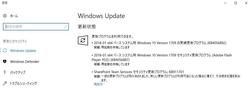 ※Windows 10 のWindows Updateの更新情報を確認 ・Apple、「iOS 11.2.2」を公開 ~CPU脆弱性を緩和[2018/01/09] https://support.apple.com/en-us/HT208401 ・Apple、「macOS High Sierra 10.13.2」を公開 ~CPU脆弱性を緩和[2018/01/09] https://support.apple.com/ja-jp/HT208397 ・マイクロソフト社、月例更新プログラムを公開[2018/01/10] https://portal.msrc.microsoft.com/ja-jp/security-guidance/releasenotedetail/858123b8-25ca-e711-a957-000d3a33cf99 2.CPUメーカーから供給されるパッチ 1.のOSとセットになる場合もあります。アップデート情報にご注意ください。 3.グラフィックチップメーカーから供給されるパッチ 1.のOS、2.のCPUメーカーとセットになる場合もあります。 ・NVIDIA、最新版ドライバーでCPU脆弱性"Spectre"対策[2018/01/10] http://nvidia.custhelp.com/app/answers/detail/a_id/4611 4.Webブラウザのアップデート Safari(iOS)、Edge(Windows OS)はOSのアップデートと一緒に行われます。Firefox などサードパーティブラウザは、アップデートをオンにしておくことで対策が施されます。 ・Firefox、 CPU脆弱性に対応した 更新プログラム(57.0.4)[2018/01/05] https://www.mozilla.org/en-US/firefox/57.0.4/releasenotes/ 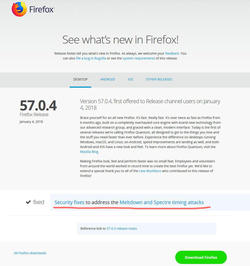 ※WebブラウザのFirefox は、Release 57.0.4 で[Meltdown] [Spectre] に対策済みと宣言 Windows OS がWindows 7 以前の場合は、対応プログラムが提供されない可能性があります。同様に2~4のパッチも古すぎるCPUやブラウザには用意されないことが考えられます。 これを機会に、古いOSやパソコンを使っている方は、最新システムへの更新を考えた方が良さそうですね。(水) ‐‐‐‐‐‐‐‐‐‐‐‐‐‐‐‐‐‐‐‐‐ ■関連リンク 「内閣サイバーセキュリティセンター(NISC)」 https://www.nisc.go.jp/ 最新セキュリティ情報(NISC/twitter) https://twitter.com/nisc_forecast --------------------- 「できる!」ビジネスマンの雑学 ジャンル別 --------------------- 〇ニュースを読む 〇出来事 〇本・雑誌 〇IT関連 〇旅 〇食と料理 〇教育 |
| お店に入ると名前で挨拶されたり、テーブルに着くと黙っていてもいつものやつが出てきたり、訪問先では受付嬢が笑顔で通してくれる・・・。 みなさんにはこんな特別待遇が許される、いわゆる「顔パス」の効くお店や施設はいくつありますか。 東京ディズニーランドでは、もうすぐ顔パスサービスを始めることにしたようです。 ディズニーランド「顔パス」 19年にも新認証システム 東京ディズニーランド(TDL)で2019年春から20年春にかけて、年間パスポートを持った来場者に顔認証システムが導入される。年間パスのQRコードを入園口のセンサーにかざすと、登録された写真と顔とを照合してゲートが開く。運営するオリエンタルランドが28日発表した。 年間パスの購入や更新の際に撮影した顔写真をデータで取り込むため、顔認証のための新たな登録は不要という。 (朝日新聞デジタル・牛尾梓 2017年11月29日掲出)  ※夜の回転木馬(フランス・アビニヨン 筆者撮影) この顔パス機能は年間パスポートを持っている人に提供され、カードをかざすだけで入園ゲートを通過できますから、他の人にはない特権気分を味わうことができます。 ところでTDLの年間パスポートの値段はおいくらなのでしょうか。 調べたところ、2つのテーマパークにいつでも入園できるもので93,000円、ひとつのテーマパークで63,000円です。(いずれも大人料金ひとり・消費税込み) 年間パスポートをひとりで利用する方はあまりいないと思いますので、実際は家族分となり、この数倍の支払いになるようです。 たとえ高額なチケット代を支払ったとしても、顔パスで入園できるなら惜しくはないと思う方も多いことでしょうから、この新サービスは年間パスポート利用者を増やす効果がありそうです。 ただひとたび顧客情報がハッキングされると、これからは情報だけでなく顔認証用画像も一緒に流出することになり、これまでにないリスクにさらされることになります。 顔認証用画像が流出すると、顔写真を利用する本物のパスポートや免許証、社員証などの偽造が簡単に作成できてしまうからです。これを足がかりにしてさまざまな身分証がねつ造されかねません。 人は顔パスで通しても、大切な個人情報をハッカーの顔パスで流出などと言うことのないようにお願いしたいものですね。(水) --------------------- 「できる!」ビジネスマンの雑学 ジャンル別 --------------------- 〇ニュースを読む 〇出来事 〇本・雑誌 〇IT関連 〇旅 〇食と料理 〇教育 |
| 今回のコラムは表題通り、お金をかけずに、もう一台のパソコンを使う方法をお知らせします。 Windows 10が登場してすでに2年。Windows 7/8/8.1 から意に反して、もしくはしぶしぶとパージョンアップした(させられた)方が多いことと思います。 Windows 10に罪はないのですが、いまだに以前のOSを懐かしむ方もいるようです。そんな方に、Windows 10にはとっておきの機能が用意されています。 「Hyper-V」(ハイパーブイ)です。 「Hyper-V」 はマイクロソフト社が提供する、仮想化システムです。 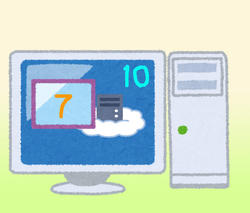 この機能を使えば、いまお使いのWindows 10の中で、別のOSを動かすことができます。つまりパソコン本体を追加することなく、Windows 7/8/8.1環境を、Windows 10が動いているパソコンに追加することができるのです。 この「Hyper-V」 は、マイクロソフト社の開発ですから、安全に使うことができ、しかも手順はとても簡単です。 【「Hyper-V」 の設定手順】 1. パソコンのBIOSを起動して、「Intel(R) Virtualization Technology」を有効(enable)にします。 ※この機能がないパソコンでは「Hyper-V」 は使えません。 ※使いたいOSのインストールCD/DVDディスク、DVDドライブも必要です。 2. Windows 10のコントロールパネルからプログラム→プログラムと機能→画面左側の、 「Windowsの機能の有効化または無効化」をクリック。 3. 「Hyper-V」 にチェックを入れて、OKを押します。 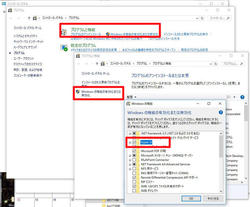 ※ここまでの手順は「設定」→「システム」→「アプリと機能」→「関連設定(プログラムと機能)」とたどることでも、2.の「Windowsの機能の有効化または無効化」を表示できます。 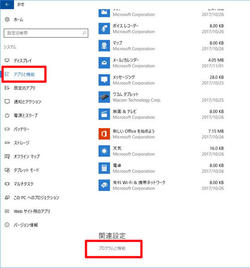 4. スタートボタン→Windows管理ツール→Hyper-V マネージャーを選択 5. Hyper-V マネージャーの「操作」から「新規」→「仮想マシン」を選択 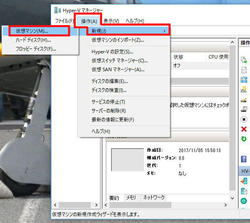 6. あとは「仮想マシンの新規作成ウィザード」に従って設定するだけです。 7. 仮想化したいOSのインストールディスクを用意します。 8. 「操作」から「接続」をクリックすると、黒い画面が立ち上がります。 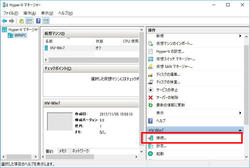 9. DVDドライブにインストールディスクを挿入して、右上にある丸い「電源スイッチ」を押します。  10. 仮想マシンが起動して、インストールが始まります。 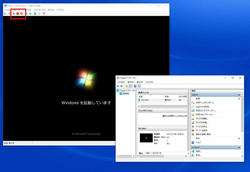 11. ネットワーク環境を設定することで、認証や更新プログラムのダウンロードも行えます。 12. 共有設定をすると、共有フォルダを使ったファイルのやりとりができます。 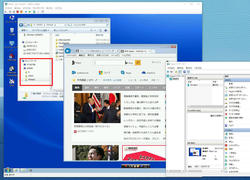 13. 少し高度になりますが、「リモート接続」を使ってUSBデバイスを認識させることもできます。 「Hyper-V」 はWindows Server 2008、Windows 8 以降で利用可能となっており、Windows 10環境で動かなくなったプログラムなどを使いたいときなどに効力を発揮します。 また、マイクロソフト社が提供する技術ですから、サポート情報も充実しています。 ぜひお試しください。(水) --------------------- 「できる!」ビジネスマンの雑学 ジャンル別 --------------------- 〇ニュースを読む 〇出来事 〇本・雑誌 〇IT関連 〇旅 〇食と料理 〇教育 |
| またしても、AIがやってくれました。 ネットの世界では、わざと読みにくくした文字を入力させ、ウイルス、いわゆるスパムプログラムの侵入を防ぐ方法に「文字認証」があります。 模様の上にいびつな文字列を重ねることで、スパムプログラムでは判読できなくても、人間であればなんとか判読できる、あれですね。 この文字認証は「私はロボットではありません」、「あなたは人間ですか」といった文と一緒に使われることが多く、目にした方もいるでしょう。 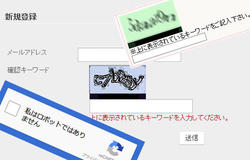 SNSへのコメント入力や会員認証などの際に、コンピュータによるスパム文の自動書き込み、スパムによる自動登録や認証破りを回避するには有効な手段でした。 ここで正しく入力できるか否かでヒトとスパムを切り分ける、いわゆる現代の関所。言わば、私たちが人間であることの唯一の証だったのです。 ところがこの方法も、AI技術を使うとあっさりと解読されることがわかりました。 ネットのグニャグニャ文字認証、AIが楽々突破 ネット上の「文字認証」を簡単突破できる人工知能(AI)を、米ベンチャー企業が開発した。視覚にかかわる脳の機能を再現し、文字の特徴を効率的に学習できるようになったという。27日付の米科学誌サイエンスに発表する。 ネットで会員登録する際などに使われる、グニャグニャとゆがんだ文字が乱雑な背景の上に書かれた文字認証「CAPTCHA(キャプチャ)」は、人間には読み取れても、コンピューターが識別するのは難しいという特徴を応用した仕組みだ。 (朝日新聞デジタル・小宮山亮磨 2017年10月27日) 最近になって表示される文字がさらに判読しにくくなってきた、と感じたのは筆者だけではないはず。 そうした認証技術の努力も、むなしいものになろうとしています。 では文字認証に代わって、人であることを確認する方法はあるのでしょうか。 ・・・・。 実はあるんです。 ネットを利用するのが人かどうか、それをAIにチェックさせればいいのです。AIがどのような方法を採用するかは、いまはまだ未知数ですが、結局、私たち人間が人間のあかしを求めるのはAIになりそうです。 AIが出す質問に答えたり、簡単なテストを受けたりして、私たちが本当の人間であるかを確かめられる日は・・・、 いずれそう遠くない将来、やってくることでしょう。(水) --------------------- 「できる!」ビジネスマンの雑学 ジャンル別 --------------------- 〇ニュースを読む 〇出来事 〇本・雑誌 〇IT関連 〇旅 〇食と料理 〇教育 |
|
スマートフォンのiPhoneに搭載されている「Siri(シリ)」といえば、iPhoneユーザーなら誰もが知っている音声アシスタントです。あらゆる質問に適確に答える「Siri」の姿(音声)は発表当初、衝撃と感嘆を持って受け入れられました。 |
| 10月10日朝、日本の未来への期待を一身に浴びて、「みちびき4号機」の打ち上げが行われ、見事に成功しました。 準天頂衛星みちびき4号機、打ち上げ成功 来年4月から本格運用へ 日本版の衛星利用測位システム(GPS)を担う政府の準天頂衛星みちびき4号機を搭載したH2Aロケット36号機が10日午前7時1分、鹿児島県の種子島宇宙センターから打ち上げられた。衛星を予定の軌道に投入し、打ち上げは成功した。みちびきは日本の独自の測位衛星で、来年度から4基体制による本格運用が始まる。 (産経ニュース 2017年10月10日掲出) これで日本版GPSは4基体制が完成して、数センチ単位の位置情報システムが動き出すことになります。  H-IIAロケット36号機/「みちびき4号機」(準天頂衛星)の打ち上げ (提供:宇宙航空研究開発機構(JAXA)) 世界標準の米国版GPSは10メートルの誤差があると言われていますから大変な技術革新であり、日本は高精度GPSを利用したITサービスで世界を一歩リードしたと言われています。 「みちびき」4号機打ち上げ成功 "日本版GPS"本格運用へ みちびきは、日本のほぼ天頂(真上)を通る軌道を周回する準天頂衛星で、1~4号機の4機体制で運用。GPS信号と互換性のある信号を送信し、山間部や都心部の高層ビル街などでも安定して位置情報を取得できるようになる。また、GPSでは数十メートルある測位の誤差を、最大でセンチメートル単位にまで縮められるという。 (ITmediaNEWS 2017年10月10日掲出) その一方で、日本だけが独自のGPS規格に依存することに、大きな気がかりも生まれています。 たとえば、自動車の自動運転では、日本でしか使えない高精度GPSを前提としたシステムは、他国に使ってもらうことはできません。 このことは公共交通やトラック輸送の自動運転、農業機械の自動操業、ドローンを使った輸送システムなど、さまざまな分野に及びます。 各国、各企業が世界標準化を目指して開発競争にしのぎを削っている今、日本企業が早々にグローバル化から脱落してしまうのではないか。 そうした危惧すら感じてしまいます。 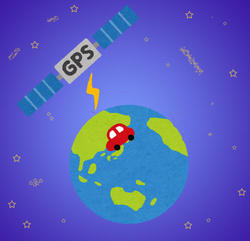 日本の技術は細かいところまで気を配り、国内では使いやすく仕上がっていますが、グローバルな視点から見ると世界標準とは程遠い仕様になりがちでした。高価格過ぎたり、無駄な機能が多い、コンセプトが明確でない、など。 パソコンやケータイ電話の事例でもわかるように、世界中で使われる標準仕様、ディフェクトスタンダードが決まると、日本の独自規格はあっという間にマイナーな存在になって、日本の消費者からも忘れ去られることを繰り返してきました。 高精度がウリの日本版GPSがこれからどう発展していくのか。注意深く見守っていく必要がありそうです。(水) --------------------- 「できる!」ビジネスマンの雑学 ジャンル別 --------------------- 〇ニュースを読む 〇出来事 〇本・雑誌 〇IT関連 〇旅 〇食と料理 〇教育 |
| 2017年のこの秋、日本でもついにケータイやスマホの次世代メディアが登場することとなりました。 10月2日、アマゾンジャパンは、米国で大ヒットしたAIスピーカー「エコー」を、2017年中に日本で発売すると発表しました。 「Alexa」と「Amazon Echo」、年内に日本上陸 Amazon.co.jp(以下、Amazon)は10月2日、クラウドベースの音声アシスタントサービス「Amazon Alexa」とAlexa搭載のスマートスピーカー「Amazon Echo」を、年内に日本で展開すると発表した。事前購入を希望したユーザーに対し、招待制でEchoを購入できるようにするという。 (ITmedia・太田智美 2017年10月02日掲出)  2014年に米国で登場したこのAIスピーカー「アマゾンエコー(: Amazon Echo)」は、声で指示するだけで音楽を流したり、ニュースや天気予報を読み上げるなど、これまでにない手軽さで、あっという間に全米に普及しました。 ただ、AIスピーカーを日本で発売するには、核となるAIエンジン「Alexa(アレクサ)」を日本語に対応させる必要があり、その発売が長らく待たれていました。アマゾンではこの日本語化に向けて、着々と準備を進めていたことは、当コラムでご紹介したばかりでした。 [427]この夏、「音声合成」サービス、始めました(by アマゾン) (当コラム 2017年08月02日掲載) 米国生まれのAIスピーカーが、わずか2年で日本語を正しく聞き分けて、日本語で応答するところまで来たのです。 ところが、アマゾンの発表から3日後の10月5日、グーグルは10月6日からAIスピーカー、スマートスピーカー、「Google Home」、10月23日からは「Google Home Mini」を発売すると発表しました。 グーグルのスマートスピーカー「Google Home」「Google Home Mini」日本発売 グーグルは、スマートスピーカー「Google Home」「Google Home Mini」を日本で発売する。auでも扱われることが案内されている。「Google Home」は10月6日から1万4000円(税抜、以下同)で、「Google Home Mini」は10月23日から6000円で販売される。 Google Homeは、「OK、Google」と声をかければ、音楽再生や検索、アラームのセット、スマートデバイスの操作などができるスマートスピーカー。「Google Home Mini」は同等の機能を持つ小型モデルで、「Google Home」は重低音対応のスピーカーを備え、より高音質な音楽再生などを楽しめる。 (ケータイWatch・関口 聖 2017年10月05日掲出)  日本語で問いかけると、自然な日本語で応える「Google Home」の完成度の高さには驚かされます。(リンク先に動画あり) AIスピーカーの市場を勝ち取るのは、アマゾンでしょうか、それともグーグルでしょうか。 かつてコンピュータ業界は、日本語処理ができない外国のパソコンは日本に入ってこれないと豪語していました。2017年のこんにち、その言葉を信じる人はひとりもいません。 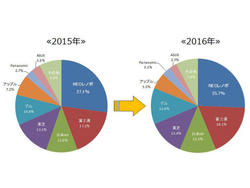 (「2016年国内パソコン出荷概要」 株式会社MM総研・ニュースリリースより引用) 1990年代前半、日本のコンピュータ市場は国内各社が、独自に日本語処理を搭載していましたが、マイクロソフト社がマルチ言語環境を装備したWindows OS(Windows 95)を1995年に投入。一夜にしてパソコン市場の王者が入れ替わりました。 同じようなことがケータイ電話にも起こりました。2008年、iPhone 3G が日本に投入されると、日本国内で幅を利かせていたケータイは、ガラケー(ガラパゴスケータイ)と呼ばれるようになりました。 AIスピーカーでも同じことが起こるのでしょうか。いえ今回はそうではなさそうです。 というのも、日本ではAIスピーカーはまだ普及していないからです。逆に、日本企業はこのアマゾン製AIスピーカーを最初から受け入れる姿勢をとっています。 日本企業では、アマゾンが提供するアプリ制作キット「Alexa Skills Kit(ASK)」と自然言語応答サービス「Alexa Voice Service(AVS)」を使い、「アレクサ」で自社製品をコントロールできるようプログラムを始めています。 いずれ日本語でエアコンをオンオフしたり、明かりやテレビをつけたり、さらには「おやすみ」や「行ってきます」のひと言で、家の戸締りもできるようになることでしょう。 このことをすごいと思うのか、脅威と思うのか、反応はさまざまですが、ひとつ残念なことがあります。 それは、日本語で動作するAIシステムは、日本企業に開発してほしかったということです。 日本勢参入も、AIの頭脳は米国勢が握る 日本のIT大手が相次ぎ人工知能(AI)搭載のスマートスピーカー市場に参入するが、頭脳となるAIエンジンは開発を主導する米アマゾンや米グーグルなどに依存している。パソコンやスマートフォンと同様の構図だ。製品のハードウエアは価格競争で利幅が薄くなり、収益が米国勢に集中する可能性もある。 アマゾンはエコーの日本発売に合わせ、AIエンジン「アレクサ」の機能の一部を外部企業に提供する。例えばヤフーと連携し情報サービスをスマートスピーカーから呼び出すといった新サービスを見込む。連携先にはNTTドコモやクックパッドなどもあり、AIスピーカーでも「アマゾン経済圏」を広げる。 (日本経済新聞 電子版 2017年10月3日掲出) AIスピーカーの分野ではアマゾンが先行していた分、日本語化への開発は有利だったのでしょうか。それを巻き返そうといち早く打って出たグーグル。日本企業はAIのコアシステムはこの両雄に依存する腹積もりのように見受けられます。 ただ、製品の中核となる技術を持たない企業や国は、技術的な発展が停滞して自立した開発ができなくなる恐れがあります。 今回の日本企業の決定が、アマゾンやグーグルとの共存共栄となるのか、それともパーツサプライヤーとなってしまうのか、興味深いところです。(水) -------------------- ■関連リンク 「Alexa」と「Amazon Echo」が年内に日本に登場 (プレスリリース Amazon Newsroom ) --------------------- 「できる!」ビジネスマンの雑学 ジャンル別 --------------------- 〇ニュースを読む 〇出来事 〇本・雑誌 〇IT関連 〇旅 〇食と料理 〇教育 |
| 世にも不思議な裁判が、ようやく決着を見ました。 カメラマンのデービット・スレーター氏がジャングルにカメラを仕掛け、そこに集まってきたサルたちが「自撮り」した写真は、その好奇心旺盛でユニークな表情により、野生動物のセルフポートレート写真、いわゆるセルフィー(selfie:※1)として一躍有名になりました。  ところがこの写真の著作権をめぐり、とある団体から「著作権はサルにある」と裁判に訴えられてしまったのです。 サルの「自撮り」、誰に著作権? 収益寄付で訴訟和解 サルが人のカメラで「自撮り」した場合、サルに著作権は認められるのか。動物愛護団体がカメラの持ち主である写真家を訴えた訴訟が11日、和解した。写真家が将来、自撮り写真から得られる収益の25%をサルの保護のために寄付することに合意したという。 英メディアなどによると、インドネシア中部スラウェシ島で2011年、英国の写真家デービッド・スレーター氏が、三脚を立てたカメラに、手元でシャッターを押せるレリーズを付けてサルの近くに設置した。これを使って「ナルト」という名のサルが「自撮り」に成功。サルが歯をむき出しにしてニヤリと笑う写真は有名になった。 (朝日新聞デジタル・ロンドン=下司佳代子 2017年9月13日) この裁判を起こしたのは、米国・動物愛護団体の「PETA」です。PETAと言えば、過去にこのコラムでもご紹介しています。 [040]動物愛護の名を借りた募金活動?ゾウの曲芸禁止広がる (2015年04月23日) この団体がどういう考えで提訴したのか、筆者は知りません。そのため裁判の結果についてだけコメントします。 「乳、バター、チーズ、肉、卵などでお世話になっている牛、ヤギ、羊、ブタ、鶏など家畜たちに、あなたたちはどれだけの製造権料を支払ってきたのですか」 と筆者は聞きたくなりました。  野生のサルたちが「自撮り」した写真は、確かに世界中で話題となりました。そして、偶然にも自分の手で被写体になるだけで、たとえ野生のサルでも、その利益は還元されることもわかりました。 一方で、家畜たちはその生命を犠牲にして、おいしい食材を提供しています。ところがその恩恵を家畜たちが受けたと聞いたことはありません。その利益のすべては生産者や料理人のものでした。 まさか家畜だからといって、彼らにエサをあげるだけで報酬を支払わないと言う理屈は、この裁判を起こした後は通らないでしょう。 今回の珍妙な裁判をきっかけに、家畜と野生動物の境界線について、もっと議論を深めていただけるといいですね。(水) ------------------ ※1=selfie(セルフィー) 自分の姿を自分で撮影すること。セルフポートレートの略。日本語では「自撮り」ともいう。主に食べ物やお気に入りの商品・服・場所などと一緒に自分を写りこませる行為を指すが、SNSに投稿したこうした類の写真もセルフィーという。 --------------------- 「できる!」ビジネスマンの雑学 ジャンル別 --------------------- 〇ニュースを読む 〇出来事 〇本・雑誌 〇IT関連 〇旅 〇食と料理 〇教育 |
| カチカチ山といえば、誰もが知っている昔話の定番ですが、このお話が現実となった火災事故が発生しました。 いったいどういう状況だったのでしょうか。 まだ残暑の残る9月初旬、東京は山手線の車内。リュックを背負いつり革につかまるひとりの男子大学生が、ふと気がつきました。 大学生:「今日はいい天気。でもやけに背中が熱いなぁー」 電車の乗客:「あなた、カチカチ山ですよ!背中から煙が!」 大学生:「えっ。エエー!ホントだ。アチチ!」  ※「ナカニシヤ日本一の画噺. カチカチヤマ」(明治44年刊) 「国立国会図書館デジタルコレクション」より 「背中が熱いな」JR山手線車内で火事 11日午後、東京のJR山手線の車内で男子大学生が持っていたリュックサックが燃える火事があった。モバイルバッテリーから出火したとみられている。 (中略) 当時、男子大学生は車内でリュックサックを背負って立っており、「背中が熱いな」と感じていたところ、近くの乗客から「煙が出ているよ」と指摘されて気がついたという。 リュックサックには携帯電話などに使う外付けのモバイルバッテリーが入っていたが丸焦げになっており、男子大学生は「2年前くらいに秋葉原で一番安い物を買った。2日前にフル充電した」と説明しているという。 (日テレNEWS24 2017年9月11日掲出) 走行中の電車は走る閉鎖空間ですから、逃げることも消火することもままなりません。つい先日、小田急線で発生した火事からわかるように、電車火災は大変な危険を伴います。 カチカチ山のお話では、タヌキは背負った柴にウサギから火をつけられます。火打石のカチカチという音を不審に思ったタヌキはウサギに尋ねます。 タヌキ:「ウサギさん、カチカチというあの音、なんだろう」 ウサギ:「カチカチ山のカチカチ鳥が、カチカチ鳴いているのさ」 ウサギはタヌキの問いかけをまんまとはぐらかしてしまいます。 結局、背中の柴はとてもよく燃えて、タヌキは大やけどを負ってしまう、というとんでもないストーリーでした。 男子大学生も乗客がウサギであったなら、大変な目にあうところでしたね。 このお話の教訓を現代風にアレンジするなら、 「モバイル用のバッテリーやケーブルは、 少々高くても信頼できる製品にしましょう」 といったところでしょうか。 めでたし、めでたし。(水) ---------------- ■こちらもお楽しみに 「佐藤二朗 × かちかち山」(Eテレ・「おはなしのくに2017 第10回」 2017年9月25日配信) http://www.nhk.or.jp/kokugo/ohanashi/ --------------------- 「できる!」ビジネスマンの雑学 ジャンル別 --------------------- 〇ニュースを読む 〇出来事 〇本・雑誌 〇IT関連 〇旅 〇食と料理 〇教育 |
| みなさんは救急車のお世話になったことはありますか。 筆者は2~3度あります。 ところで、救急車を呼んだことがない方は、どんな状況なら呼んでもいいのか、まだ呼ぶほどではないのか。その判断に迷うことがあると思います。 そんなときにとても役立つアプリが、消防庁から登場しました。 その名も、 「Q助」!  ※出典:消防庁ホームページ(http://www.fdma.go.jp/) いったい、どんなアプリなのでしょうか。消防庁の説明を見てみましょう。 この『救急受診ガイド』(以下「当ガイド」という)は、急な病気やけがをした際に「いつ病院を受診したらいいのか?」「救急車を呼んだ方がいいか?」と迷った時に、ご自身の判断の一助になることを目的に、『東京版救急受診ガイド』(日本救急医学会監修、東京都医師会救急委員会救急相談センター運用部会作成、東京消防庁編集・発行)をもとに、総務省消防庁(以下「当庁」という)の「緊急度判定体系に関する検討会」が作成したものです。 ■病院やクリニックに行った方がいいかどうか? ■行くなら急いだほうがいいのか?待てるのか? ■救急車を呼んだ方がいいかどうか? などで迷ったときは、ご利用ください。 (※出典:消防庁ホームページ(http://www.fdma.go.jp/)) このアプリでは救急車は不要であっても、念のために「医療情報ネット」、「全国タクシーガイド」へのリンクを紹介しています。 出張先や旅先では、最寄りの病院がわかりませんし、タクシーがすぐに手配できるのはありがたいです。 このアプリ「Q助」は、パソコン版、iPhone版、Android版と利用環境ごとに用意されています。  利用はこちらのサイトからどうぞ。 全国版救急受診アプリ (愛称「Q助」)[総務省消防庁] 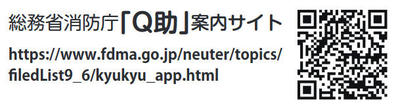 スマートフォンにはぜひともインストールしておきたいアプリですね。 ◆ さて、話の続きです。ある学校で暴漢に襲われた筆者は、顔を殴られ、後頭部の裂傷で全身血だらけのまま、機動隊に救助されました。 そして、警察が連れてきた(もしくはついてきた)救急車に乗せられると・・・、 救急隊員があごをしゃくってひとこと。 隊員:「病院、道路の向かいだけど、乗ってく?」 筆者:「せっかくなのでお願いします。」 ◆ 向かいの病院では、病院長に直々に治療していただきました。 「おお、見事に殴られたなぁ。2、3日したら顔に青アザができるよ」と笑顔で絆創膏をペタリ。 院長の治療はそれで終わりでした。 後でそこは、プロボクサー御用達の打撲傷を得意とする有名な病院と知りました。 春山院長、ありがとうございました。ディフェンスの大切さを学びました。(水) --------------------- 「できる!」ビジネスマンの雑学 ジャンル別 --------------------- 〇ニュースを読む 〇出来事 〇本・雑誌 〇IT関連 〇旅 〇食と料理 〇教育 |
| Webデザイナーや映像クリエーターなら、一度はお世話になったことがあるAdobe(アドビ)のソフトウェアから、いよいよ「Flash(フラッシュ)」が引退することになりました。 一般の方なら、「Flash Player」や「Flash movie」などの名前でご存知の方も多いことでしょう。 Adobe、「Flash」を2020年末に終了へ 米Adobe Systemsは7月25日(現地時間)、「Flash」の開発および提供を2020年末に終了すると発表した。 「AdobeはFlashの終末(end-of-life)を計画している。具体的には、Flash Playerのアップデートと提供を2020年末に停止する。コンテンツ製作者に対し、それまでに既存のFlashコンテンツを新しいオープンフォーマット(HTML5やWebGLなど)に移植するよう推奨していく」としている。 [ITmedia・佐藤由紀子 2017年07月26日掲出] 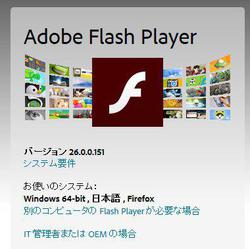 この「Flash」とは簡易言語の一種で、Web画面上で簡単にナビゲーション機能を加えたり、目を引くアニメーションを動かすことができるため、一時は数多くのサイトで採用されていました。 ところが、スマホ時代がやってくると、Apple社CEOのスティーブ・ジョブズのひと言で、iPhoneやiPadで「Flash」のサポートはなくなりました。 このことは、Webサイトに「Flash」を使ってデザインすると、iPhoneからは一切見ることができなくなることを意味しました。 そのため、日本では「Flash」を使うWebデザイナーは少数派となり、急速に下火になった経緯があります。 ただ、スマホのもうひとつのOS規格、Android版OSでは「Flash」の利用は可能でしたから、「Flash」で動作するスマホゲームやサービスはそれなりに継続していました。 ただ、「Flash」開発元のアドビシステムズ社がサポート終了を発表したわけですから、これ以上アプリを継続して提供することは難しい状況です。 アプリを「Flash」で制作している企業では、将来的にどうするのか、すぐには結論は出ていないようです。 Flash終了へ DMMの「艦これ」「とうらぶ」は「対応を協議中」 米Adobe Systemsがこのほど、「Flash」の開発・提供を2020年末に終了すると発表したことを受け、Flashを活用した人気ブラウザゲーム「艦隊これくしょん-艦これ-」や「刀剣乱舞-ONLINE-」(とうらぶ)の今後を心配する声が出ている。 (ITmedia・速報 2017年8月1日掲出) いずれにせよ、一時代を築いた「Flash」ともいよいよお別れです。IT業界における技術の移り変わりは、めまぐるしく変わるものですね。 「Flash」引退のニュースは、図らずもそのことを示してくれました。(水) --------------------- 「できる!」ビジネスマンの雑学 ジャンル別 --------------------- 〇ニュースを読む 〇出来事 〇本・雑誌 〇IT関連 〇旅 〇食と料理 〇教育 |
| このところ、通販サイトの会員番号や企業のユーザーIDなどを盗み取るサイト、いわゆる「フィッシング詐欺サイト」が増加の一途をたどっています。 かつての詐欺サイトといえば、文字化けや誤字だらけのおかしな日本語でしたからすぐに偽サイトと見破ることができ、だまされる人はほとんどいませんでした。 ところが最近では、不安をあおる文句や巧妙な手口で、だまされた事すら気付かない被害者が続出しているそうです。 その原因のひとつが、完成度の高い「なりすましメール」です。 「現在利用しているあなたのアカウントがロックされています」 「あなたのIDが不正使用されたので一時的にロックしました」 「あなたのアカウントは再確認が必要です」 一読するといかにも起こりそうな緊急メッセージが、文面に踊っています。  こうした偽メールを送りつけては、「さあ大変」と心配させて、「こちらのサイトで解決しますよ」、と偽サイトに誘導するのが代表的な手口です。 そのリンク先はといえば、本物のサイトとうりふたつのデザインのため、被害者は疑うこともせず、まんまと個人情報やID、パスワードを入力させられるのです。 場合によっては、クレジットカード情報の入力を要求してきます。さらにあくどいケースでは、ギフト用の金券を用意させ、その番号を入力させる方法で金品を盗み取るサイトすら存在します。 このように完成度の高いなりすましメールが、さまざまな企業名を騙り、日夜、大量に発信されているのが現実です。 では私たちはこうした詐欺から、どのようにして身を守ればよいのでしょうか。 まずは、記載されたリンクを安易にクリックしないことです。アカウントの確認は、公式サイトのトップページから行いましょう。 また、ハッキング情報に定期的に目を通すことが大切です。たとえば、セキュリティ対策を専門とする団体のサイトには、どのような詐欺が流行しているのか、その情報を随時掲載しています。 私たちが冬になるとインフルエンザの流行情報に注意するようなものですね。 添付のPDFは偽サイトへの誘導!Appleをかたるニセのメールにご注意! フィッシング対策協議会の緊急情報をお知らせします。 Appleをかたるフィッシングメールが出回っています。 Apple IDをお持ちの方はご注意ください! (一般社団法人セキュリティ対策推進協議会 2017年7月5日掲出) Amazonのアカウントがロックされる?! アカウントのロックを解除する.件名のAmazonをかたるフィッシングメールが出回っています。 24時間以内に応答しない場合はアカウントがロックされますと 見る人を慌てさせる文面です。 (一般社団法人セキュリティ対策推進協議会 2017年8月21日掲出)  また、総務省が運営するサイト、[国民のための情報セキュリティサイト]では具体的な犯行の手口とその対策を解説しています。 「フィッシング詐欺に注意」 ([国民のための情報セキュリティサイト]総務省制作) 詐欺メールが被害者の不安をあおるようになった背景には、「オレオレ詐欺」や「振り込め詐欺」の手口を参考にして、不安や焦燥感に弱い日本人の国民性を悪用しているのかもしれません。 自分宛てのメールが詐欺メールではないか、と気付くことは年々難しくなっています。 普段とは違った操作を求めるメールには、くれぐれもご注意ください。(水) ----------------------- ■関連サイト [国民のための情報セキュリティサイト]・総務省 一般社団法人 セキュリティ対策推進協議会 公式サイト 「フィッシングメール、ウイルス感染の偽警告、偽のサポート電話などの詐欺に遭わないようにする」 (Apple.Inc・公式サイト 2017年6月29日掲出) 「Amazon.co.jp からの連絡かどうかの識別について」 (Amazon.co.jp・公式サイト) --------------------- 「できる!」ビジネスマンの雑学 ジャンル別 --------------------- 〇ニュースを読む 〇出来事 〇本・雑誌 〇IT関連 〇旅 〇食と料理 〇教育 |
| 今年は8月11日が「山の日」で祝日、8月13日が日曜日ということで、夏季休暇を6連休とした企業が目立ちました。 そのため、8月17日が夏休み明けの出勤という方も多いようです。 ところで久しぶりにパソコンを起動したときに、忘れてはならない手順があることをご存知でしょうか。 ウイルスに注意を 休み明けのパソコン利用 夏休みが終わり、久しぶりに使う職場のパソコンで、たまったメールを注意せずに開封し、コンピューターウイルスに感染することがないよう、民間の専門機関が注意を呼びかけています。 企業や行政機関を狙って、ウイルスつきのメールを送りつけるサイバー攻撃は今も多発していて、長い休みのあとには、たまったメールを注意せずに開封したり、ソフトウエアを最新の状態にしないままパソコンを使用したりすることで、被害が広がる傾向があります。 (NHK NEWS WEB 8月14日掲出) 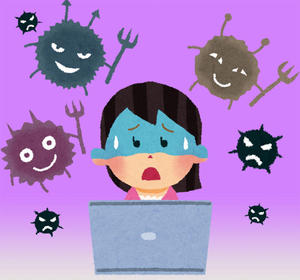 今からでも遅くはありません。ウイルス被害に遭う前に、次の対策をやっておきましょう。 1. 社内のセキュリティルールを守る 社内にセキュリティ部門がある場合、そこから届いているメールに必ず目を通し、指示された操作は確実に実行しましょう。 また、内容に疑問や不審な点があれば、メールの発信者に問い合わせることをおすすめします。そのメール、セキュリティ部門を騙(かた)るニセメールかもしれません。 2. 業務を始める前に、システムを最新の状態にする 休みの間にお使いのパソコンがネット接続していないと、重要なセキュリティ更新があったとしても、システムがすぐには更新されない場合があります。業務開始の前に、手動でシステムの更新(Windows Updateなど)をかけて、パソコンを最新の状態に保つことをおすすめします。セキュリティ部門のある企業では、そこからの指示に従って操作してください。 3. 添付ファイルを安易にクリックしない 休み中にたまったメールを無意識に開くのは危険です。アイコンがエクセルやワード形式を装うフェイクデータも増えています。クリックしただけでウイルス感染したり、しばらくしてからウイルスを呼び込むタイマー装置付きまで多種多様です。 添付ファイル付きメールは発信者、タイトル、本文をチェックして、信頼できる相手からのメールのみ添付ファイルを開くようにしましょう。 拡張子が[.exe]形式の実行ファイルや圧縮形式のファイルは安易にクリックせず、周囲の人やセキュリティ部門に相談することをおすすめします。 4. 外部からUSBメモリなどでデータを持ち込む際は注意 休暇中に自宅や出先で作業したデータを、USBメモリやディスクなどで社内に持ち込む際には、そのメディアがウイルス感染していないか、チェックする必要があります。これを怠ると、知らないうちにウイルスがシステム全体に広がることになってしまいます。 休日を返上して働いた結果が、データ流出やシステムダウンにつながるようでは元も子もありません。 また、社内ルールで外部からメディアを持ち込めない場合、ウイルスがなかったとしても就業規則違反となることもあります。  休み明けにやっておくセキュリティ対策はこれだけではありません。詳しい対策を企業の部門ごと、家庭の利用者向けなどにまとめたサイトをご紹介します。 「長期休暇における情報セキュリティ対策」 [最終更新日:2017年8月3日 IPA/独立行政法人 情報処理推進機構] ウイルス被害は自分ひとりが被(こうむ)るものではありません。その被害は組織全体に及びます。職場のチーム全体でセキュリティ対策を行うことで、安全・安心な労働環境を維持しましょう。(水) --------------------- 「できる!」ビジネスマンの雑学 ジャンル別 --------------------- 〇ニュースを読む 〇出来事 〇本・雑誌 〇IT関連 〇旅 〇食と料理 〇教育 |
| 絵文字と聞いて、皆さんは何を思い浮かべるでしょうか。 (^_^) 笑顔だったり、(>_<) 残念顔だったり、人にお願い事をするときの <m(__)m> 平伏姿だったり・・・。 その時の気分に応じて、いろいろな絵文字を使った経験は誰しもあることでしょう。 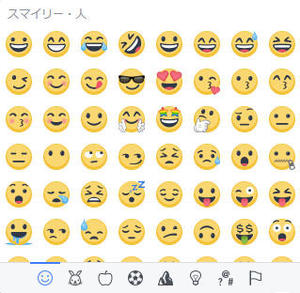 ※Facebookより引用 実は、この絵文字(えもじ)という言葉は、 EMOJI と書いて発音も「エモジ」で、世界中で通用する言葉、 という事実をご存知でしょうか。 すでに4年前に、イギリスの英語辞典にも収録されています。 『絵文字(emoji)』がオックスフォード辞典に登録される 今回登録されたのは、「bitcoin」(ビットコイン)、「emoji」(絵文字)、「selfie」(自撮り)、「phablet」(ファブレット)など。さらに、「FOMO」(取り残される不安)、「tl;dr」(長すぎて読んでない)等、テクノロジーに由来した言語やネット上の略語が目立つ事を海外各紙は伝えている。 (HUFFPOST 2013年08月31日掲出) さらに、2015年には英米でもっとも使われた文字として、EMOJIが選出されています。 単語じゃないけど?絵文字が英語の「今年の単語大賞」に 英米で一番使われる絵文字とは オックスフォード英語辞典が毎年選出する「ワード・オブ・ザ・イヤー」に、今年初めて「Emoji(絵文字)」が選ばれた。受賞したのは「Face with tears of joy (喜びの涙を流す顔)」(下図)で、イギリスとアメリカで最も使用率が高い絵文字だという。日本発の絵文字は、英語でもそのまま「Emoji」と呼ばれ、SNSの発展とともに世界で急速に普及している。オックスフォード辞典は、選出理由を、絵文字と「Emoji」という単語の使用頻度が過去1年間で大きく増加したからだとしている。 (NewSphere 2015年11月19日) 今や、飛ぶ鳥を落とす勢いのエモジですが、その勢いに乗じてエモジ映画がこの夏、全米で公開されるまでになりました。 まさかの絵文字が主役の映画「THE EMOJI MOVIE」の予告編公開、はやくも低評価多数 「絵文字」をテーマとしたアニメ映画の脚本の権利をソニー・ピクチャーズ アニメーションが獲得したことが、2015年7月に報道されました。2017年7月28日の公開日を控え、映画「The Emoji Movie」の予告編がYouTubeで公開されているのですが、ムービー公開から1日たった記事作成時点で高評価683回、低評価1405回となっています。 (Gigazine 2017年05月17日掲出) 映画にまで進出したEMOJIですが、SNSでの大ヒットのようには行かないようです。(水) (*´ノ0`) ガンバレ、ガンバレ、EMOJI! (●´∀`●) --------------------- 「できる!」ビジネスマンの雑学 ジャンル別 --------------------- 〇ニュースを読む 〇出来事 〇本・雑誌 〇IT関連 〇旅 〇食と料理 〇教育 |
| 日本でもいまや1.1兆円(2016年:全体では15兆円)を売り上げる通販大手のアマゾン(Amazon)が、新たなサービスに参入しました。 「音声合成」サービス です。 アマゾンが「音声合成」サービスに本格参入 アメリカの大手IT企業、「アマゾン」は、入力された文字情報を人工知能を活用して自然な日本語で読み上げる「音声合成」のサービスの分野に本格的に参入することになりました。 アマゾンは、コンピューターに入力した文字情報を読み上げる「音声合成」のサービスを24の言語で行っていて、企業やアプリの開発者などに販売してきました。 (NHK NEWS WEB 2017年7月31日掲出)  ナレーションの需要と言えば、このニュースのように、アナウンサーのいない地方ラジオ局に限られるかと思いがちです。 しかし、このビジネスはそれだけには留まりません。なぜなら、 アマゾンをただの通販業者と見るのは大きな誤り だからです。 アマゾンの稼ぎ頭であるAWS(Amazon Web Services)は、アマゾン社内の技術力で誕生して稼働しています。かつてアマゾンではネット通販の拡大に伴い、専門業者に言われるままにサーバーを増設していました。 ところが、社内の技術者がこれまでの数分の一の設備でサーバー機能をまかなえる革新的技術を開発。余剰となったサーバーを、低額で貸し出したのがAWSのスタートでした。 国際企業のアマゾンは、この音声合成技術で24の言語で実績を持っているとのこと。 たとえば、翻訳機能と組み合わせることで、日本語から外国語へ即座に音声で案内できるようになります。訪日外国人観光客で沸く今の日本では、旅館やホテルといった宿泊施設やタクシーや鉄道などの交通機関、観光案内所などで重宝されるでしょう。 音声合成のテクノロジーにおいては、各国語の発音にAI学習を取り入れ、自然な会話を実現しています。 実はこの技術、英語学習にもすぐに転用が可能なのです。たとえば、中学・高校の英語学習に導入されれば、リスニング学習に目覚ましい学習効果が期待されます。 ビジネス英語などの学習においても、これまでのありきたりの例文ではなく、自分の仕事に必要な英語を集中して覚えることができるようになります。 通販大手とはいえ、なぜアマゾンにこのようなことが可能になったのでしょうか。 アマゾンはすでにアメリカ国内で「AIスマートスピーカー」という新ジャンルを開拓しています。2014年末には「Amazon Echo」を米国で発売を開始し、AIである「Alexa」を搭載して以降、この分野でアマゾンの独走状態が続いています。 アマゾンは日本語の「音声合成」サービスにAI学習で磨きをかけ、日本人の耳に受け入れられたところで、日本語版スマートスピーカーを投入する計画かもしれません。 クラウドとAI、そして翻訳機能など、様々な技術を組み合せることで、今まで想像もつかなかった新しいサービスが、これから続々と誕生します。 アマゾンはいまやグーグルやアップルにも引けを取らないIT企業なのです。アマゾンが本気で語学学習に取り掛かれば、観光業や旅客業、e-ラーニングなどの多方面に革命をもたらすことでしょう。 前出のニュースには、その始まりを予感させる可能性に満ちています。 AIを恐れず、いかに使いこなすのか。そのことがいま、私たちに問われているのです。(水) --------------------- 「できる!」ビジネスマンの雑学 ジャンル別 --------------------- 〇ニュースを読む 〇出来事 〇本・雑誌 〇IT関連 〇旅 〇食と料理 〇教育 |
| SNSの巨人、FacebookのザッカーバーグCEOと、テスラモーターズのマスクCEOとの間で、人工知能(AI)について論争となっているようです。 「AIは危険」「無責任な警告」フェイスブックとテスラの 著名経営者2人が火花散らす 「人工知能(AI)は危険だ」「かなり無責任な警告だ」-。電気自動車メーカー、テスラのマスク最高経営責任者(CEO)と交流サイト最大手フェイスブックのザッカーバーグCEOという米国の著名経営者2人が、AIを巡って火花を散らしている。 論争の発端は、マスク氏の15日の講演だ。かねてAIの危険性を訴えてきたマスク氏は「AIは文明が直面する最大のリスクだ」として、政府による規制の必要性を説いた。 これに対しザッカーバーグ氏は23日、自動運転車の安全性を向上させたり、病状診断の精度を高めたりすることを通じAIが人命を救えると指摘。 (産経ニュース 2017年7月26日掲出) Facebookは2013年にAI研究所を設立して、言語処理や自動翻訳、画像解析による顔認証機能などをSNSサービスに導入しています。一方のテスラは2015年から、自社で製造販売する自動車に「オートパイロット」機能を段階的に導入。昨年には、一般ドライバーがほぼ自動運転だけで米大陸横断を成し遂げるなど、完全自動運転に向けた実績を積み重ねています。 どちらのCEOも、自社のAIについて知り尽くしているだけに、人工知能の未来像を語る内容は説得力があります。 日本でもつい先日、NHKが自局で開発したAIに日本の未来を占わせる番組を放送しました。ご覧になった方も多いでしょう。 NHKスペシャル 「AIに聞いてみた どうすんのよ!?ニッポン」 (NHK総合 2017年7月22日) AIは私たちを助ける知恵袋となるのか、それとも人類の敵になるのか。講演会から始まったこの議論は、ツィッターに論戦の場を移しているそうです。  ところで、両CEOともすばらしいAIシステムをお持ちですから、潔(いさぎよ)くAIに質問してみたらどうでしょう。 「AIよ、お前は人類にとって危険なのか、安全なのか、どちらだい」 AIは恐らくこう答えるに違いありません。 「もっとAIに予算と人材を。そうすれば手荒なことはしないでおこうか」 (水) --------------------- 「できる!」ビジネスマンの雑学 ジャンル別 --------------------- 〇ニュースを読む 〇出来事 〇本・雑誌 〇IT関連 〇旅 〇食と料理 〇教育 |
| ガンダム世代の方には、うれしいニュースです。 あのガンダム・ハロが宇宙に行った! ISSの「きぼう」で運用開始!です。  ※映像撮影中の「JEM自律移動型船内カメラ(Int-Ball)」(出典:JAXA/NASA) ガンダム「ハロ」ついに実現? 宇宙船内を自在に移動・撮影 JAXAがドローンを試験運用 宇宙航空研究開発機構(JAXA)は14日、国際宇宙ステーション(ISS)の日本実験棟「きぼう」の内部を自在に移動し、飛行士に代わって撮影を行う小型無人機(ドローン)の試験運用を始めたと発表した。宇宙用のドローンで実用化を目指すものは世界初という。 このドローンは「イントボール」。直径約15センチの球体で、筑波宇宙センター(茨城)の管制員の遠隔操作に従い、内蔵のファンと姿勢制御装置を使って無重力空間に浮かびながら移動する。静止画と動画を撮影できるが、マイクはなく音声には対応できない。試験で効果が確認できれば10月にも実用化する。 (産経ニュース 2017年7月14日掲出) きぼう船内ドローン「Int-Ball」からの映像初公開! http://iss.jaxa.jp/kiboexp/news/170714_int_ball.html (JAXA 2017年7月14日掲出) 確かにアニメのデザインを踏襲した形跡がありますね。ロボットと言えばアトム、宇宙船ならヤマトなど、アニメが日本の科学技術に刺激や影響を与えている、と昔から言われてきました。 形状からその機能まで、これほどまでにアニメを具現化したケースは初めてかもしれませんね。 おめでとう。ガンダム・ハロ、そしてガンダム世代の皆さん。(水) --------------------- 「できる!」ビジネスマンの雑学 ジャンル別 --------------------- 〇ニュースを読む 〇出来事 〇本・雑誌 〇IT関連 〇旅 〇食と料理 〇教育 |
| 筆者は仕事の最中に、ときおり NHK NEWS WEB にアクセスして、NHKのニュースチェックをすることがあります。 NHK NEWS WEB http://www3.nhk.or.jp/news/?utm_int=all_header_logo_news 先日の九州北部の豪雨被害の際には、NHK総合と同じ番組(同時提供)や各地のLIVE映像を見ることができ、九州の様子がわかりやすく、大変助かりました。 ところが、このネットを使ったテレビ番組の同時配信にはさまざまな思惑が働いていることが明らかになってきました。 ネット配信利用者にも受信料......NHKが開けた「パンドラの箱」? NHKが2019年からの実施を目指すテレビ番組のインターネット常時同時配信(ネット同時配信)を巡り、ネットでの利用者にも受信料を課す考えを公に表明した。ネット同時配信にはもともと民放業界から異論が相次いでいたが、ここにきて「ネット利用者に受信料の網を拡大したい」というNHKの"本音"が露呈したことに加え、「ネット空間における公共性とは何か」という新たな論点も浮上。事は放送業界だけの問題ではなくなりつつある。迷走するNHKのネット同時配信問題について解説する。(読売新聞メディア局編集部次長 中村宏之) (ヨミウリオンライン 2017年7月12日掲出) この記事では、NHKはネット配信も「本来業務」のうちと発言することで、いずれネット環境に対しても受信料徴収を正当化する布石ではないか、と危惧しています。 これまでNHKが唱えてきた「放送における公共性」を「ネットにおける公共性」に方向転換することで、ネット課金に正当性を持たせようとしているのでは、という危惧の声もあながち嘘ではなさそうです。 確かにNHKのこうした発言は、ネット接続の自由、ネット社会の公平性からも、ネット環境で番組を視聴可能なので受信料が発生します、と言われてもネット社会で合意を得るのは容易ではないでしょう。  ※規制や特別扱いがなく、自由が保障されているのがインターネットの良いところ NHKの主張では「ネット環境に受信料」と表現していますが、要はNHKが目指しているのは、「ネット課金」です。しかも番組を視聴しない人までも対象とした。 ネット放送にスクランブルをかけたり、会員制にして見たい人からだけ料金を取るのが、ネット上の一般的な有料サービスですが、なぜNHKだけがその方向を目指さないのか、という疑問が湧くのも当然でしょう。 見ない人からもコンテンツ料金をいただこうとするNHKのネット課金制度。このあとどうなっていくのでしょうか。NHKの今後の動きに目が離せません。(水) --------------------- 「できる!」ビジネスマンの雑学 ジャンル別 --------------------- 〇ニュースを読む 〇出来事 〇本・雑誌 〇IT関連 〇旅 〇食と料理 〇教育 |
| ひとたび使い始めると、その楽しさに時間を忘れるのが、SNS(ソーシャルネットワーキングサービス)です。 SNSには、Facebook、ツィッター、LINE、インスタグラム、など数多くあります。どれも知り合いとの情報交換、交流には欠かせない便利なアプリとなっています。  操作が難しそうだからとスマホを敬遠していたシニア層さえも、人と手軽に交流できるからでしょうか、スマートフォンの利用が進んでいます。 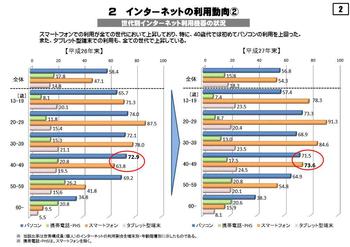 「スマートフォンでの利用が全ての世代において上昇しており、特に、40歳代では初めてパソコンの利用を上回った。」 ( 2 インターネットの利用動向-2 より) 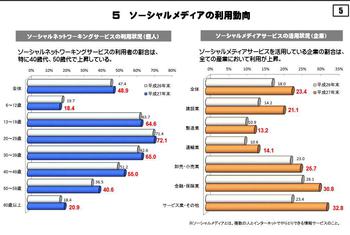 「ソーシャルネットワーキングサービスの利用者の割合は、特に40歳代、50歳代で上昇している。」 ( 5 ソーシャルメディアの利用動向 より) (総務省・「平成27年通信利用動向調査の結果」より引用 平成28年7月22日発表) ところが、日本社会にSNSが急速に普及する中、大きな問題が持ち上がっています。それは、第三者の心無い発言や意図的に書き込まれる暴言です。 先日もよく知られている大手企業の公式ツイッターが、他社の製品に対して価値がないような発言をしたため、数多くの批判を受けて一度は謝罪文を投稿しましたが、結局は閉鎖のやむなきに至りました。 ここでいち企業を取り上げなくとも、毎日のようにどこかで暴言が吐かれ、そして謝罪へというパターンが繰り返されています。  なぜSNSでこのような軽はずみな発言が続いてしまうのか。 その原因は、SNSの持つ「どんな発言でも手軽に発信できる便利すぎる機能」に尽きるのではないでしょうか。 机に座ったままパソコンの画面から書き込んだり、時には移動中であっても、スマートフォンから親指一本で入力から発信までできてしまいます。過激な言葉を思いついてから投稿するまでは、あっという間です。 これでは、暴言を受けた人を思いやる所まで、気持ちが追い付かないのも当然のことです。 どんなによく書けた手紙であっても、 「一晩寝かせて読み直せ」 とは昔の人の言葉です。 心にとどめておきたい言葉ですね。(水) --------------------- 「できる!」ビジネスマンの雑学 ジャンル別 --------------------- 〇ニュースを読む 〇出来事 〇本・雑誌 〇IT関連 〇旅 〇食と料理 〇教育 |
| 先日のコラムで、かかってきた電話に出ようとしない若者たちについて書きました。 [365]スマホの着信に出ない就活学生。その理由とは・・・ ただ、ビジネスにおける電話は、知らない人や第三者からの着信を拒否する事はできません。企業としても、電話でのコミュニケーションができない学生や連絡はLINE限定という学生を安易に採用するわけにはいきません。 そのため企業からかけた電話に学生がどう反応するのか、その対応能力も選考対象としている企業もあるそうです。 (『「できる!」ビジネスマンの雑学』 2017年03月10日掲出) 電話の受け答え能力を試すため、あえて電話をかける採用担当者もいますよ、と筆者は就活中の学生さんに教えたつもりでした。 ところが、現実の企業はさらに先を行っていたのです。 WEB特集 会社の電話 もういらない? 会社の机には、パソコンに書類、そして、内線のボタンがたくさんついた固定電話... 新人時代、真っ先に受話器を取るよう教育された人も多いのではないでしょうか。そんなオフィスの姿が、今、変わりつつあります。固定電話は不要。むしろ、相手の時間を奪う"悪"と考える企業では、チャットやWEB会議を活用しています。会社に固定電話が必要とされた時代は、終わろうとしているのでしょうか。 (NHK NEWS WEB 経済部・野上 大輔記者 2017年7月6日) この記事によると、あるIT企業では、 「社内コミュニケーションのおよそ95%はネットで完結し、 電話や対面での会話は、残りの5%程度・・・」 という徹底ぶりです。 確かに長電話はお互いの労働時間を奪うだけでなく、記録も残らない、あとで会話の要点を整理する手間もかかるなど、デメリットだらけです。  メールやチャットを使ったコミュニケーションなら記録が残りますから、情報の共有もでき、あとから確認することもできます。 これまで電話というツールが重要視されていたのは、他に代わりうるものがなかったから、と言えるでしょう。 一方で、それでも固定電話は必要という企業もあります。「人と人のつながり」を大切にする企業では、直接会話をすることに価値を見出しています。 正確さと効率化を求める企業と、コミュニケーション本来の意味を問う企業。 あなたが働く職場では、どうお考えでしょうか。(水) --------------------- 「できる!」ビジネスマンの雑学 ジャンル別 --------------------- 〇ニュースを読む 〇出来事 〇本・雑誌 〇IT関連 〇旅 〇食と料理 〇教育 |
| 筆者が日ごろ使用しているWindows 10 マシンが、先週末からアップデートの適用を始めました。 今回のアップデートは、「Windows10 Creators Update」という大掛かりなものらしく、4月ごろからアナウンスはされていましたが、自分のマシンにもアップデートの適用が始まっていたことをうっかりと忘れていました。 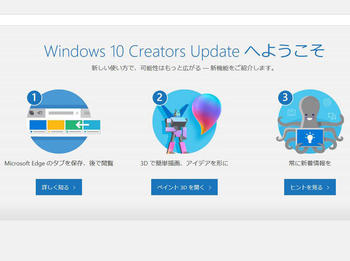 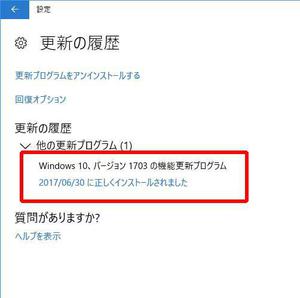 今回のアップデートは大掛かりなものでしたが、筆者には期待したほどの恩恵はありませんでした。 アップデートプログラムに「クリエーター」と名前はついてはいますが、新たに提供された3Dアプリは、20年以上もCG動画制作を仕事にしていた筆者に目新しさはなく、仕事で使えるほどの機能は備わってはいません。 せっかくの3D Builder, 3D Paint ですが、いったい誰が得をするのか、「ダレとく?」的な存在となっています。 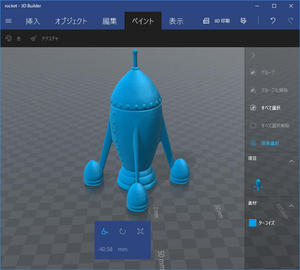 ※よくできた3Dツールだが、ビジネスに用途はあるのだろうか 大きな変化として以下のものがあります。 ・[コントロールパネル]がメニューから消えた 困ったことに使用頻度の高かった[コントロールパネル]がメニューから消えました。 このメニューは[Windowsシステムツールズ]に移動していますので、必要な方は、[予定と近況]などにボタンとしてドラッグしておくことをお勧めします。 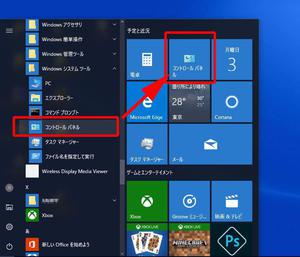 ・edge のタブ機能が複雑化した 標準搭載されているWebブラウザのedgeに複雑化したタブ機能が追加されました。 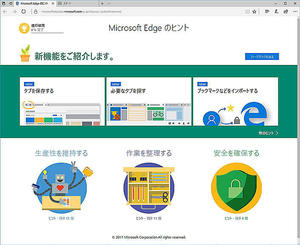 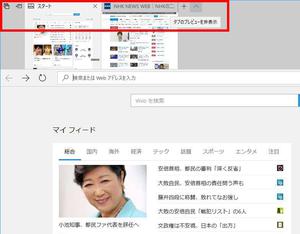 ・日本語入力のかなと英字切り替えをポップアップ画面で表示 黒い画面でかなと英字を表示します。 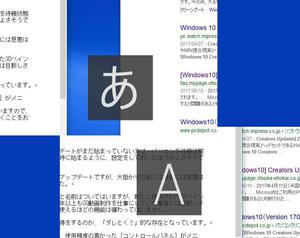 非表示にするには、 [言語]>[言語のオプション]>[入力方式]>[オプション] オプションをクリックして、 [Microsoft IMEの設定]>[IME入力モード切替の通知] □画面中央に表示する この□にあるチェックを外すと、表示を止めることができます。 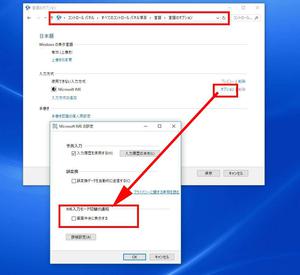 「Windows10 Creators Update」については、賛否両論かと思われます。不必要な機能が付け加えられてはいますが、全般的に細かな使い勝手の向上を目指した改良が進んでいる点は、好感が持てました。 ただし、このアップデートは、インストールを始めてから完了するまで、2時間近くもかかりました。筆者のパソコンはCore-i7、16GBメモリ搭載ですのでさほど遅くもない機種でしたが、仕事を始めようと電源を入れてから、2時間の待ち時間は少し困りました。 ダウンロード作業はそれまでに裏側で行っていたようなので、ダウンロードから始める方であれば、所要時間はもっとかかるでしょう。 今回のアップデートがまだ始まっていない方は、パソコンを待機状態にしてもよい日時に始まるよう、 [Windowsの設定]>[更新とセキュリティ]>[更新プログラムの適用] のメニューから更新のタイミング設定を見直しておいたほうがよさそうです。(水) --------------------- 「できる!」ビジネスマンの雑学 ジャンル別 --------------------- 〇ニュースを読む 〇出来事 〇本・雑誌 〇IT関連 〇旅 〇食と料理 〇教育 |
| 21世紀となった今の世の中には、予想もつかない仕事があるものです。 先日のコラムでは都市が排出する家電ゴミから金やレアメタルを取り出せる都市鉱山(アーバンマイン)をご紹介しました。 [402]日本にあった!レアメタルの一大鉱脈 (2017年06月05日掲出) 今回はさらに先を行く、最もバーチャルな採掘のお仕事。 それは・・・、 ビットコインのマイニング(仮想通貨の採掘) 初耳のかた方にはどんな仕事か想像もつかない話ですが、 「仮想通貨のビットコインを買うのではなく、自分のパソコンで掘り出して収益をあげよう」 というお仕事です。 すでにご承知の通り、ビットコインはどの国にも属さない仮想通貨です。この通貨はネットワーク上ですべての取引記録を取引台帳に記録することで整合性が保たれています。その取引の整合性を保つためには膨大な計算が必要となるため、自分のパソコンで計算してもいいよ、という人を常に募集しています。 この計算作業に参加した人には、その成果に合わせて新たに発行されたビットコインで報酬が支払われるのです。 そのため自宅やオフィス、サーバーセンターなど世界中のどんな場所からでもこの計算に参加して、利益を得ることが可能なのです。 このお仕事は、ビットコインが誕生したころからありましたが、最近になって俄然、注目を集めることになりました。 その理由は、ビットコインの価値が急騰していることにあります。 ビットコイン・バブルで「採掘者」たちも大儲け ビットコインの高騰は留まるところを知らない。 1ビットコインの価格は過去最高を更新し続けており、5月25日の取引では2800ドル(約31万2000円)目前まで迫った。 1年前はわずか443ドル(約5万円)だったのが、ここ数カ月で急激に値を上げている。 ビットコイン・マイナーと呼ばれる、新たなビットコインを求めてマイニング(採掘)を行なっている個人や業者にとっては、うれしいニュースだろう。 ビットコイン・マイナーのマイニングインフラは、ビットコインの重要な要素だ。ビットコイン取引を行うために必要な計算に携わっている人は誰でも、ビットコインを「採掘」できるチャンスが得られる。 (msnニュース・BUSINESS INSIDER JAPAN 2017年5月29日)  筆者は3DCG(コンピューターグラフィックス)の仕事でビデオカード(GPU=Graphics Processing Unit)の最新動向を調べていた時に、このビットコイン・マイニングの人気に気が付きました。そろそろ価格が落ち着くはずのAMD RADEON RX570、NVIDIA GTX1060などのボードが、軒並み販売価格が上昇するか、在庫なしとなっていたのです。 そうなんです。マイニング演算は今やCPUではなく、GPUが担っているのです。 一台のパソコンにいくつものビデオカード(GPU)を接続して、モニターもキーボードもつながず、ひたすらGPUに計算をさせるこのマイニング。場合によっては一台に7~8枚のビデオカードを接続する猛者もいるとか。 そのため高速なGPUの買い占めまで発生しており、秋葉原では購入枚数の制限が始まっているのです。 マイニング向けにGeForce GTX 1060のまとめ買いが増加、購入枚数の制限を行うショップも 先日、マイニング需要の増加により、Radeon RX 580/570が入手困難になり、GeForce GTX 1060にも注目が集まってきているとお伝えしましたが、秋葉原の店頭では、17日(土)頃から一部のショップがGeForce GTX 1060に購入制限をかけています。 店頭告知を始めたのはドスパラパーツ館で、「1人3枚まで」という購入制限を設けています。また、店頭POPの掲示は行っていませんが、ツクモeX.パソコン館も1人あたりの購入枚数を制限しているほか、ツクモパソコン本店も「今の状況だと購入制限をかける可能性が高い」とコメントしています。このほか、購入制限はかけていないパソコン工房 秋葉原BUYMORE店やソフマップ 秋葉原 リユース総合館でも、「最近、まとめ買いが増えている」とのこと。 (AKIBA PC Hotline!・石橋 一衛 2017年6月17日掲出) では、ビットコイン・マイニングではどのくらい儲かるのでしょうか。それは設備の規模や演算能力、高速ネットワークもさることながら、電気料金という避けられないコストの問題が大きいようです。 冷却費用を減らすため極寒のアイスランドにマイニング専用センターを設けたおかげか、「現在の我々の利益率は20%よりもはるかに高い」(前出のmsnニュースより)と言う経営者もいるそうです。 日本で始めるならさしずめ、富士山麓の風穴か北海道といったところでしょうか。また電気代にコストがかかる日本では、太陽光発電システムを導入するのもいいかもしれませんね。 中国では牛飼いからビットコイン・マイナー(鉱夫)になった方も。 Bitcoin採掘の7割を中国が占め、元開発者が「実験は失敗だった」と表明 クオ氏によると、家族が牛を育てる牧場を経営していて、お金が貯まったのでビットコインへの投資を決めたそうです。このとき、1BTCの価値は450ドル(約5万円)で、採掘用マシンを動かし続けることで1日に50BTCが掘り出せます。 (Gigazine 2016年05月25日掲出) 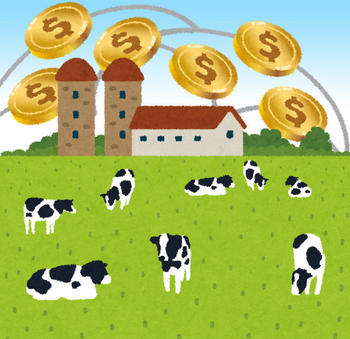 さあ、あなたも始めませんか、バーチャルな鉱夫のお仕事。(水) --------------------- 「できる!」ビジネスマンの雑学 ジャンル別 --------------------- 〇ニュースを読む 〇出来事 〇本・雑誌 〇IT関連 〇旅 〇食と料理 〇教育 |
| Facebook、トランプ大統領ご愛用のツィッター(twitter)、インスタグラム(instagram)など、今やSNS(ソーシャル・ネットワーキング・サービス)のひとつやふたつは、誰もが参加している時代です。 このSNSの世界で、 知らないうちに管理者権限を乗っ取られてしまう 事案が頻発しています。 その原因のひとつが、ずさんなパスワードの設定や管理にあります。ずさんと言うより、安易、安直と言ったほうがいいでしょう。 いつでも思い出せる番号をパスワードにしたいのはわかりますが、本人の誕生日や電話番号をそのまま使うケースがとても多いのです。 これは致命的な過ちです。 なぜならSNSでは交流を深めるため、誕生日や記念日、電話番号を入力する欄を設けています。もしそれらがうっかりと誰もが見ることができる状態になっていると...、いえSNSはその日を大々的に公表してくれますから、あとは言わずもがな。 あっという間にパスワードを突き止められて、やすやすと乗っ取られてしまうというわけです。悪意を持った第三者は、こうしたほころびを常に狙っています。 ましてや簡単な数字の羅列であれば、日本語のわからない外国人でも入力できますから、危険性はワールドワイドに広がります。 筆者がIT業界で働いていた時、パスワードを付箋などに書き残して、モニター画面のふちに貼り付けているオフィスを見ることがありました。 貼り付ける方の気持ちはわかりますが、それではパスワードの役目は失われていますし、会社のセキュリティ意識の低さを露呈するようなもの。対外的な信頼を失いかねません。 こうした問題を解決する便利なノート、その名も「パスワードノート」が登場しました。   ※「パスワードノート」 「パスワード忘れた」をノートに書き留めて解消! アナログなのに画期的な「パスワードノート」が話題 インターネットやスマートフォンの「アプリ」利用などで、必ず設定が求められる「ユーザーID」と「パスワード」。同じものの使い回しや誕生日、電話番号は危険だが、複雑なものにすると忘れてしまう-。そんな悩みを解消してくれると話題なのが、奈良県天理市のデザイン会社が開発した「パスワードノート」だ。ネット販売のみながら、50代男性を中心に売り上げを伸ばしているという。 (産経ニュース 2017年6月6日掲出) このノートの優れている点は、書き残したパスワードが本人以外にはわかりにくくなっている点です。 どういう仕組みになっているのでしょうか。開発元の企業、アマノコトワリ舎様から許諾をいただきましたので、その仕組みを説明します。 「とにかく書いておきたい。という方に。」(開発元のサイト・アマノコトワリ舎) 1. 六角形のワク ツボはこの六角形のワクにあります。ひと回りで12個、二段で24個のワクがあります。このワク内にパスワードを一文字ずつ書いていくのですが、最初に右回り、左回り、ひとワクごとに飛ばして書く、などのルールを決めておきます。  2. パスワードを書く 書き始めのワクを決めて、1. のルールに従ってパスワードを書き込みます。 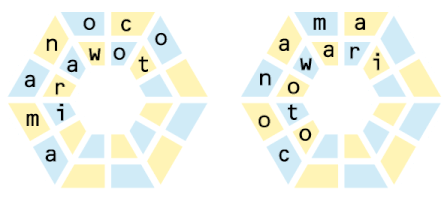 3. 空欄を文字で埋める 最後に空いたワクにも数字や文字を書き込み、ワクをすべて埋めます。 4. 不要な文字の中にパスワードが埋もれる ワクがすべて埋まると、1.のルールを知らない人には、パスワードを見つけることは不可能になります。 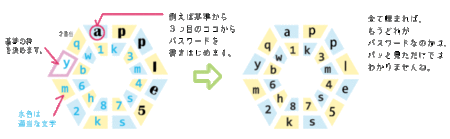 5. 読み解くヒントを忘れずに 書いた本人が読み方を忘れた場合のために、1.のルールのヒントを書き込んでおきます。  このノートの優れている点は、パスワードを設定したサイトや日付、ID、ユーザー名など、メモを忘れがちな項目も用意してあることです。 なぜなら、パスワードは覚えているが、どこのサイト、どのメールアドレスに設定したかがあやふやになっているケースがとても多いからです。 セキュリティ意識の高いオフィスでは、パソコンのログイン時にパスワードを求めるほか、基本設定画面や電源を入れた時にもパスワードを求める設定になっています。 パスワード忘れはサポートセンターでも解決できない問題ですから、ハードウェアのパスワードをこのノートで管理するのは、賢い方法と言えるでしょう。 このノートは当然ですが、パソコン以外にもスマートフォンやタブレット端末でも使えます。機種変更などで必ず聞かれるのがパスワードですからね。 ところで、5.の「読み方のヒント」を他人が知ってしまえばパスワードは見破られる、とこのノート方式に批判的な声もあります。それでもあやふやな記憶頼りよりも、確実にパスワードが残せるノート方式は優れています。 また、考えるまでもなくノートを見ることができる人は、オフィスへの不法侵入者か身近にいる人に限られます。ネット犯罪のように姿を隠してアクセスすることはできません。 一方で、パソコンの記憶ディスクにパスワードを残した場合、世界中のどこからでもアクセスの可能性がありますから、その危険性は桁違いに高くなります。 2016年に佐賀県で起きた教育システムへの侵入は、パソコン上に残されていたパスワードを、管理責任者の学校が放置していたことも原因の一つとなっています。 教育情報不正接続 複数の高校が、管理者用IDなどを含むファイルを生徒が閲覧できる場所に保管していた問題。管理者用IDは個人情報を閲覧できるなど重要な"鍵"で管理は厳重だったはず。(中略) これは、教育システムをオートロック式で防犯が万全のマンションに例えると、住民であっても中に入るには玄関で管理人の認証が要るほど堅牢(けんろう)にしているのに、いちいち管理人の許可が要るのは不便との声が募り、玄関にある植木鉢の下にマスターキーを隠して置いたようなものだ。 (佐賀新聞LIVE 2016年07月25日掲出) 「転ばぬ先の杖」としてぜひともおススメしたいノートです。(水) ------------------ ■関連リンク 「アマノコトワリ舎」公式サイト ※コラムで使用した画像はすべて「アマノコトワリ舎」様よりご提供いただきました。 --------------------- 「できる!」ビジネスマンの雑学 ジャンル別 --------------------- 〇ニュースを読む 〇出来事 〇本・雑誌 〇IT関連 〇旅 〇食と料理 〇教育 |
|
2020年度から小学校で始まる「プログラミング教育」。それを見越してなのか、すでにテレビ番組では小学生向けのプログラム講座が始まっています。 |
| 日々進化するAIですが、ついに私たちの日常の中に活躍の場を獲得したようです。 それはメールの代筆機能です。自分に届いたメールの内容をAIが読み取って、自動的にいくつかの返信メールを作成してくれる、というもの。 Gmailに新機能、AIがメールを解析し返信文作成!iOSにも対応 Googleは、現地時間5月17日、Gmailアプリの新機能として、AI(人工知能)がメールの内容を解析、返信文面を提案する「スマートリプライ」機能を発表しました。 メール文面をAIが解析して返信を提案 「スマートリプライ」は、Googleが提供するInboxやAlloアプリで先行して提供されていた、AIがメールの文面を解析し、返信文案を考え、提案する機能です。 機械学習により、ユーザーが「ありがとう!」より「ありがとうございます」を使う傾向にあるなどと分析し、使うほどに自然な返信が提案できるようになる、と発表されています。 (iPhone Mania 2017年5月18日掲出)  いまのところ日本語への対応は未定ですが、日本のビジネスメールは定型文が多いことに加えて自動翻訳の性能も上がっていますから、近いうちに日本語での返信機能もサービスが始まることでしょう。 ただ、このスマートリプライにはスパムメールを判別する機能はあるのでしょうか。もしなければ近い将来、メールの発信者が気付かないうちに、スパムを吐き続けるコンピュータと自分のGmailとの間で、延々とメールをやり取りすることになりかねません。もしくはメーラーソフトがお互いに返信代筆機能と自動返信をオンにしていたとしたら...。 深夜のオフィスで黙々と、慇懃無礼なメールのやり取りを続けるコンピュータたち。そんな未来をつい想像してしまいますね。(水) --------------------- 「できる!」ビジネスマンの雑学 ジャンル別 --------------------- 〇ニュースを読む 〇出来事 〇本・雑誌 〇IT関連 〇旅 〇食と料理 〇教育 |
| 連休中に気になるニュースがありました。初めて聴く言葉でしたが、まさかこんな手口があったのか、と驚かされました。 「偽サポート詐欺」 この犯罪の手口はこうです。 詐欺を働こうとする人物や組織が、Webサイトを閲覧している人のパソコンに強制的にプログラムを送り込みます。そのプログラムが動作すると、パソコンはあたかも深刻な状態のように振る舞います。ただし壊れている訳ではありません。 驚いたパソコン所有者が画面に出てくる電話番号に連絡すると、サポートと称して料金を要求するというものです。  「偽サポート詐欺」 被害の相談相次ぐ 一般のウェブサイトに不正なプログラムを仕込み、突然、パソコンがウイルスに感染して乗っ取られたように装う偽の画面を表示させたうえで、ウイルス駆除の名目で料金を要求する巧妙な手口の詐欺が広がっています。セキュリティーの専門機関は、被害の相談が相次いでいるとして注意を呼びかけています。 情報処理推進機構によりますと、この手口は、一般のウェブサイトを閲覧中に、突然、音声とともに、画面いっぱいに「パソコンがウイルスに感染した」という偽の警告が表示されるのが特徴です。 (NHK NEWS WEB 2017年5月4日掲出) 偽の警告画面にはこのような文字が表示されます。 『あなたのPCはブロックされました』 『当社に今すぐお電話ください』 『この重要な警告を無視しないでください』 『お使いのPCからウイルスとスパイウェアを検出しました』 ※こちらはあくまで一例です。類似した内容で表示される場合があります。 (日本マイクロソフト・Japan News Center より引用) 「パソコンに不具合をもたらすウイルスが、ウイルス自身を削除するサポート先を教える」 冷静になってみると、どう考えてもこれは道理に合った話ではありませんね。実は詐欺グループの目的は、パソコンの不具合を解決することではなく、被害者のパソコンを遠隔操作で乗っ取るツールを送り込んだり、クレジットカード情報を聞き出すことなのです。 パソコンに疎い方なら、案内されたサポート先が仕組まれた詐欺だと気づくことはないのかもしれません。 もし、障害が起きたパソコンがサポートに電話するよう警告を出した場合は、以下の対策を取ってください。 【ニセ警告画面の対策】 1. ニセの警告画面を閉じる キーボードの「Ctrl」「Alt」「Del」の3つのキーを同時に押す 「タスクマネージャ」からブラウザソフト(Edge, IE, FireFoxなど)を選び、「タスクを終了」する。 2. パソコンを強制終了する 1.の操作ができない方はパソコンを強制的に終了しましょう。電源スイッチを長押しすると、ほとんどの場合は電源が落ちます。作成中のデータは保存されませんのでご注意ください。 パソコンを使った詐欺事件は今後も手を変え品を変え、新たな手口で襲いかかってくるでしょう。そんな時はどうすればよいでしょうか。以下の方法をご紹介します。 【パソコン詐欺を疑ったら】 ・サポート先や連絡先の電話番号を控えて、「Google検索」などで検索します。 ・その連絡先に関する最新の情報が表示されます。 ・犯罪に関連した情報があったり、検索結果になにも出てこない場合は、詐欺の可能性が高いので、絶対に連絡をしないようにしましょう。 (水) ‐‐‐‐‐‐‐‐‐‐‐‐‐‐‐ ■関連リンク 「マイクロソフトのサポートを装った詐欺にご注意ください」 (日本マイクロソフト・Japan News Center 2017年4月26日掲出) --------------------- 「できる!」ビジネスマンの雑学 ジャンル別 --------------------- 〇ニュースを読む 〇出来事 〇本・雑誌 〇IT関連 〇旅 〇食と料理 〇教育 |
| 当コラムでは注目しているテーマがいくつかあります。その中の「IT」カテゴリーでいえば、「ロボット」と「AI(エーアイ:人工知能)」です。 ロボット部門は、アトムに育てられた技術者のがんばりで、日本は世界の最先端をひた走ってきました。近年は他国の追い上げが激しく、その差はじょじょにせばまりつつありますが、世界に先駆けてロボットが社会に浸透するのは、日本である事に疑いの余地はありません。 AI部門はどうでしょう。筆者は国産AIが囲碁や将棋などで成果を上げていることは知っていましたが、そのような地道な研究を吹き飛ばす衝撃的ニュースを目にしました。 IBMのAI「ワトソン」、年1兆円稼ぐ 初期市場で先行 【ニューヨーク=稲井創一】米IBMの人工知能(AI)型コンピューター「ワトソン」を使ったサービスやソフトウエアの関連売上高が日本円換算で年1兆円に達したもようだ。技術開発で先行し、顧客の業務改善を促すコンサルティングのツールとして使うことでAIビジネスの初期市場で圧倒的な存在感を放つ。ただ競合の追い上げは激しい。先行者利益をどこまで保てるのか。 (日本経済新聞・電子版 2017年4月16日掲出) つい先日のコラムで、AIを動かす環境を自前で用意すると数十億円、レンタルでも初期費用は数千万円とご紹介したばかりです。 [377]AI記者出現、新聞記者やライターの未来やいかに (当コラム 2017年04月07日掲出) http://www.asuka-g.co.jp/column/1704/008448.html 定型文の多いニュース作成でAIが活用されはしても、一般企業が本格的にAIを導入するのはもっと先になる、という筆者の見積もりは大きく間違っていました。 そのコストに見合う働きが「ワトソン」くんにあったことを、一兆円という売り上げで早くも証明したのです。 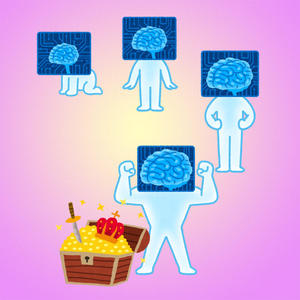 このニュースからはAIが企業の経営判断や営業戦略などで、実用段階に入った事が明白となりました。そこには何年も前から始めていたIBMの地道な戦略が功を奏したようです。 その戦略とは、経営資源と人材の一極集中です。 レノボ、IBMのPCサーバー事業買収 2400億円で 【北京=阿部哲也】中国パソコン大手、レノボ・グループ(聯想集団)は23日、米IBMからパソコンをベースにした安価な「PCサーバー」事業を買収すると発表した。買収額は23億ドル(約2400億円)で、今回の買収を機に企業向けサーバー事業に本格進出。パソコンや携帯電話など個人向けが主体だった事業構造の転換を進める。IBMは好採算のクラウド事業などに注力し、ハードウエア事業は高性能機に絞り込む (日本経済新聞・電子版 2014年1月23日掲出) これ以上の市場成長を期待できないPC、サーバー事業を他社に売却して、AI部門に企業リソースを注ぎ込んだIBM。その思い切った戦略が、今日の一兆円売り上げにつながったとも言われています。 世の中はますますダイナミックに変革を遂げています。私たちはその潮流に押し流されずに生きていく事が求められているのです。(水) --------------------- 「できる!」ビジネスマンの雑学 ジャンル別 --------------------- 〇ニュースを読む 〇出来事 〇本・雑誌 〇IT関連 〇旅 〇食と料理 〇教育 |
| 日本では調べ物をするときに、 「グーグル先生に聞いてみよう(意味:Google検索を利用する)」 という言葉が定着していますが、それは日本国内に限った話でした。 これからは、センセイ(先生)という言葉は、日本人だけのものではなくなりそうです。 印刷、出版、映像などの分野でクリエーターたちの右腕となるアプリを提供してきたアドビ社。そのアドビ社が満を持して発表したAIアシスタントが話題を呼んでいます。 その名も、「Adobe Sensei (アドビ先生)」 アドビセンセイ・・・、ですか。 この何とも言えない語感、違和感は何でしょう。アドビ社は真面目なのか、それとも冗談なのか。 Adobeが人工知能「アドビ先生」発表 名前の由来は? Adobe Systemsは11月2日(米国時間)、同社が主催するイベント「Adobe MAX」(米カリフォルニア州サンディエゴ)でAdobeのコンテンツやデータを利用した人工知能(AI)「Adobe Sensei」を発表した。「Adobe Sensei」は日本語の「先生」が由来。(中略) 「先生」は、米国で「恩師」「学ぶ人」「ある場所で教育を受ける」「社会的知識を持っている人」という意味。日本語の「先生」より少し高度な印象を受ける言葉だという。 Adobe Senseiによってできる具体例は、ディープラーニングを使った画像検索やタグ付け、顔認識を活用した加工(画像から人の眉、口、目などの位置を把握し、表情を変化させる)、画像領域で建物などのラベル付け、自然言語処理(デジタル文書のテキスト認識、トピックのモデリング、センチメント分析)など、クリエイティブだけでなく、デジタル文書やマーケティングの領域にまで及ぶ。ビジョンは「このAIによって、学んだことをいかにデリバーして(生み出して)いくか」というところにあるという。 (ITmedia NEWS/太田智美 2016年11月03日掲出)  意外な事に、アドビ社は本気でした。真剣な検討を重ねた結果、「センセイ」の語感が自社が開発したAIに最適と判断したのです。 アドビ社のネーミングセンスはわかりかねますが、これからはこのアドビセンセイが、世界中で使用される事になります。 「ハーフハーフ(※1)」、「テイクアウト」、「ペーパードライバー」、「ケースバイケース」など、日本でしか通じない和製英語は、ネイティブスピーカーには奇妙に思われてきました。 これと同じ気分を、今度は日本人の私たちが味わう時代になってきたのでしょう。 そういえば「Bento(ベントウ)」という名前のデータベースアプリ (※2)もありました(2013年9月30日 提供終了)。いいアプリでしたが語感が災いしたのか、筆者は最後までなじめませんでした。(※3) アメリカ人の日本語好きには微笑ましい面もありますが、世界中で「センセイ、センセイ」と先生が乱発されるのはちょっと、と言う方にはこんな言葉はいかが。 「アドビ・センパイ」 先生ほど堅苦しくないので、何でも気軽に聞ける上に頼りがいもありそうです。 仕事がうまくいくとセンパイが褒めてくれたり、上司に叱られるときはセンパイが盾になって守ってくれたり・・・。 まあ、世の中にそんないいセンパイはめったにいませんので、やっぱりセンセイが適任かもしれません。(水) ‐‐‐‐‐‐‐‐‐‐‐‐‐‐ ※1=ハーフハーフは浅田真央ちゃんの限定語。 ※2=ファイルメーカー社が開発、販売していたiPhone/iPad 用アプリ。 ※3=「Bento」はフランスでブームになっているそうです。 --------------------- 「できる!」ビジネスマンの雑学 ジャンル別 --------------------- 〇ニュースを読む 〇出来事 〇本・雑誌 〇IT関連 〇旅 〇食と料理 〇教育 |
|
世界で初めての全自動衣類折りたたみ機が日本の企業から発売されました。 |
| ネットバンキングは、お金の振り込みなどを自宅のパソコンからできる手軽さが受けて、短期間に普及しました。 いわゆるこうした電子決済は都市銀行をはじめ、ゆうちょ銀行までサービスを提供していますが、その便利さは一方で、姿の見えない第三者の不正使用につけいられる原因にもなっています。  特にインターネットバンキングをターゲットにした不正操作は、すべての預金を一瞬にして横取りできることから、そのとっかかりとなるウイルスはインターネット中を飛び交っているといっても大げさではありません。 ウイルスに感染したパソコンは、IDもパスワードも筒抜けになってしまいますから大変危険な状態です。ではどうやって感染から防ぐのか。そもそもいま使っているパソコンはウイルス感染しているのか、いないのか。 そんな悩みを解決してくれるサイトができました。 流行りの銀行ウイルスに感染していないかワンクリックでチェックしてくれるサイト、 日本サイバー犯罪対策センターが試験公開 一般財団法人日本サイバー犯罪対策センター(Japan Cybercrime Control Center:JC3)は16日、「DreamBot・Gozi感染チェックサイト」の試験運用を開始したと発表した。ウェブブラウザーから同サイトにアクセスすることで、「DreamBot」「Gozi(別名:URSNIF)」といったマルウェアに感染していないかどうかを簡易的にチェックできる。 DreamBotとGoziは、インターネットバンキングのID・パスワードなどの情報を狙うマルウェア。感染すると、銀行口座から勝手に不正送金されるなどの被害に遭う恐れがある。昨年秋ごろから日本語のスパムメールで拡散される事例が目立っており、添付ファイルを開いて感染するケースのほか、メール本文に記載されたURLリンクをクリックすることで感染するケースも確認されているという。 (INTERNET Watch 2017年3月16日掲出) ただし、このサイトでは感染の有無を調べてくれるだけです。ウイルスの除去まではできません。やはりウイルス対策ソフトは今後も必要ですね。(水) ‐‐‐‐‐‐‐‐‐‐‐‐‐‐‐‐‐ ■関連リンク 「DreamBot・Gozi感染チェックサイトの試験運用を開始しました。」 一般財団法人日本サイバー犯罪対策センター (Japan Cybercrime Control Center:JC3) --------------------- 「できる!」ビジネスマンの雑学 ジャンル別 --------------------- 〇ニュースを読む 〇出来事 〇本・雑誌 〇IT関連 〇旅 〇食と料理 〇教育 |
| 電話は今でも重要な伝達手段です。たとえば、米ソのホットラインしかり。そこまで大げさでなくとも、芥川賞はもちろん、昨年末にはある受賞者がつかまらないと話題になったノーベル賞も、電話による伝達でした。 なぜ、メールや電報ではなく電話なのか。それは本人の人生や将来を左右する程の重要事項は直接本人に伝えようとの判断からですね。  電話は時としてとても重要なメディアですが、「いまどきの若者たち」はなかなか電話には出てくれないようです。 電話は嫌い、非通知出ない 人事も驚く今どきの就活生 「学生が電話に出てくれない」――。3月1日に解禁となった2018年卒の採用活動。浪人や留年などの寄り道なしで卒業予定であれば、1995~96年生まれの大学生たちは、生まれたときからの携帯電話世代だ。彼らの通信手段は「LINE」「ツイッター」がほとんど。就職活動になって初めて、「見知らぬ大人との電話コミュニケーション」に直面、とまどう学生も少なくない。通信手段の変化が、就活に思わぬハードルをもたらすこともあるようだ。 (NIKKEI STYLE・出世ナビ/松本千恵 2017年3月8日掲出) 採用通知の電話とわかっているなら、誰しも喜んで出るはずですが、なぜ出ないのか。 「知らない電話番号だったから」 「電話番号が非通知でかかってきたから」 このふたつが主な理由のようです。 つまり、若者の「情報リテラシー」に照らし合わせると、 「かけてきた相手が誰だかわからない電話には出ない」 というルールが徹底しているという事です。 これは情報リテラシーから見ると、正しい判断と言えます。第三者からのケータイやスマホへの着信は、高額商品などの勧誘であったり「ワン切り」(※1)や「非通知ワン切り」(※2)の可能性もあるため、今では「基本的に電話に出ない」が常識になっています。 そのことを知らない企業の人事部側にこそ、問題があるのかもしれません。学生との電話コンタクト率の低さを調べる中で、自社の電話設定を見直したところ非通知着信になっていたというケースもあるようです。 「学生がつかまらないと嘆く人事に、もしや『非通知では』と確認すると、意図せず設定されていた、というパターンがある。(前出記事より引用) ただ、ビジネスにおける電話は、知らない人や第三者からの着信を拒否する事はできません。企業としても、電話でのコミュニケーションができない学生や連絡はLINE限定という学生を安易に採用するわけにはいきません。 そのため企業からかけた電話に学生がどう反応するのか、その対応能力も選考対象としている企業もあるそうです。 就活中であればなおさらのこと、学生の皆さんはこれまでの安全重視の情報リテラシーを見直して、電話とのつきあい方を変える必要がありそうですね。(水) ‐‐‐‐‐‐‐‐‐‐‐‐‐‐‐‐‐‐‐‐‐ ※1=「ワン切り」:悪徳業者が着信に電話番号残して、かけ直した利用者を「ダイヤルQ2」などの有料サービスに繋げる。高額請求の手口として知られている。 ※2=「非通知ワン切り」:主に次の3つに分類される。1.高額請求業者のリストづくりでコンピュータが自動的に発信している。2.調査会社の信用調査目的。3.いたずらやストーカーなどの迷惑行為。 --------------------- 「できる!」ビジネスマンの雑学 ジャンル別 --------------------- 〇ニュースを読む 〇出来事 〇本・雑誌 〇IT関連 〇旅 〇食と料理 〇教育 |
| インターネットが普及して以来、企業の情報システムがインターネットとリンクする事は当たり前となっています。 しかし、その利便性追求、高機能化とひきかえに企業の情報資産がいともたやすく盗み取られる事件が頻発しています。 2015年に発覚した日本年金機構の情報漏洩は、125万件もの年金加入者の個人データが盗み出されました。 当コラムでもこの問題をご紹介しています。 [064]日本年金機構による個人情報流出の問題点 (「できる!」ビジネスマンの雑学 2015年06月03日掲出) このたびこの事件の全容を詳細に解き明かした記事が、日経BP社のサイトで発表されました。 <まるわかり標的型攻撃> 事例2 日本年金機構のインシデント Part2 目的遂行型の攻撃 日本年金機構は2015年5月、年金加入者の個人情報約125万件を漏洩させた。LAN内のパソコンをウイルスに感染させて、目的のデータを持ち出すという典型的な攻撃だった。 ウイルス感染がきっかけとはいえ、どうして厳重に管理されていると思われる個人情報が漏洩したのか、攻撃の流れを見ながら理由を解説していく。また攻撃が発覚した後に情報が持ち出されているため、その動きも時系列で追っていこう。 (IT Pro Success 齊藤貴之=日経NETWORK 2017年1月26日掲出 ) 事件の詳細は本記事に譲るとして、不正アクセスの手口と日本年金機構の対応を時系列に沿って追っていく事で、さまざまな問題点が浮き彫りとなっています。 日本年金機構理事長は謝罪会見で「不審なメールは開けないよう指導していたのだが・・・」と話していましたが、実は情報漏洩につながったのは不審なメールを開いたことではなく、その後の対応のまずさでした。  そのことを証左するいくつかの問題点がシステム運用にありました。 ・ウイルス感染、不正アクセスの痕跡を発見したあとも、外部との接続を遮断しなかった事。 ・オープンな共有サーバー上に、パスワードをかけずに年金加入者の個人データを置き続けた事。 こうした緩慢な対策が大規模な漏洩へとつながったと、記事では解説しています。そして、この事件から教訓が導き出されています。 ●不正アクセスが最初に発覚したときの初動が、その後の被害拡大を左右する。 ●攻撃事例の早期開示が他企業への被害拡大を防ぐ。 この記事は連載となっており、記憶に新しい事件を数多く取り上げて、その原因と対策、今後の課題などを提案しています。 いずれの企業にとっても情報システムの漏洩対策は、緊急の課題となっています。これからのシステム構築には大変に参考となる記事といえるでしょう。(水) ‐‐‐‐‐‐‐‐‐‐‐‐‐‐‐‐‐‐‐‐ ■関連リンク 「まるわかり標的型攻撃 最新インシデント徹底解剖」 (IT Pro Success 齊藤貴之=日経NETWORK) --------------------- 「できる!」ビジネスマンの雑学 ジャンル別 --------------------- 〇ニュースを読む 〇出来事 〇本・雑誌 〇IT関連 〇旅 〇食と料理 〇教育 |
| ここ数日、筆者の知人に「マイクロソフトセキュリティチーム」を名乗ったメールが何通も届いています。心配した知人からそのメールが転送されてきました。 メールには「いまあなたが使っている Office ソフトが不正使用されている」と書かれていました。  文面はこうです。 --------------------------------------------- 送信者(From): マイクロソフトセキュリティチーム メールアドレス:[:xx-matsuda@transperfect.xx.xx] 受信日時(Sent): Thursday, March 2, 2017 xx:xx AM 題名(Subject): 警告!!マイクロソフトのプロダクトキーが不正コピーされている恐れがあります。 本文: セキュリティに関する警告!! あなたのオフィスソフトの授権が間もなく終わってしまう可能性があります。 マイクロソフトセキュリティチームの調べによれば、あなたのオフィスソフトのプロダクトキーが何者かにコピーされている不審の動きがあります。 何者かがあなたのオフィスソフトのプロダクトキーを使って、他のソフトを起動しようとしています。こちらからはあなたの操作なのかどうか判定できないため、検証作業をするようお願いします。 検証作業が行われていない場合、あなたのオフィスソフトのプロダクトキーの授権状態がまもなく終わりますので、ご注意ください。 <hxxp://safemic.xx/> 今すぐ認証 *ライセンス認証(マイクロソフトプロダクトアクティベーション)とは、不正なコピーを防止する技術で、手続きは簡単に実行できます。 また、この手続きは匿名で行われるので、お客様のプライベートな情報は保護されています。ご安心ください。 --------------------------------------------- 知人は筆者のすすめで、[Windows 7 xxxx] と [Microsoft Office 2010 xxxx]を電器量販店で正規購入し、認証も済んでいます。 その後、パソコンの買い換えのためマイクロソフト社のサポートセンターに電話をして再認証を行った事があり、その作業も正常に終了しています。 こうした経緯を知っている筆者は、知人以外でプロダクトキーが使われるはずがないと確信できました。 つまり、このメールは偽メールだと、直感しました。 Google検索に「マイクロソフトセキュリティチーム」と打ち込むと、すぐに以下の関連語が出てきました。 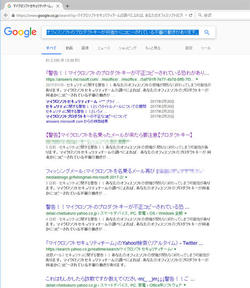 「マイクロソフトセキュリティチームの調べによれば、あなたのオフィスソフトのプロダクトキーが何者かにコピーされている不審の動きがあります。」 いかがでしょう。送られてきたメールの一文と同じではありませんか。 検索結果のトップにマイクロソフト社の質問サイトがあります。 [マイクロソフト社の回答] 「こちらは弊社から送信しているメールではございません。該当のメールは開かず、削除いただくようお願いいたします。」 マイクロソフト社のTwitterにも警告があります。(2017年2月27日掲出) 「マイクロソフトを装った不審なメールが届いているというお問い合わせが再び増加しています。該当のメールが届いた場合は開かず削除頂くようお願いいたします。詳細をこちらでご案内しておりますのでご確認下さい→ http://msft.social/HyhxHX #MSHelpsJP」 すでにおわかりのように、知人に届いたメールはマイクロソフト社を騙ったとんでもない偽メールでした。 内容もおかしな話だらけです。 まず、認証済みのパソコンでOfficeが正しく使われているかがわからないと書いています。それではマイクロソフト社のソフトビジネスは破綻したことになります。これはトップニュースになるほどの大問題でしょう。 ましてやマイクロソフト社が正規ユーザーに対して「プロダクトキーの授権状態がまもなく終わります」と、使用権利を一方的に取り上げるはずがありません。 また、オフィスソフトと言っても、Office 2003/2007/2010/2013/365、Personal/Professional/Premium、などのようにいくつものバージョンがあります。このメールでは利用者に対してどのバージョンか明記していません。 通常、マイクロソフト社はOffice使用者が、どのバージョンのどの仕様を使っているかは完全に把握しています。もしそうでなかったら、ネット認証を使ったソフトビジネスは成り立ちません。 では、製品名もプロダクトキーも使用者名も記載せずにマイクロソフト社を名乗ってメールを送ってくる理由は何でしょうか。 これは、メールの受信者はおそらくOfficeを使っているだろうと、悪意を持った第三者があてずっぽうに送りつけているからに他なりません。 マイクロソフト社がこのような不確かなメールをユーザーに送ることは、今までありませんでしたし、これからも決してありません。 なお、誘導されたサイトにアクセスすると、こうなるそうです。 「クレジットカード情報等の個人情報入力を求められる画面が表示されます」(マイクロソフト社サイトより引用) 結局、クレジットカード情報を抜き取るのが目的の「フィッシングメール」だったようです。 こうした偽メールは開くだけでも危険です。「オフィスのプロダクトキーについて」というメールが届いても、絶対に開かずに削除する事をオススメします。(水) (文中の xxx は、安全のために伏せ字にしています) ‐‐‐‐‐‐‐‐‐‐‐‐‐‐‐‐‐‐‐‐ ■関連リンク マイクロソフトを装った不審メールの配信について (マイクロソフト社) --------------------- 「できる!」ビジネスマンの雑学 ジャンル別 --------------------- 〇ニュースを読む 〇出来事 〇本・雑誌 〇IT関連 〇旅 〇食と料理 〇教育 |
| フェイスブック(Facebook)やツイッター(Twitter)に代表されるSNS(ソーシャルネットワークサービス)というと、依存症や虚偽のニュースなどが問題視され、決していい話ばかりではありませんが、今回は文句なしにいい話です。 廃棄を余儀なくされたキャベツ1万3千個の大逆転 見た目の規格外や価格調整という理由から、食べるにはまったく問題のない農作物が大量に廃棄されることがある。昨年10月、僕が住む広島県北広島町芸北地区でそんな体験を目の当たりにした。 「せっかく苦労して作ったんだけどね。たくさんあるから好きなだけ持ってっていいよ」 農事組合法人芸北おおさの加計さんが寂しそうにキャベツを指さしてつぶやいた。 (これ以降はリンク先でご確認ください) (オルタナ・植田 紘栄志 2017年1月25日掲出)  ※写真は資料 1万3千個の未収穫のキャベツ。色が悪いとか少しキズがあるとか、それは見た目だけの話で、おいしいことはわかっていました。キャベツ農家が手塩にかけて育て上げた自慢の農産物ですから。 ただ仕入れてもらえなければ、その商品価値はゼロです。農家としてはもうこれ以上、収穫の手間も梱包や運送のコストも一切かけられません。知り合いに持ち帰ってもらうにも到底さばききれない数です。 そこでどうしたか。 相談を受けた植田氏は 「参加費1000円でキャベツ収穫体験、クルマに詰め放題」 というイベントを企画して、Facebookで告知しました。 トラクターで押しつぶされる運命だったキャベツは、たったの2週間で完売したそうです。現場となった広島県の山間の町には、岡山や奈良からも駆けつけた人もいます。ひとりで300個も持ち帰り、周りの人にキャベツを配って歩いた人もいます。 なぜ、みなこのようなイベントに参加したのでしょうか。 誰ひとりとしてキャベツで得しようと思った人はいなかったでしょう。それどころか、持ち出しの方が多かったはず。というのも、泊まりがけで来た方もおり、地元のホテルも潤ったとのことですから。 みんな、キャベツをムダにしたくないという思いでつながり、キャベツの「クルマに詰め放題」という意表を突いた面白さに賛同したのではないでしょうか。 過去にも大学生協やコンビニでドリンクやパンを一桁多く仕入れてしまい、大量在庫の悲鳴をつぶやく事がありました。あっという間にSNSで拡散されて、見事にさばけていく過程すらもイベント的にSNSで中継されます。 いち個人やいちショップの仕入れの失敗など、これまではテレビに取り上げられないと誰にも知られることはなく、そしてマスコミは見向きもしなかった小事件でした。 ところが今の時代は違います。ひとりから不特定多数へ、リツィートやシェアなどの方法で、情報を早く広く伝えるSNSがあります。SNSを使う事で、テレビの電波よりも迅速に、より多くの人へ、そして広範囲の人へ、ひとりの「困った」や「助けて」のメッセージが届くのです。  ※写真は資料 マスメディアの持つ力は情報の伝播力でした。ひとたび新聞やテレビ番組に出れば、大衆はもれなくそのことを知る伝達手段は革命的でした。しかし、その本質は情報が一方通行でしかないことに、誰もが気がつき始めました。 また、トランプ大統領の誕生のように、マスコミが常に正しい予想や意見を言っているわけではない事も白日の下にさらされました。 マスコミの言う一般大衆が、自らの意志で行動を起こすニュースソースが、マスメディアからSNSへと移動している事が、こうした出来事で知らされる事となりました。 そしてこんないい話も、マスメディアではなく、SNSやネットニュースから知る時代になったのです。ましてや、超大国の指導者がSNSで国の基本方針をつぶやき、マスコミがそれを追う時代です。 わたしたちはいま、メディアの端境期か交代期を目の当たりにしているのかもしれませんね。(水) --------------------- 「できる!」ビジネスマンの雑学 ジャンル別 --------------------- 〇ニュースを読む 〇出来事 〇本・雑誌 〇IT関連 〇旅 〇食と料理 〇教育 |
| みなさんはこのコラムをどんなツールで読んでいるでしょうか。もし、iPhoneやノートパソコンを使っているとしたら、今回のテーマをすぐに試すことができます。 今回のコラムは、音声認識です。声を使ってITツールを使う方法をご紹介します。 実は、iPhone/iPad などで動作している iOS や Windows 10 には、最新の「音声認識能力」が標準でついています。 能力というとわかりにくいですね。ひらたくいうと、 ・iPhoneには、「Siri(シリ)」 ・Windows 10 には、Cortana(コルタナ) が、あなたが話しかけるのを待っています。(残念ながら筆者はAndroid スマホを持っていませんので、Android 版は省略しますが、同等の機能が備わっているようです。) これらのツールは、画面をタップしたりマウスなどを使わなくても、操作や文書作成ができます。さらには、気晴らしに彼らと会話を楽しむことだってできます。少しぎこちないのはご愛敬ですが。 以下の設定で音声による操作をスタートできます。チャレンジしてみませんか。 ●iOS(iPhone/iPad)で Siri(シリ)を使う 1.[設定]>[一般]から[Siri]を選ぶ 2.[Siri]の項目をスライドしてアクティブにする 3.[Siriを有効にする]をタップして許可する 4.[言語]は日本語、[Siriの声]は男性、女性から選択 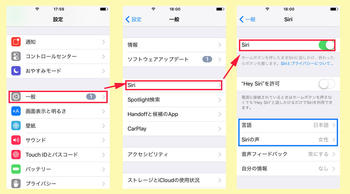 本体下部にある[ホームボタン]を押しながら、Siri に話しかけてください。 聞き取りモードになっているときは 「話しかけてください。聞き取っています」と表示されます。 聞き取れなかったときは 「すみません、なんとおっしゃったのかわかりません。」と出てきます。 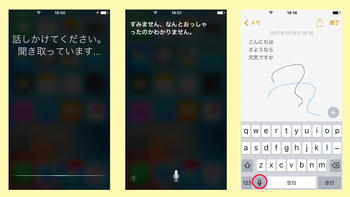 話しかけの例 例‐1:「いま何時?」、「今日の天気は?」など情報を求める 例‐2:「元気ですか?」、「疲れたなー」など気分を表現する 例‐3:「こんにちは」、「またね」、「バイバイ」などの挨拶 どうですか。Siri は応えてくれましたか? 次に、音声だけで文章を入力します。 1.メモを開きます。 2.キーボードの下部にあるマイクをクリックして、文章を読み上げます。 3.話した言葉が文字に変換されます。 ●Windows 10 で Cortana(コルタナ)を使う Cortana を利用するには、使用者の声をインプットするマイクが必要です。ノートパソコンはマイクを標準装備していますが、デスクトップコンピュータはマイクを別途用意します。 1.タスクバーにある[青い丸]をクリック。もしくは[よく使うアプリ]からCortana を選択 2.表示された画面から、マイクのアイコンを押します。 3.「聞き取り中」の表示が出たら、話しかけてください。 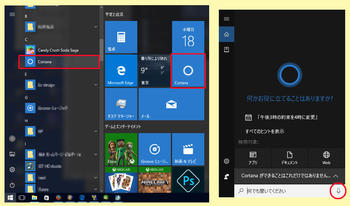 例‐1:「いま何時?」、「今日の天気は?」など情報を求める 例‐2:「寒いね」、「疲れた」など気分を表現する 例‐3:「今日の予定を教えて」などビジネス会話 声だけでWordを起動して、文章を入力します。 1.[コントロールパネル]から[音声認識]をクリック 2.[音声認識の開始]をクリック 3.マイクのマークが出てきたら、声で指令を伝える 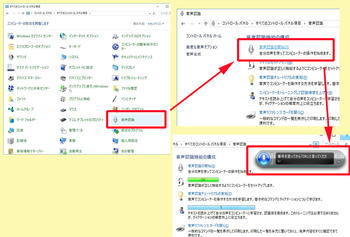 例‐1:こう言ってください。 「ワードを起動」 プログラムの選択画面で「Microsoft Word」が出たら、「1」と伝えて「OK」と言う。 Wordが立ち上がるので、あとは文章を読み上げると、入力が始まります。 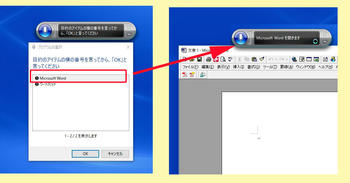 今のところは、Siri や Cortana を使っても、作業効率が良くなるわけでも、操作が飛躍的に楽になるわけではありません。 ただ、これらのツールがAIと結びついて、ユーザーによりよい選択を提示するなどのかしこい言動をするようになれば、一気に普及するでしょう。 日本の国会でも答弁をAIで作る試みが始まっています。 国会答弁、AIが下書き=経産省が実験へ 人工知能(AI)を駆使して、閣僚らの国会答弁の下書きを作成することができるのか、経済産業省がこんな実験を近く始める。過去5年分の国会会議録をAIに学習させ、政策課題や論点をまとめさせることを想定。行政機関でのAI普及につなげる考えだ。 経産省はAIやモノのインターネット(IoT)技術を活用する「第4次産業革命」の旗振り役でもあり、自ら率先してAIを活用。作業効率向上に取り組む。国会答弁づくりは、前日の深夜や当日の未明までかかることも少なくない。経産省の取り組みが長時間労働の是正に役立つか、霞が関かいわいで注目を集めている。 (時事ドットコムニュース 2017年1月2日掲出) 気が付くと、私たちの身の回りのことの大部分は、AIがやってくれるという日が来るかもしれません。 そのとき、私たちはどう振る舞えば良いのでしょうか。 人が働く意味とは何か、人は何のために存在するのか。良くも悪くも、AI技術は私たちを深い困惑と新たな思索へと導いてくれるツールになるでしょう。(水) --------------------- 「できる!」ビジネスマンの雑学 ジャンル別 --------------------- 〇ニュースを読む 〇出来事 〇本・雑誌 〇IT関連 〇旅 〇食と料理 〇教育 |
| 曜日の関係で例年より休みが短かったような今年のお正月。それでも少しは疲れは取れたでしょうか。なかには1月6日や10日から「仕事始め」という寛容な企業もあるようです。 あなた:「さあ、今年も仕事をがんばろう」 でも、ちょっと待ってください。本格的に仕事を始める前にやっていただきたいことがあります。 特に昨年、OSの無料アップグレードでWindows 10 に変えた方には、ぜひとも確認していただきたいのです。 それは[Windows 10 の修復対策]を実行すること。 おそらくお使いのPCには、リカバリーディスクやリストアできるツールが用意されており、PCが不安定だったり起動しないという場合は、買った時の状態に復旧させる方法があったはずです。 ただし、そのディスクやツールは旧OS(Windows7/8/8.1)専用ではありませんか。 そのため、Windows 10 にアップグレードした今となっては、旧OS用のツールは使えません。OSが違いますから、書き戻しが失敗する場合があります。もしうまくできたとしても、以前のOSに書き戻されるだけです。 無料アップグレードは昨年の7月に終了していますから、システムを旧OSで上書きしてしまうと、もうWindows 10 には戻せません。 かといってダウンロード版のWindows 10 には、リカバリーディスクといった便利なものはありません(※1)。このままでは、もしPCが起動しなくなったら、もう手の施しようがありませんね。 いままで気にしたことがなかった、という方は [ハンドルもブレーキも利かない車に、仕事の書類を乗せて走っている] ようなものです。  あなた:「社内にWindows 10 のリカバリーディスクがあるから大丈夫かも」 いえ、決してそうとは言えません。実はもうひとつ、Windows 10 には厄介な問題があるのです。 Windows 10 にはPCを起動する方法として[UEFIとMBR]の2つの方法があります。そしてこのふたつの間に互換性はありません。整合性を保つにはBIOSを設定し直すなどの専門知識が必要です。 どちらで起動するPCなのか、それを間違えるとハードディスクが見えなくなったり、最悪の場合はPCが起動しなくなります。 一般的には、Windows 7 はMBR起動、Windows8/8.1 はMBR起動とUEFI起動の混在、Windows 10 はアップグレード版はそれ以前のOS設定を引き継いでいますが、新規PCの場合はUEFI起動が大半、となっています。 こうした問題を避けるには、いまお使いのPCの状態を記録した修復ディスクを作るのが、もっとも安全で確実な方法です。 うれしいことにWindows 10 には、そのためのツールが用意されています。ただし、とてもわかりにくい状態で。 最後の関門です。Windows 10 のバックアップツールの名称は、理由はわかりませんが[バックアップと復元(Windows 7)]となっています。いかにもWindows 7 専用のバックアップツールのようですが、大丈夫です。 Windows 10 でも使えます。 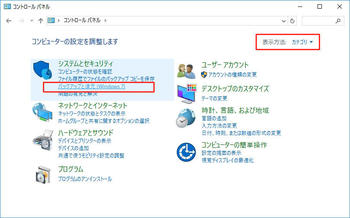 ※コントロールパネルから[バックアップと復元(Windows 7)]を探す なぜこんなまぎらわしい名前がついているのか。こればかりはマイクロソフト社の仕様としか言いようがありません。 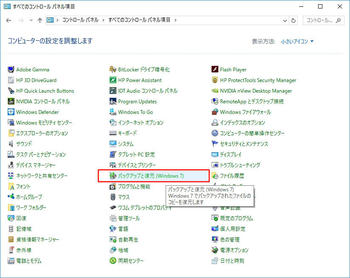 ※Windows 10 のコントロールパネルであっても「Windows 7 でバックアップされたファイルのコピーを復元します」とご丁寧に場違いな説明文が出てくる A.[システム修復ディスクをつくる] 1.空(未記録)のDVD-Rか、CD-Rを用意する 2.Windows 10 から[コントロールパネル]を開く 3.[カテゴリ]表示の場合、[システムとセキュリティ]から[バックアップと復元(Windows 7)]をクリック 4.[システム修復ディスクの作成]をクリック 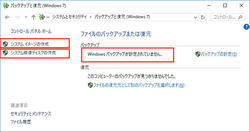 ※[ファイルのバックアップまたは復元]の画面  ※修復ディスクは300~400MBなので、CD-Rでも作成できる 5.[ドライブ]に指定されているディスク装置にDVD-R(CD-R)を入れて、[ディスクの作成]をクリック 6.作成されたディスクはこのPCの起動ディスク、修復ディスクになるので、PC名を記入して保存しておく B.[システムイメージの作成] 1.PCの起動ディスクを選択して、[プロパティ]を開く 2.起動ディスクの[使用領域]のサイズ(〇〇GB等)を確認 3.2のサイズ以上のパーティションや外付けディスクを用意する 4.[コントロールパネル]>[バックアップと復元(Windows 7)]>[システムイメージの作成]へ進む 5[バックアップをどこに保存しますか?]で[ハードディスク上]からパーティションや外付けディスクを選択する。 このとき[選択したドライブは、バックアップ中の同じ物理ディスク...]と表示される場合がある。これは起動しなくなったハードディスクにバックアップを取る危険性を指摘している。より安全な方法は外付けディスクだが、ない場合はこの警告を無視するしかない。 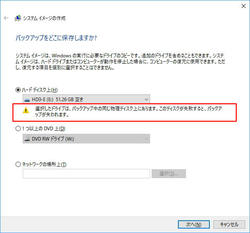 ※同じ物理ディスクにバックアップを取ることは確かに合理性はないが・・・ ブルーレイディスク(BD-RE XL)搭載PCであれば、光学ドライブでもバックアップを取ることができる 6.バックアップが終了したら、外付けディスクやDVDディスクにPC名、バックアップの日付を記入して保存しておく 7.システム構成が変わったりプログラムやデータを追加した場合は、定期的にバックアップを同じディスクに追記保存して、最新の状態を保つ もし、PCが起動しない、システムが破損した場合は、A.の修復ディスクで起動して、B.のシステムイメージから復旧することができます。 これで今年から、安心して Windows 10 を使い続けることができますね。(水) ‐‐‐‐‐‐‐‐‐‐‐‐‐‐‐‐‐‐‐‐ ※1=C: ドライブにESDフォルダがあれば、そこにあるインストーラーでWindows 10 を再インストールすることは可能です。 ■ご注意 このコラムでご紹介したバックアップ方法は、ご自分でPCを管理している方に向けて執筆しています。 もし、社内に情報システム管理部門やPC管理者がもうけてある場合、上記の操作を行う前に管理者の許可を取ってから行ってください。 与えられた権限によっては、バックアップ作業ができない場合があります。 --------------------- 「できる!」ビジネスマンの雑学 ジャンル別 --------------------- 〇ニュースを読む 〇出来事 〇本・雑誌 〇IT関連 〇旅 〇食と料理 〇教育 |
| 先日、囲碁のAIプログラム「DeepZenGO」が、趙治勲名誉名人にハンディなしで初勝利したことは、当コラムでもご紹介しました。([320]AIに初めて仕事を奪われた職業とは) この「DeepZenGO」は、これまで「Zen」として開発されてきたもので、2011年にはアマチュア四段以上の実力と評価されこともありました(※1)。ところが、いざ囲碁のプロ棋士と対局となると、まったく歯が立たなかったのです。 そこで2016年春、ある技術を導入することで、めきめきと腕を上げ、半年も経たずにハンディなしでプロに勝つまでになりました。 その導入した技術というのが「ディープラーニング」です。 ディープラーニング、直訳すれば、深い学習、深層学習・・・。これだけではなんのことやら、わかりませんね。  ※有名な「グーグル(Google)の猫」 ディープラーニングを簡単に言うと、コンピュータに自分で学習させて、その幾層にも蓄積した学習データを利用して正しい答えや判断を行わせる方法です。 従来のプログラムでは、提示された質問に対して、その判断基準や思考プロセスを人間がまるごと記述して用意していました。 しかしこの方法では、条件があいまいだったり、幾億通りもの可能性があった場合、用意した判断プログラムでは処理できなかったり、処理が間に合わなくなることがわかってきたのです。 囲碁で言うならば、次の一手は無限にあるため数手先の最善手を読むことは不可能に近く、プロと対等に戦うにはあと10年はかかると思われていました。 なぜ「囲碁」だったのか。なぜ「10年かかる」と言われていたのか──AlphaGo前日譚 囲碁は、まっさらな盤面に描かれた縦横19本ずつの直線の交差点361個のひとつに先手の黒を打つ。後手の白の打ち方は360通り。最初の一手を互いが打ち終わっただけでも、361×360で129,960通りの盤面のかたちがありうる。 可能な打ち手の数は、そのゲームの「分岐因子」、つまり一手あたりに可能な打ち方の平均数に直接影響する。チェスの分岐因子は35、囲碁は250だ。分岐因子の数が多いゲームは、例えば「ミニマックス」といった古典的な探索アルゴリズムの処理手順に極めて大きな負担がかかる。 (WIRED 2016年3月15日掲出) このように事象ごとに判断プロセスをプログラムで用意していては限りがあります。そこで、プログラムには蓄積したデータから仮説を立てたり評価を下す能力を持たせることにしました。限りなくたくさん集めたデータ(ビッグデータ)からプログラムに解決策を提示させることで、新たな事象に対して高い確率で正解を導き出せるようになりました。 たとえば、世界中の医学研究レポートを読み込んだAIのワトソン(Watson)は、この手法により人間の医者では見落とすような病名を正しく診断するまでになりました。この手法は「機械学習」と呼ばれています。(※2) AI、がん治療法助言 白血病のタイプ見抜く 膨大な医学論文を学習した人工知能(AI)が、診断が難しい60代の女性患者の白血病を10分ほどで見抜いて、東京大医科学研究所に適切な治療法を助言、女性の回復に貢献していたことが4日、分かった。 使われたのは米国のクイズ番組で人間のチャンピオンを破った米IBMの「ワトソン」。東大は昨年からワトソンを使ったがん診断の研究を始めており、東條有伸教授は「AIが患者の救命に役立ったのは国内初ではないか」と話している。他にもがん患者の診断に役立った例があるという。 (日本経済新聞 2016年8月4日掲出) こうしたアプローチから、もう一歩進んだのがディープラーニングです。 コンピュータに判断材料を蓄積させるために、ニューロンという階層化したデータベースを用意して、そのデータに正しさの割合を当てはめていきました。 人工知能、機械学習、ディープラーニングの違いとは たとえば、画像を抽出し、それを多数のタイルに分けて、ニューラル・ネットワークの最初の層に入力するとします。最初の層の個々のニューロンによって2つ目の層にデータが渡されます。2つ目のニューロン層で所定のタスクが実行され、以降、最後の層にデータが渡され、最終的な出力が生成されるまで同様の処理が繰り返されます。 各ニューロンは、それぞれの入力に対して重み(実行されるタスクに対する正誤の確率)を割り当てます。そして、最終的な出力がそれらの重みの合計によって決まります。 (NVIDIA 2016年8月9日掲出) by Michael Copeland ・ August 9, 2016 階層化した学習方法には、GPU(画像処理)研究を導入することで、画像や映像を使ったデータ分析までも可能となり、このことによりディープラーニングは飛躍的に効率化されました。 2012年にアンドリュー・ウン(Andrew Ng)氏がGoogleで成功させた猫にも当てはまります。 ウン氏の画期的なアプローチとは、そうしたニューラル・ネットワークを利用して、本質的にそれらを大幅に拡大し、層とニューロンを増やして、膨大なデータをシステムで処理することで、システムのトレーニングを行うというものです。ウン氏の場合、それは1,000万本のYouTubeビデオの画像でした。同氏は、ディープラーニングにニューラル・ネットワークのすべての層を表す「ディープ」(深層)を取り入れたのです。 (出典 同上)  ※ディープラーニングとは コンピュータに画像や動画を「見せ続け」て、それを蓄積する学習方式、ディープラーニングの採用により、より手軽により確度の高い正解を得ることができるようになったのです。 今ではMRIスキャン画像を使った診断支援、人間を上回るゲームプレイ能力、顔認識や表情まで読み取り可能なセキュリティシステムなど、ディープラーニングによる成果はつぎつぎに現れています。 近い将来には、ドローンや自動車、ロボットへの搭載が進むことで知能を持つ交通手段やロボット兵士が誕生したり、人の感情を理解したプログラムが感動的な映画やドラマの創作活動を行うこともありえると言われています。(※3) ディープラーニングの登場によって休みなく進化を続けるAIが、これからどこへ向かうのか。それは誰にもわかりません。 ただひとつ言えるのは、AIが正確に判断することはできても、善悪に照らし合わせると、それが果たして正しい行動なのかまではプログラムにはわからないことでしょう。  ※AIに倫理の鎖を付けることは可能か そのとき私たち人間はどう行動すれば良いのでしょうか。この難問を突きつけられる日は、もうすぐやってきます。(水) ‐‐‐‐‐‐‐‐‐‐‐‐‐‐‐‐‐‐‐ ■関連リンク ※1=「天頂の囲碁6 Zen」(マイナビ BOOKS) ※2=NRI Financial Solutions 「ディープラーニングによる人工知能の進化とそのインパクト」 (デジタルビジネス推進部 上席研究員 古明地正俊) ※3=総務省・資料 「人工知能の未来-ディープラーニングの先にあるもの」(東京大学 松尾豊) --------------------- 「できる!」ビジネスマンの雑学 ジャンル別 --------------------- 〇ニュースを読む 〇出来事 〇本・雑誌 〇IT関連 〇旅 〇食と料理 〇教育 |
| 先日、将棋の対局で終盤になるとたびたび席を外したことをきっかけに、あるプロ棋士が重要なタイトル戦を出場停止となりました。 このタイトル戦は優勝すれば4000万円以上、負けても1500万円ほどの賞金だそうです。 問題となった棋士は、席を外したスキにスマホの将棋ソフトに次の一手を考えさせていたのではないか、と疑われたのです。 将棋ソフトの不正使用はないというご本人の主張もあり、真相解明はひとまずおくとしても、将棋ソフト使用というAI疑惑により出場資格は別の棋士に代えられてしまいました。  この一連の騒動により、AIを使った将棋ソフトウェアの能力は、いまやプロ棋士が頼るほど高度であることが明らかになったのです。 しかもスマートフォンで動作するわけですから、ちょっとしたトイレ休憩やタバコ休憩でも使うことができます。 たとえて言うなら、大学入試の会場に参考書をそろえた休憩室があって、試験中に自由に休憩して良いと言われながら、休憩するとカンニングしたはずだと疑われるようなもので、学力試験なのに人間性を試されているようで、なんだか釈然としません。 プロ棋士という職業がAIソフトに置き換え可能な現実があるわけですから、こうした不正を排除したいのであれば、大会運営側でそれができないよう、事前にルール作りしておくべきだったのではないでしょうか。 この騒動はあと味の悪い結果となりましたが、「プロ棋士という職業人がAIによって仕事をなくした日本で初めてのケース」といえるでしょう。 囲碁の世界では、今年3月に「AlphaGo」という囲碁AIソフトウェアがプロ棋士・李世ドル九段に4勝1敗と圧勝しています。 そして「AlphaGo」は、人間以外の存在としては初めて、囲碁の世界ランキングで堂々の4位にランクインしました。 「人間と人工知能、どちらが上ということはまだ私には言えません」――世界ランク3位・井山棋聖、AlphaGo勝ち越しは「大変なこと」 (ITmediaニュース 2016年03月15日掲出) ついに日本でも、11月20日に行われた「第2回囲碁電王戦」で、囲碁ソフト「DeepZenGO」が趙治勲名誉名人に初めての勝利を収めました。 日本最強の囲碁ソフト「DeepZenGO」、趙治勲名誉名人を破る 電王戦第2局 囲碁のプロ棋士とコンピュータソフトが対局する「第2回囲碁電王戦」の第2局が11月20日に行われ、囲碁ソフト「DeepZenGO」が趙治勲名誉名人に初勝利した。日本製の囲碁ソフトが公の場で、ハンディキャップなしにプロ棋士に勝利したのは初めて。19日の第1局は趙名人が勝利していた。 (ITmediaニュース 2016年11月20日掲出) このままAIが発展していくと、チェス、囲碁、将棋など頭脳明晰な天才が集まる職業が、真っ先にAIに奪われてしまうのでしょうか。 とはいえ人間にも大きな可能性があります。それは、将棋のAIには絶対に打てない一手を、人間の棋士なら打つことができることです。 将棋の郷田王将が「二歩」 公開対局で痛恨の禁じ手 将棋の郷田真隆王将(45)が3日、札幌市での佐藤天彦名人(28)との公式戦で禁じ手である「二歩」を指し、反則負けとなった。タイトル保持者の反則負けは極めて異例。(中略) 郷田王将は王位、棋王、棋聖などのタイトルを獲得した経験があり、今年1~3月の王将戦七番勝負では羽生善治三冠(45)の挑戦を退けてタイトル初防衛を果たした。今月1日には、結婚したことを発表した。 (朝日新聞デジタル 2016年9月3日掲出) もしAIが二歩を打てば、不良プログラムとして誰も使ってはくれないでしょうし、開発者はこのAIプログラムを抹殺するかもしれません。 もちろん、二歩を打たない最強のAIプログラムが登場したとしても、この棋士のように結婚という詰めにはたどり着けないのではないでしょうか。(水)  --------------------- 「できる!」ビジネスマンの雑学 ジャンル別 --------------------- 〇ニュースを読む 〇出来事 〇本・雑誌 〇IT関連 〇旅 〇食と料理 〇教育 |
IBMが開発し、今もその能力を磨き続けている人工知能「ワトソン」。2016年、この夏には東京大学医科学研究所がワトソンくんの助言を受けて、女性患者の命が救われたことで話題となりました。 人工知能、がん治療で助言 国内初か 白血病のタイプ10分で見抜く 膨大な医学論文を学習した人工知能(AI)が、60代の女性患者の白血病が治療などが難しい特殊なタイプだと10分で見抜き、適切な治療法の助言で回復に貢献していたことが4日、分かった。治療した東京大医科学研究所は「医療へのAI応用に大きな手応えを感じた」としている。 (産経ニュース 2016年8月5日掲出) 実体も人格もないコード(命令文の集まり)の集合体であるAIが、医師の知見を上回るベストな治療を示しました。言ってしまえばただのプログラムの塊にすぎないAIが、人の命にも関わってくるようになったのです。これを素直に喜んでいいものか、少し戸惑いを感じるのは筆者だけではないでしょう。 ところが、AIが診断を下すのが当たり前になる時代が、もうすぐやってこようとしています。 IBMの人工知能「ワトソン」、医者が思いもよらぬ治療法を続々発見 IBMが社運をかけて商用化を進めているAIコンピュータ「ワトソン」が、「医療」をはじめ様々な応用分野で実力の片鱗を見せ始めている。 ●"The New York Times, OCT.17, 2016 (※1) (中略) ワトソンの「自然言語処理」能力は、「クイズ」あるいは「医療」のように特定の領域に絞り込んで、そのたびにチューニングし直せば使い物になる。なおかつワトソンは、人間ではとても処理し切れない大量のドキュメントを読み込んで、膨大な医学的知識を吸収できる。 したがって、「ワトソンを医師のアシスタントとして使おう」とするIBMの発想は、とても理にかなっている。(小林雅一) (現代ビジネス 2016年10月27日掲出) 日本ではワトソンくんに相当する医療AIが、日本語を理解して動き出そうとしています。 医療用ワトソン、日本版開発へ 人工知能で治療法探る 患者の遺伝情報から病気の原因を推定し、一人一人にあった治療法を探る人工知能(AI)の開発に、京都大と富士通などの研究チームが乗り出す。AIの医療応用では米IBMの「ワトソン」が知られる。研究チームが開発を目指すのは、いわば日本版の医療用ワトソンだ。2020年度までに実用化を目指すという。(瀬川茂子) (朝日新聞デジタル 2016年10月6日掲出) ものごとがうまくいきすぎると、ついすべてを任せたくなるのは人情でしょう。しかし、ここはAIに頼りすぎず、なま身のお医者さん達に踏ん張っていただきたいものです。  なんと言っても、AIがいくら仕事ができると言っても、彼(もしくは彼女)に自分が生きている実感はかけらもありませんからね。(水) ‐‐‐‐‐‐‐‐‐‐‐‐‐‐‐‐‐‐‐‐‐‐‐‐ ■参考文献・リンク ●"IBM Is Counting on Its Bet on Watson, and Paying Big Money for It" The New York Times, OCT.17, 2016 --------------------- 「できる!」ビジネスマンの雑学 ジャンル別 --------------------- 〇ニュースを読む 〇出来事 〇本・雑誌 〇IT関連 〇旅 〇食と料理 〇教育 |
| 任天堂から、懐かしいゲーム機が新登場です。一世を風靡したあのファミコン(FC)が赤白のデザインはそのままに、手のひらサイズとなって11月10日に発売されます。しかも30タイトルの人気ゲームも内蔵。これならしばらくは遊び倒せそうですね。 「任天堂 ニュースリリース 2016年9月30日」 【リリースタイトル】 『手のひらサイズのファミコンに30タイトルを収録 「ニンテンドークラシックミニ ファミリーコンピュータ」 11月10日、メーカー希望小売価格5,980円にて発売』 筆者が初めてファミコンに触れたのは、1983年に初代FCが発売された直後、ゲーム好きの友人宅でした。非力な8ビットCPUと荒い画素、ど派手な画面に失望する筆者とは違い、友人のMくんは熱心にカモ撃ちゲームに興じていました。 その後、Mくんはゲーム評論(※1)を始めると、ついで本格的RPGゲーム(※2)まで作り、こちらも大ヒット。いちやく時の人となりました。 Mくんに引きずられるようにゲームの世界に足を踏み入れた筆者も、気が付けばゲームクリエーターとなっていました。 ファミコンの登場は、筆者やMくんにとって運命を変えたコンピューターと言えるでしょう。今回のミニファミコン発売は、激動の当時を思い起こさせてくれるメモリアルな一台です。 ただ、このミニファミコンには、筆者が今も大切に保有しているFCカセットを挿す場所が見当たらないのが残念でなりません。  手のひらサイズのファミコン「ニンテンドークラシックミニ ファミコン」発売決定 「マリオ」に「パックマン」、「悪魔城ドラキュラ」まで、30タイトルを収録 任天堂は、家庭用ゲーム機「ファミリーコンピュータ」の本体サイズを約60%に縮小した「ニンテンドークラシックミニ ファミリーコンピュータ」を11月10日に発売する。価格は5,980円(税別)。 本製品は、かつて1983年の誕生以来ゲームの歴史の一端を担ってきた「ファミコン」を手のひらサイズ(実機の約60%)で再現したもの。 「マリオブラザーズ」や「パックマン」、「ギャラガ」といった往年のタイトルを30本収録。HDMIケーブルを用いてモニターと接続することで収録されたタイトルをプレイすることができる。 【収録タイトル一覧】 「ドンキーコング」 「マリオブラザーズ」 「パックマン」 「エキサイトバイク」 「バルーンファイト」 「アイスクライマー」 「ギャラガ」 「イー・アル・カンフー」 「スーパーマリオブラザーズ」 「ゼルダの伝説」 「アトランチスの謎」 「グラディウス」 「魔界村」 「ソロモンの鍵」 「メトロイド」 「悪魔城ドラキュラ」 「リンクの冒険」 「つっぱり大相撲」 「スーパーマリオブラザーズ3」 「忍者龍剣伝」 「ロックマン2 Dr.ワイリーの謎」 「ダウンタウン熱血物語」 「ダブルドラゴンII ザ・リベンジ」 「スーパー魂斗羅」 「ファイナルファンタジーIII」 「ドクターマリオ」 「ダウンタウン熱血行進曲 それゆけ大運動」 「マリオオープンゴルフ」 「スーパーマリオUSA」 「星のカービィ 夢の泉の物語」 (GAME Watch 2016年9月30日掲出) 筆者が上記タイトルのうちプレイしたものは、 「ドンキーコング」、「マリオブラザーズ」、「パックマン」、「ドクターマリオ」程度です。 ゲームクリエーターはきわめて忙しく、他人が作ったゲームをプレイする時間はなかなか取れないものです。 筆者はMくんの出世作「ドラクエ」すらプレイしたことがありません。仕事が忙しかったことを理由に、老後の楽しみに取って置くからねと言っていました。 ところが、本音は別の所にあったのです。プレイした方はご存じの様に、この頃のカセット式FCゲームは、ゲームを途中で保存するには長たらしい「呪文」を書き残す必要がありました。 それを書き写すのが面倒だったというのが真相です。呪文を書いた紙もなくしやすいですからね。そのために、当時は必死になってあの呪文を丸暗記したり、電源を何ヶ月もつけっぱなしにしていた子供たちもいたそうです。スゴイ情熱ですね。 ゴメンね、当時小学生、中学生だった君たち。ゲームクリエーターは君たちほどゲームに熱くはなれなかったのだよ。(水) ‐‐‐‐‐‐‐‐‐‐‐‐‐‐‐ 関連リンク ※1 「ファミコン神拳」(『週刊少年ジャンプ』連載) ファミ熱!!プロジェクト ※2 「ドラゴンクエスト 1・2・3」、「METALMAXシリーズ」 --------------------- 「できる!」ビジネスマンの雑学 ジャンル別 --------------------- 〇ニュースを読む 〇出来事 〇本・雑誌 〇IT関連 〇旅 〇食と料理 〇教育 |
| ようやく音楽番組の真打ちが登場しました。その名は、Spotify(スポティファイ)。視聴者数1億人、配信楽曲数4,000万曲と世界最大の規模を誇るスポティファイは、スウェーデンが発祥。 昨年、日本では数多くの音楽ストリーミングサービスが誕生して話題を集めましたが、スポティファイは一年以上の準備期間をおいて、満を持しての日本参戦となります。 [068]音楽配信サービス三つ巴、生き残るのはどこ。AWA vs LINE MUSIC vs Apple MUSIC。(2015年06月09日)  Spotify、遂に日本上陸!! - 3,000万曲以上聴き放題で無料プランも用意 世界最大級の音楽ストリーミングサービス「Spotify」の提供が日本国内でも開始された。アプリは、Android版、iOS版が用意されており、Google Play、App Storeよりダウンロードできる。無料プランと月額980円の有料プランが用意されている。 ジャンルは、J-トラック、ポップ、ロック、インディー、ヒップホップ、R&Bなど。レコメンドや、プレイリストの作成・共有、シャッフル(モバイル版)といった機能を備えている。前述の通り、モバイル向けアプリは、Android、iOSだが、Android TVやPCのWebブラウザからも利用可能だ。 (マイナビニュース 2016年9月29日掲出) スポティファイが他社と違うのは、無料プランが用意されていることでしょう。他のストリーミングサービスでは無料期間は数ヶ月で終了し、聞き続けるには有無を言わさず有料プランに誘導されます。一方、スポティファイなら、最初から無料会員として登録ができます。 有料プランとの違いはCMが入ることのようです。 もちろん、お気に入りの曲やミュージシャンが登録されていなければ、興味は半減します。手始めに無料プランでスタートして、自分の好みに合うサービスかどうかをじっくり調べられるのはありがたいですね。 鳴り物入りで登場したスポティファイ。音楽配信サービス戦国時代の日本で生き残ることはできるのでしょうか。(水) ‐‐‐‐‐‐‐‐‐‐‐‐‐‐ ■関連リンク Spotify 公式エントリーサイト --------------------- 「できる!」ビジネスマンの雑学 ジャンル別 --------------------- 〇ニュースを読む 〇出来事 〇本・雑誌 〇IT関連 〇旅 〇食と料理 〇教育 |
| Windows 10といえば、アップグレードのキャンセル手順がわかりにくい、旧OSの設定を勝手に消されたなどと物議をかもしました。そのアップグレードキャンペーンも7月29日をもって、無償アップグレード期間が終了します。 すでにこのような画面を見せられている方も多いことでしょう。 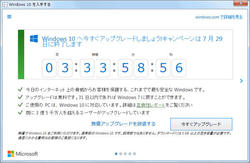 Windows 10へのアップグレードでカウントダウン画面が登場、ジャッジメント・デイの時迫る Windows 7/8.1からWindows 10への無償アップグレードの期限である2016年7月29日が刻々と近づく中、Microsoftがかたくなにアップグレードを拒み続けるユーザーに無償アップグレードを促進させるべく、カウントダウンを表示させるという最後の手に打って出ました。 「Windows 10へ今すぐアップグレードしましょう!キャンペーンは7月29日に終了します」というメッセージの下に期日までの残り時間が表示されており、どんどん時間がなくなっていくのがわかります。 (Gigazine 2016年7月21日掲出) 日本マイクロソフト株式会社「Windows」公式アカウント(@Windows_Japan)でもカウントダウンが始まっています。 https://twitter.com/windows_japan?lang=ja  ※あと4日の表示 おそらくこの日を過ぎると、アップグレードを促す画面は出てこなくなると言われています。アップグレードを催促するメッセージに悩まされていた方には、待ちに待った日と言えるでしょう。 ただ、アップグレードを拒絶している方が気になるのは、パソコンのセキュリティ対策だと思います。自分が使っているOSは、いつまで安心して使えるのか。いわゆる、OSの賞味期限を把握しておくことは重要です。 マイクロソフトが示している各OSのサポート期間を、もう一度確認してみましょう。  Windows のサポート ライフサイクル日程 (マイクロソフト社 Webサイト「Windows のサポート期限」より) 上記の「延長サポート」期間は、「セキュリティ更新プログラム サポート」は受けられます。OSに脆弱性が見つかった場合、マイクロソフトが対策を取る期間です。その終了日は、「Windows 7では 2020年1月14日」、「Windows 8/8.1では 2023年1月10日」となっています。 Windows 7でもあと4年はセキュリティ対策があると思わないでください。この期限には、お使いのパソコンによっては例外があるのです。 新しくパソコンを導入しても、OSは古いままで使うということはできない仕組みになっています。 たとえば、2015年発売の「Skylake」と呼ばれるCPU(Intelの第6世代)を搭載したパソコンは、早くも2018年7月17日にWindows 7/8/8.1のサポートが終了します。あと2年もありません。マイクロソフトは、これ以降はWindows 10への移行を強く推薦しています。 また、「Skylake」以降に登場する最新パソコンは、Windows 10だけでサポートされます。最新のパソコンは、USB 2.0ではなくUSB 3.0のみを搭載しているため、USB 3.0ドライバーのないWindows 7を最新パソコンにインストールしようとしても、USB接続のマウスやキーボードは認識できず、インストールそのものが難しくなっています。 今後も新機能や新設計のハードウェアが登場することは、容易に予想できます。いずれ旧OSでは対応できないパソコンに切り替わっていく事でしょう。 ところで、7月29日以降、Windows 10へのアップグレードは有償となります。有償の費用はエディションの違いにもよりますが、1ライセンスで2万円(Home)から2万8,000円(Pro)近くかかるようです。 しつこいようですが、今週金曜日が無償でアップグレードできる最後のチャンスとなります。 いずれアップグレードを考えている方は、後日、お金を払ってアップグレードするのか、それともいますぐ無料アップグレードを受けるのか。これを機会に、もう一度検討されてはいかがでしょうか。(水) --------------------- 「できる!」ビジネスマンの雑学 ジャンル別 --------------------- 〇ニュースを読む 〇出来事 〇本・雑誌 〇IT関連 〇旅 〇食と料理 〇教育 |
| テレビゲーム「ポケットモンスター」、略して「ポケモン」はゲームで遊んだことがない方でも、ピカチューなどのアニメキャラクターをご存じの方は多いことでしょう。 筆者はポケモンが流行り始めた頃、電車の座席に座って無心にプレイしていたところ、4、5歳の男の子に突然、話しかけられたことがありました。 「〇〇モンスターはね、そこじゃなくて、##の場所だよ」 ゲームに熱中していた、いえ立ち往生していた筆者の姿に、ポケモンを極めた大先輩は黙っていられなかったようです。  ※ピカチューはフランスでも大人気 「フランス東部・ボーヌ(Beaune)のおもちゃ屋にて」 かつてはポケモンという最強のコンテンツを誇っていた任天堂でしたが、近年はヒット作にも恵まれなかったこともあり、ここのところ苦戦を強いられていました。 任天堂の躍進もこれまでかと思われていたところ、アメリカでとんでもなく大きなムーブメントが湧き起こりました。 「ポケモンGO」です。 任天堂、時価総額3兆円回復 「ポケモンGO」ブーム ポケモンGOはスマホに搭載された全地球測位システム(GPS)の位置情報を利用し、外出先でポケモンを捕まえるゲーム。任天堂とゲーム企画会社の「ポケモン」(東京・港)、米グーグルから独立したゲームベンチャーのナイアンティックの3社が共同で開発した。アプリとは別に、任天堂が手首に巻いたり、胸ポケットに装着する専用の小型機器「ポケモンGOプラス」を今月下旬に発売する予定だ。 今のところ利用できるのは米国とオーストラリア、ニュージーランドの3カ国のみだが、日本でも近く配信が始まる見通しだ。基本プレーは無料で、ゲーム内で使用するアイテムの販売によって収益を上げる仕組みだ。 (日経WEB・マーケットニュース 大阪経済部 井沢真志 2016年7月12日掲出) スマホ向けゲーム「ポケモンGO」は、7月6日からオーストラリア、ニュージーランド、アメリカで順次配信が開始されました。翌日から配信数ランキングのトップとなり、ツィッターに匹敵する人気を集めています。日本デビューはまだのようですが、近日中に始まるのではと予想されています。 ポケモンGO日本配信「もう間もなく」 開発会社CEO スマートフォン(スマホ)向けゲーム「ポケモンGO」を任天堂の関連会社と共同開発する米ナイアンティックのジョン・ハンケ最高経営責任者(CEO)は16日、東京都内で「もう間もなく日本に登場する」と話した。7月中にも配信が始まる可能性がある。 (日経WEB 2016年7月16日掲出) すべてがいいことずくめのようですが、「ポケモンGO」が原因とみられる「歩きスマホ事故」などが発生しています。 また、宗教施設や病院、高速道路、駅構内など、ゲームで遊ぶにはふさわしくない場所ではプレイを控えるよう、要望も出ています。 現実と仮想現実を組み合わせたこの種のゲームを安全に運営するなら、自然公園などの限られたエリアで展開するといった方法も考慮されるべきでしょう。 日本で7月中に配信が始まれば、夏休みということもあり、「ポケモンGO」は小中学生の子供たちの格好の遊びになりそうです。スマートフォンの正しい使い方や公共マナーも同時に学べる、スマートな仕組み作りを、ぜひともお願いしたいですね。(水) --------------------- 「できる!」ビジネスマンの雑学 ジャンル別 --------------------- 〇ニュースを読む 〇出来事 〇本・雑誌 〇IT関連 〇旅 〇食と料理 〇教育 |
| 「ボンカレー」といえば、誰もが知っているインスタント食品です。その誕生は1968年、世界で初めて市販されたレトルトカレーといわれています。 有名タレントやスポーツ選手を起用した大がかりなテレビコマーシャルで、全国的な知名度も高く、コンビニやスーパーでも発売されています。 ところがここにきて、発売元の大塚食品ではこれまでのテレビCMをきっぱりとやめてしまったそうです。 脱マス広告!それでも売り上げを伸ばす「ボンカレー」の戦略 48年目を迎えた大塚食品の「ボンカレー」が好調だ。 (中略) この好調さは、マス広告を大量に投下した効果なのだろうか? いや、実はその逆だ。大塚食品はここ数年、ボンカレーのテレビCMを打っていない。それでも売り上げ増を続けているのは、ウェブ媒体などを通じて"話題性"を届け続けているからだろう。 「2013年に"電子レンジ対応"したボンカレーをリリースしました。その際にテレビCMをかなり打ったのですが、ほとんど認知されませんでした。以降、ボンカレーのPR戦略はマス広告ではなく、"話題性"を前面に出す戦略に切り換えました」と、大塚食品 製品部 レトルト担当プロダクトマネージャー 垣内壮平氏は明かす。 (マイナビニュース・経営ビジネス【レポート】 並木秀一 2016年7月9日掲出) 2013年のテレビCMが、広告戦略をマス広告から切り替える契機だったと言うことですから、わずか3年前の事です。 一般的に今までの広告を止めてしまうと、その商品の売り上げは大きく落ちると言われています。 「広告出稿を減らす=>認知度が下がる=>売れ行きが落ちる=>広告費を減らす=>さらに売れなくなる」 このような「負のスパイラル」にいったん陥ると、売り上げの回復は難しくなります。 テレビCMを止めることは、宣伝担当者にとって勇気のいる決断だったと思われます。それでもあえて実行できた理由は何だったのでしょうか。 おそらく「ボンカレー」が日常的に愛好されていた食品だったおかげで、テレビCMの有無に左右されず堅調な売り上げを維持する「強い商品」に育っていたからと考えられます。そうは言っても類似商品もありますから、いつかは他社に取って代わられる心配はあります。 もうひとつ理由があります。2013年に打ち出した新機能がテレビCMでは伝わらなかったという出来事。なにが原因だったのでしょうか。 筆者の推察ですが、あまりにも親しまれていて「いつものテレビ広告」としか認知されていなかったのではないか。つまり、消費者はテレビCMから内容を理解しようという受け取り方をしていなかったと考えられます。 こうした気づきがあったからこそ、内容に関心を持ってもらえる「話題性のある広告作り」への転換ができたのではないでしょうか。 内容をじっくりとみてもらう広告手法。それは「詳しくはWEBへ」の言葉の通り、ネット広告への転換を意味しました。 しかし、ネット上の「話題性」だけで、従来のマス広告を肩代わりできるのか。Web広告にシフトして売り上げを維持できる保証はどこにもありません。 その答えの一つが、コラボレーションによる話題提供でした。宮崎県が推進する「日本のひなた宮崎県」運動との協業から「ご当地コラボ ひなたの恵み ボンカレー」を生み出しました。(2016年7月発売開始)  ※【宮崎県×大塚食品(株)初のご当地コラボ】ひなたの恵み「ボンカレー」辛口 (みやざき県産品オンラインショッピングより) マス広告に比べると、何倍もの手間と時間がかかるようになったはずですが、「ボンカレー」は売り上げを伸ばしているとのこと。 ネット時代の広告手法やマス広告とWEB広告の連動など、いまだ試行錯誤が続く広告業界ですが、広告スポンサー側から貴重な一石が投じられたと思います。(水) ‐‐‐‐‐‐‐‐‐‐‐‐‐‐‐‐‐‐ ■参考リンク みやざき県産品オンラインショッピング --------------------- 「できる!」ビジネスマンの雑学 ジャンル別 --------------------- 〇ニュースを読む 〇出来事 〇本・雑誌 〇IT関連 〇旅 〇食と料理 〇教育 |
| ヤマト運輸が運営するクロネコメンバーズのメールサービス「お届け予定eメール」を騙(かた)るウイルスメールが出回っているようです。本文や差出人アドレスまでもそっくりに偽装しており、簡単には見分けがつきません。 この場合、メールそのものはウイルスではありませんので、通常のメールとして受信されてしまいます。セキュリティソフトがブロックしたり、自動的に削除することは期待できません。 ヤマト宅急便の偽メールは銀行ウイルス...1000件超報告 ヤマト運輸の宅急便通知メールになりすました偽メールが、6月29日未明から出回っている。ヤマト運輸への問い合わせは1000件に達するなど、大量送信されているようだ。セキュリティー会社の分析によれば、ネットバンキング不正送金ウイルスが添付されていた。 (ヨミウリ・オンライン・サイバー護身術 ITジャーナリスト・三上洋 2016年7月1日掲出)  受信しただけでは、被害は発生していないようですが、そのメールにくっついている(添付)ファイルにご注意ください。 このファイルはZIP形式を装っていますが、ひとたびクリックすると、exe(エグゼ)プログラムが実行される恐ろしいファイルです。このプログラムは、被害者のPCに保存されているネット銀行のIDやパスワードを探し出して、送り主のハッカーに送信するそうです。 また、場合によっては、あらかじめ用意されたハッキング用サイトに誘導して、荷物の受け取りや決済のために必要ですとだまして、被害者にIDやパスワードなどの個人情報の入力を迫ってくるそうです。 手口としてはこれだけではなく、契約しているネット銀行の情報を求めたり、果ては身に覚えのない料金のネット決済を求めたりと、様々なパターンがあるようです。 この事態にヤマト運輸ではどのような対応を取っているのでしょうか。 「お届け予定eメール」を装った不審メールにご注意ください ヤマト運輸の「お届け予定eメール」を装った不審なメールが送られています。 不審メールにはZIP形式のファイルが添付されていますが、ヤマト運輸からお送りしているメールには添付ファイルはありません。絶対に添付ファイルを開かず、削除いただきますようお願いいたします。 万が一、添付ファイルを開いてしまった場合は、ウィルス対策ソフトなどでウィルスチェックを行うことをおすすめいたします。 不審メールには、ヤマト運輸からお送りしている「お届け予定eメール」と同じ「件名」や「差出人アドレス」が表示されていますので、くれぐれもご注意ください。 ご不明な場合は弊社サービスセンターまでご連絡ください。 以上 (「ヤマト運輸 お知らせ」 より引用) いまできる最善の対策は、以下の通りです。 1. ヤマト運輸の「お届け予定eメール」に添付ファイルはない 2. 添付ファイルがついたヤマトのメールは開かずに削除する 3. もし添付ファイルを実行したら、すぐにネットを遮断してウイルスチェックをかける 最近では「日本郵便」や「佐川急便」を装った偽メールも出回っているようです。 相次ぐ偽「宅配不在メール」は本物そっくり! 見破る最善策はコレだ 佐川急便はホームページで「10の手口」を紹介 こうした宅配業者を装った不審メールは、日本郵便や佐川急便(SGホールディングス)の名前でも、利用者のもとに届いている。 日本郵便はホームページで、「Web集荷サービス」の利用者向けに送っているメールを装った、ZIPファイルが添付された不審なメールが出回っていると報告。ヤマト運輸と同じ手口のようで、「日本郵便からのメールには添付ファイルはないので、絶対に添付ファイルを開かないように」と、注意を呼びかけている (J-CASTニュース 2016年6月30日) セキュリティソフトが入っているから安心という時代は終わりました。くれぐれもご注意ください。(水) --------------------- 「できる!」ビジネスマンの雑学 ジャンル別 --------------------- 〇ニュースを読む 〇出来事 〇本・雑誌 〇IT関連 〇旅 〇食と料理 〇教育 |
| 近頃よく耳にする言葉に「ドローン」があります。小さなプロペラで垂直に離着陸し、遠隔操作や自動運転で空撮したり荷物を運ぶ飛行体ですね。 通販大手のアマゾンが、ドローンを使った配達サービス「Prime Air」を発表して注目を集めましたが、さまざまな法規制をクリアする必要があり、いまだ実験段階のようです。 そんな中、使用場所をゴルフ場とした一ヶ月の期間限定ながら、さきごろ日本でドローンによる営業が行われました。 楽天、ドローンを活用した配送サービス「そら楽」を開始 そら楽の第1弾プロジェクトとして、ゴルフ場でのデリバリーサービスを5/9にスタートしました。まずは千葉県御宿町のキャメルゴルフリゾートで体験いただけます。 プレイヤーは、専用アプリ(Androidのみ)で欲しいものを注文するだけ。指定の受取場所で商品をお受け取りいただけます。 切らしてしまったゴルフボールから、カロリー補給のお菓子や冷えた飲み物まで、ドローンがすぐにお届けします。(6月10日で実験サービス終了) (そら楽 楽天のドローン配送サービス) ゴルフ場なら、もしドローンが墜落しても被害は少なく、荷物もゴルフボールと軽い飲食物。限られた場所、限定ニーズをメリットにした良いアイデアですね。 物を運ぶことだけがドローンにあらず。おもしろい使用方法を考える人が世界中にいます。  雨の日に傘となって、あなたを守ってくれるドローンはいかがでしょうか。行く先々についてくるドローン。ペットのようでいやされそうです。 手放しで傘をさせる時代が来た! いつも頭上で浮遊する「ドローン傘」目下開発中 自転車を追いかける傘も 手を離しても頭上に浮遊するドローン傘?! 栃木県小山市のソフトウエア開発会社、アサヒパワーサービスが、ドローン技術を駆使し、手を離しても頭上にとどまって、プロペラから涼しい風を送る電動日傘の開発に乗り出した。数カ月以内にも試作品を完成させ、商品化を目指す。将来的には、自転車に乗りながら使える傘の開発も視野に入れている。 (産経ニュース【ローカルプレミアム】 2016年6月19日掲出) 今までにない良いアイデアですね。傘を持つと手が疲れてきますから。でも、知らない人に付いていかないのか、ちょっと心配です。また、バッテリーが切れた時、傘ドローンは誰が持ってくれるのでしょうか。 フランスでは、近寄るのも躊躇する蜂の巣を、ドローンが退治してくれるそうです。 これ欲しい! 「ハチの巣撃退ドローン」登場 遠隔で殺虫剤を発射 フランス企業のDrone Voltによるハチの巣撃退ドローン「Drone Spray Hornet」は養蜂家との協力で開発されました。Drone Spray Hornetは遠隔操作で飛び立ち、内蔵したスプレーでハチの巣を撃退することができます。またカメラを搭載しており、巣の除去を動画で確認しながら正確に行うことが可能です。 (sorae.jp【塚本直樹】 2016年6月3日掲出) 残念ながら、スプレー程度では日本のスズメバチの巣は退治できません。国情に合わせた改良が待たれます。 人が乗れる自律型ドローン、米国で初の飛行テストへ 中国のドローン企業・EHangが、ネヴァダ州で自律型有人ドローンのフライトテストを許可された。「ドローン・タクシー」が交通システムのひとつになる日を期待している、とテストに協力するNPO団体は語っている。 (中略) 人間1人を上空500mまで運び、Google Mapで示すことのできるあらゆる地点へ飛行できるというドローンだ。23分のバッテリー制限のなかで、自動的に障害物を回避し、安全に離陸と着陸を行うという。 (WIRED 2016年6月9日掲出) このドローン、人がコントロールする操縦装置が一切ありません。人は乗れますが、乗りたい人がいるのやら。そんな向こう見ずな、いえ勇敢な乗客を見つけるのが大変そうです。23分以内の距離であれば、筆者なら歩くか自転車で移動します。 こんな思いがけない活用も検討されています。 御嶽山噴火 ドローンで捜索 山びこの会、寄付金呼び掛けへ /長野 58人が死亡、5人が行方不明になった2014年9月の御嶽山(おんたけさん)噴火の犠牲者遺族らでつくる「山びこの会」は19日、松本市で会合を開き、今後の不明者捜索方法などを話し合った。民間による自主捜索の実現に向け、8月以降にドローンを使った山頂などの調査を検討。費用をまかなうため一般からの寄付金も呼び掛けると決めた。 (毎日新聞・長野県版【稲垣衆史】 2016年6月20日掲出) 行方不明者の捜索には、大変な労力と費用がかかります。三千メートル級の高山であれば、なおさらのこと。まだ見つかっていない5人の方が、ドローンで見つかることをお祈りします。 いかがでしょうか。どのドローンも実現間近に思われます。私たちもドローンを受け入れる心の準備が、そろそろ必要ですね。(水) --------------------- 「できる!」ビジネスマンの雑学 ジャンル別 --------------------- 〇ニュースを読む 〇出来事 〇本・雑誌 〇IT関連 〇旅 〇食と料理 〇教育 |
|
研究者向けに限られた需要と思って開発したアプリが、意外な人気を呼んでいます。 --------------------- |
| 今月の6月も、10日がやってきました。10日といえば、Windows 10の日ですね。 無料でWindows 10にアップグレードできるのは7月29日まで。あと2ヶ月を切りました。この先もWindows 7やWindows 8/8.1 のままパソコンを使い続けるのか、それともいさぎよくアップグレードするのか、悩んでいる方も多いことでしょう。 今回はWindows 10にアップグレードした方へ、安心して使い続けるためのちょっとした情報です。 〇1ヶ月以内はWindows 7/8.1に戻せる アップグレードしても、一ヶ月以内であれば旧OSに復元できます。 手順は次の通りです。 [スタートメニュー(田ボタン)]=>[設定]=>[更新とセキュリティ]=>[回復] [Windows 7に戻す]から[開始する]をクリック  ※ただし、様々な設定がWindows 10で消えたからと言って旧OSに戻したとしても、すべて復活するかはわかりません。復元をかけても、ネット接続や外部機器への接続設定が元に戻らないケースもあります。そのときは接続設定を新規に作成する他ありません。 どうせ設定をやり直すのなら復元せずに、Windows 10で設定を作り直してはいかがでしょう。 ※参考サイト アップグレードしたWindows 10を元のWindows 7/8.1に戻す(復元する) (1/2) (IT Media Tech TIPS 2016年3月17日掲出) 〇Cドライブの空き容量を復活 前述のように旧OSに復元するために、以前のOSはCドライブに保存されています。復元の必要がなければ、これらはムダなデータにすぎません。セットアップやインストーラーもまとめて削除すると、20GB以上も空き容量が復活します。 いずれにせよ、一ヶ月以降は復元できなくなりますから、早めに削除して、Cドライブの空きに余裕を持たせましょう。 手順は [Cドライブ]右クリック=>[プロパティ]=>[全般タブ]=>[ディスクのクリーンアップ] [削除するファイル]から以下が選ばれていることを確認する。 -Windows ESDインストールファイル -以前のWindows のインストール -一時インストールファイル (状態により上記のファイルがないことがあります) 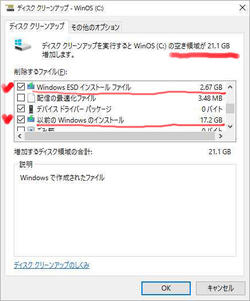 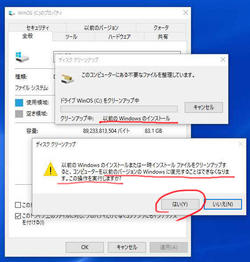 この操作と同時に、いざというときのために、以下の操作をおすすめします。 〇[復元ポイント]の作成 手順は [スタートメニュー(田ボタン)]右クリック=>[システム]=>[システムの保護] [システムのプロパティ]から[作成] 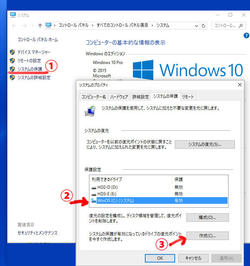 〇システム修復用データの用意 [コントロールパネル]=>[バックアップと復元(Windows 7)]=>[システムイメージの作成]および[システム修復ディスクの作成]から、外部接続のディスクやDVDなどに保存します。 では、Windows 10で快適なパソコン環境をおたのしみください。(水) --------------------- 「できる!」ビジネスマンの雑学 ジャンル別 --------------------- 〇ニュースを読む 〇出来事 〇本・雑誌 〇IT関連 〇旅 〇食と料理 〇教育 |
| NHK総合で毎週月~木の夜10時から放映している「NHK クローズアップ現代+」という番組があるそうです。 「そうです」と伝聞で書くのは、筆者はテレビ受像器を所有していないためです。テレビを持たないのは割と単純で、テレビ番組を見る時間が取れないのが理由です。 テレビ放送とは無縁の生活でありながらも、NHKのWebサイトには筆者は毎日のように目を通しています。NHKでは「これは!」という番組はサイト用に再編集したものを掲載していて、その中には良質な番組があることを教えてくれます。 イギリスのサッカーチーム、レスターがプレミアリーグで初優勝したことは記憶に新しいですが、その番組もテキストと画像で振り返ることができます。  そして"奇跡"は起きた~岡崎レスター 世紀の番狂わせ~ 世界が驚いた! 岡崎レスターの"奇跡" ゲスト セルジオ越後さん(サッカー評論家) -:世界を驚かせた世紀の番狂わせ すごいことが起きたが? セルジオさん:まだ、信じられないぐらいの気持ちですね。 すごいです。 -:どれだけ今回のレスターの優勝がすごいことなのかと言いますと、開幕前に、イギリス大手ブックメーカーが設定した倍率が、5001倍。 これは"宇宙人が見つかる"や、"ネッシーが存在する"よりも、はるかに高い倍率。 超常現象の扱いですよね。 (NHK 「クローズアップ現代+」 2016年5月9日(月) 放送) 番組をテキストに起こしたものをWebで読むことは、オンエアの番組とはまた違った良さを楽しめることがわかりました。 ひとつは考えながら内容を理解できること。映像はつぎつぎと流れていき、常に注目して映像を追い続けないと理解できません。少しでも目を離すと内容を理解できなくなることもあります。一方、テキストは自分のスピードで読解できるので「見逃し」の心配がなく、理解度はより深くなります。 また、Web記事は検索しながら読むこともできます。疑問に思ったことや理解を深めたいポイントがあれば、すぐに検索エンジンで調べることで、より多面的に理解できます。番組の映像を見ながらではこうした検索を使うことはできません。 今回の熊本地震でも、テキストでのまとめ記事の存在は大きな役割を果たしています。街が復旧していく姿を応援している自分がいます。 「熊本地震・復旧復興」(NHK NEWS WEB) 大手新聞社は古くから一ヶ月単位で「○○新聞 縮刷版」という書籍を発行しています。テレビ局も番組のWeb提供を制度化してみてはいかがでしょうか。(水) |
| 先週、秋葉原のPCショップで筆者は目撃しました。とある年配の男性が店員にたずねる姿を。「毎日のようにWindows 10にしろってPCが言うけど、どうすりゃいいの。Windows 7で充分なんだけど」 こんな方もいます。出社してPCを起動したところ、まっ黒なアップグレード画面が現れて業務がスタートできなくなった、Windows 10に変わったとたんインターネットにつながらなくなった、日本語入力ができなくなった・・・。 いま、日本国内のいたる所でこのようなアップグレード問題が発生して、通常業務が滞っているようです。 マイクロソフト社は5月12日から、Windows 10へのアップグレードを日時指定で自動実行する更新プログラム、「KB3035583」の配布を始めました。 今後はアップグレードを望まないユーザーも、「正しい手順によるキャンセル操作」(次に紹介)を行わない限り、続々とアップグレードが自動実行されることになりました。 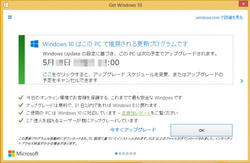 一番の問題は、Windows 10に変わった後はもちろん、Windows 7/8.1に戻したときにも、いろいろな接続設定、外部機器との接続、メールアカウント、日本語入力モードなどが消えてしまうことにあります。 この対策としては、まだアップグレードが始まっていないPCは、メールアカウント設定やパスワード、ルータとの接続設定などをメモしておくか、設定画面のスクリーンキャプチャを別のPCに保存しておくことをおすすめします。 もちろん、お使いのPCの状態によって対応策は分かれます。以下に3つのケースを想定しましたので、ご自身のPCの状態に照らし合わせて、冷静に正しく対応しましょう。 A)Windows 10へのアップグレードがまだの人 Windows Updateで「更新プログラムを確認しない」に設定していなければ、いずれアップグレード開始の日時が表示されます。 〇予約の取り消しを確実に行うには ・「Get Windows 10」画面が出たら、右上の「X」ボタンで画面を閉じてはいけません。この操作は「OK」ボタンを押したのと同じことになります。 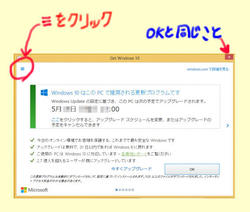 ・左上にある横棒3本ボタンを押して、濃グレーのメニューを表示。 ・「確認の表示」をクリック ・「アップグレードを予約しました」画面の左下、「予約の取り消し」ボタンをクリック ・「本当に取り消してもよろしいですか?」画面で、「予約の取り消し」ボタンをクリック ・「予約を取り消しました」画面で、「閉じる」をクリック。 ・Windows 10 アップグレード通知機能について (マイクロソフト社・サポートチーム提供) 〇アップグレード画面の表示を抑止するには 一度予約を取り消しても、再び予約は行われるようです。アップグレード案内を抑止する手順がマイクロソフト社から提供されています。 ・Windows 10 へのアップグレードを抑止する方法 (手順はこのサイトにアクセスするPCのOSによって異なります) (マイクロソフト社提供) B)アップグレードが始まった人 アップグレードが始まったら、リセットスイッチを押したり電源を抜いたりしないでください。OSが壊れると起動できなくなったり、OSを元に戻せなくなります。 〇始まったアップグレードを拒否するには マイクロソフト社がキャンセル手順を動画で説明しています。 ・Windows 10 アップグレードが開始された後のキャンセル方法 (マイクロソフト社・日本サポートチーム提供) 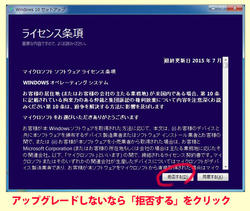 C)Windows 10へのアップグレードが終わった人 いくつかの不具合が直れば、Windows 10もそんなに悪くはないようですよ。 〇インターネット接続ができない 接続設定が消えています。プロバイダから受け取った接続設定(ユーザーIDやパスワード)を再度設定すれば、接続は回復します。 〇プリンターが見えない [設定]から[デバイス]を選び、プリンターを追加しましょう。 〇IMEの言語バーが表示されない 1.画面左下、ウィンドウズキー「田」を右クリック。一覧から「コントロールパネル」を選択。 2.[言語の追加]から[言語]-[詳細設定]にすすむ。 3.「使用可能な場合にデスクトップ言語バーを使用する」にチェックを入れて、「オプション」をクリック。 4.「言語バー」タブで表示方法をフロートもしくは固定を選択。 5.「言語バーアイコンをタスクバーで表示する」にチェックを入れて、「OK」をクリック。 6.上記 2.の[詳細設定]に戻り、保存をクリック。 〇メールがアドレスごと消えた Windows Live メール使っている方によく起こるようです。メールソフトを起動して、「復元されたアイテム」に入っているようです。 〇Windows 10を旧OSに戻すには どうしてもWindows 7/8 に戻したいのであれば、一ヶ月以内であれば「回復」ボタンで元に戻すことができます。 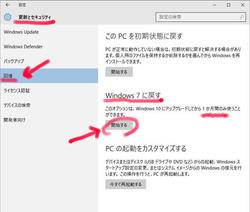 ただし、先ほど述べたようにPCによっては完全に元に戻るわけではないようです。上記の不具合が再現する可能性もあります。 どうせ不具合対応するなら、Windows 10で上記の対策を試してみてはいかが。 それでもうまくいかないときに、旧OSに戻すのがかしこい方法かもしれません。(水) ---------------------- 参考文献・リンク Windows 10自動アップグレード強制強化と、回避方法が公式ブログで公開 (ネタとぴ 2016年5月17日掲出) さまざまな不具合を検証されています 「パソコンりかばり堂本舗」・windows10アップグレード後に元のOSに戻してみた |
カレンダーにはさまざまな記念日があります。毎月29日は語呂合わせでニク(肉)の日。では毎月10日は何の日でしょうか。
「ウィンドウズ10」MSが無料終了へ
7月30日から家庭用を1万9千円に
米マイクロソフトは5日、インターネットを通じて無料提供している最新基本ソフト(OS)「ウィンドウズ10」を7月30日以降は有料化すると発表した。日本法人によると、日本では1万9008円(税込み)で販売する。
(産経ニュース 2016年5月5日掲出)
筆者は5月の連休のあいだに、ウィンドウズ7から10への無償アップグレードを実行しました。
アップグレードの理由は、ウィンドウズのセキュリティ対策が今後も受けられること。また使用しているPCのビデオカードドライバがウィンドウズ10に対応したこと。使用中のペンタブレットや古いアプリを使い続けられることが判明したためです。
通常は画面右下に現れる白いウィンドウズアイコンをクリックするのですが、筆者はこのアイコンの受け取りをしない設定にしていました。(※1)おかげでアップグレードを促すメッセージに煩わされることなく、ウィンドウズ7を使用していました。
アップグレードにあたっては、インストールを止めていた更新プログラムにチェックを入れて、アップデートをかけました。
すると10へのセットアッププログラムをバックグラウンドでダウンロードし始めましたが、一日で数百MBしか進みません。おおよそ2GBは必要ですので、ただ待っていただけでは連休中にアップグレードできない恐れがありました。
そこで解決策として、以下のサイト(※2)にアクセスすることで、短時間でアップグレードすることができました。
アップグレードできるPCと判断されると、「今すぐアップグレード」ボタンが現れます(※3)。このボタンをクリックすると10分足らずでセットアッププログラムが準備され、おおよそ1時間半でアップグレードが完了しました。
アップグレードアイコンが現れない場合は、このサイトへアクセスしてみることをおすすめします。
ところで、本当は毎月10日は何の日でしょうか。
毎月10日はアメリカンフライドポテトの日!(米国ポテト協会)
その理由は、「アメリカンフライドポテトの最後の「ト」を、数字の「10」にかけて、「トォ」と発音」(上記サイトより)。
ちょっと苦しい説明ですが、ポテトォの日が末永く続くといいですね。(水)
-----------------------
※1 停止していた更新プログラム
※2 ウィンドウズ10 アップグレードガイド
https://www.microsoft.com/ja-jp/atlife/article/windows10/guide/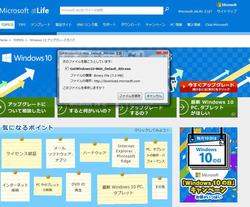
※3 「今すぐアップグレード」ボタンを押したところ
あと5ヶ月足らずとなった、Windows 10への無料アップグレードサービス。予定では2016年7月29日でこのサービスは終了します。
マイクロソフト社にとって、大切な収益源と思われるOSを無料にまでしたアップグレードですが、マイクロソフト社の思惑通りWindows 10への更新は進んでいるのでしょうか。
2015年11月の時点でOSごとのシェアを見てみると、Windows 7(62%)、Windows 8.1(23%)、Windows 10(14%)です。
シェアの推移を見ると、主にWindows 8.1からWindows 10への移行は進んでいますが、Windows 7のシェアはあまり変化がありません。
つまり、Windows 7ユーザーはあまりアップグレードに積極的でないことがわかります。
Windows とストアの傾向-「Windows の注目情報: 2015 11 月 (日本)」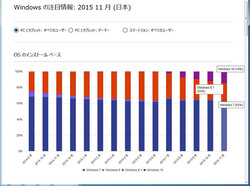
※[地域でフィルタリングする]を[日本]に設定
今年2月からこのアップグレードは、「推奨される更新プログラム」へと格上げされています。つまり、[Windows Update]の設定を自動更新にしている人は、更新プログラムがパソコン内で着々とデータを整えて、いずれ[10へのアップグレード]ボタンが現れる仕組みです。
すでに当コラムでお知らせした通り、ユーザーには一切通知されることなく、アップグレード用データはダウンロードされています。
2015年9月16日掲載
[138]驚愕!6GBのWin10Setupを勝手にダウンロードする「更新プログラム」
http://www.asuka-g.co.jp/column/1509/007487.html
この6GBものファイルは、ただ削除するだけでは更新プログラムによって再びダウンロードされますのでご注意を。自動ダウンロードさせたくなければ[Windows Update]から、該当するプログラムを削除しておきましょう。手順はコラム[138]に記載済み。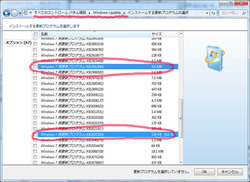
筆者が昨年までメインマシンにしていたデスクトップ機は、幸か不幸かアップグレード対象外マシンと判断されてしまいました。CPUを[Core2Quad]に換装したからでしょうか。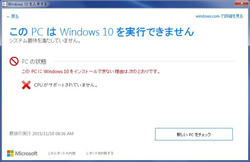
Windows 7は正規版で動いていたのですが、理由はわからずじまい。現在のメインマシンは、アップグレード関連プログラムは最初から入れていないので、アップグレードメッセージに悩まされることもなくなり、快調に動作しています。(水)
これからロボットの進出によって、2020年までに500万人の労働者が仕事を失うだろうと、世界経済フォーラム(WEF)の調査で予測されています。
ロボットの台頭で消える職、20年までに500万人分余りも-WEF調査
(ブルームバーグ):遺伝学や人工知能(AI)、ロボット工学などの研究と技術革新によって、人類は2020年までに差し引き500万人分以上の職を失う可能性がある。世界経済フォーラム(WEF)の調査が示した。
WEFの創設者であるクラウス・シュワブ会長と役員のリチャード・サマンズ氏は「ザ・フューチャー・オブ・ジョブズ(職の未来)」というリポートで、技術変革によって先進・新興合わせて15の主要国・地域で20年までに約700万人の職が失われる一方、200万人分が創出されると試算した。
(中略)
WEFのリポートは「技術変革が人材不足と大量失業、格差拡大をもたらすという最悪のシナリオを避けるためには、今日の労働者たちの再訓練と技能向上が必須だ」としている。
管理などホワイトカラーの仕事が失われる職の3分の2を占め、コンピューターと数学、建築、工学関連の仕事は増えると予想されている。
原題:Rise of the Robots Will Eliminate More Than 5 Million Jobs(抜粋)
(ブルームバーグ 2016年1月19日掲出)
2020年開催予定の東京オリンピック・パラリンピックまであと5年足らずですが、実は日本でもそれまでにさまざまな労働がロボットに肩代わりされるようです。政府はオリンピック開催に合わせた「ロボットオリンピック」の開催を提唱。経産省とNEDOでは実行委員会ならび諮問会議を発足させ、今年1月に第1回の会合を開催しました。
2020年に「ロボットオリンピック」開催、「ロボット革命実現会議」議論まとめる
経産省は開催していた有識者会議「ロボット革命実現会議」の議論結果を公開した。戦略実行の組織設立やロボット開発拠点の設置、ロボットオリンピックの開催など、意欲的な提言内容となっている。
(MONOist 2016年1月23日掲出)
実用化が近いものとしてあげられるのが、交通機関の自動運転。自動運転そのものはすでに「ゆりかもめ」で始まっていますが、一般道を走る定期運行バスとして「ART」の研究が進んでおり、その実用化は目前のようです。
また、この技術が大都市間を結ぶ輸送トラックやロボットタクシーなどに応用されると、自動運転は一気に普及が進むでしょう。倉庫入出荷作業の自動化と併せて、通販などで利用される運輸業のロボット化はもっとも実現の可能性が高そうです。
■そういえばトーマスも自動運転でした
スマートフォンが進化した自動通訳も活躍しそうです。無人化が進んだ交番に、道案内役として多言語を話せるロボットが設置されるかもしれません。このほかにも介護医療への導入も急がれています。
日本のロボット技術はいままでものづくりなど工業用に偏っていましたが、サービスや生活支援などのソフト面への転換を目指しています。
ロボットと言うと、鉄腕アトムのような人型ロボットを思い浮かべますが、現在ではスマホなどのアプリから発展したものを具現化したものと考えたほうが、わかりやすいかもしれません。
筆者の考えにすぎませんが、教育分野の教師や講師もロボットの導入がなされやすいと見ています。
コールセンターなどで始まっている顧客への回答最適化プログラムは、そのやり取りの内容を学習に置き換えるだけで、教育支援システムに転用できるでしょう。教育スキルをあまり必要としないQ&A形式の学習システムに導入すれば、いつでも遠慮なく質問できる勉強法となり、生徒一人ひとりの学習レベルにきめ細かく対応できます。もう教材を読み上げるだけの講師は必要ありません。
現在の若者は当然のこと、十年後二十年後に大人になる子供たちも、今のうちからロボットと競合しない職業は何なのか、よく吟味しておいたほうがよさそうです。
これまで従事していた仕事が、前触れもなくロボットに置き換えられる。そんな時代はもう目の前です。ロボットに職を追われた人がハローワークに行くと、ロボットが職探しを手伝ってくれるという、笑うに笑えない事態になりそうです。
そうなったときに一番やり玉となりそうなのが、ジョークのひとつも飛ばせないこうした職業紹介ロボットでしょう。
求職者(人):「ハロー、ロボット。仕事を紹介してくれ」
ロボット(ロ):「ハロー。で、どんなスキルをお持ちで?」
人:「パソコン講師だけど」
ロ:「あいにくさま。いまはAIでまかなえてます」
人:「クルマの免許ならあるけど」
ロ:「あなたの技術はね、もうロボットで間に合ってますからー」
人間なら誰しも、ロボットにこうは言われたくないですね。(水)
アマゾンジャパンがやってくれました。
あなたのお宅に「お坊さん」を配達します。読経とありがたい法話付きで、35,000円ポッキリ。
戒名も欲しけりゃ、ええぃ、大サービスだ。今ならたった二万円プラスの55,000円。さあ、ポチッてくれぇ。
アマゾンの「お坊さん便」が12月8日から、始まりました。本物の(他に表現がなくごめんなさい)生きた僧侶が、予約した日時にご自宅まで訪ねてきます。読経が電子ブックの音声読み上げだったり、DVDや音楽配信サービスということはなさそうです。
アマゾンが「お坊さん」をネットで宅配!? 3万5000円で読経 8日から受付開始
インターネットで葬儀の注文や僧侶の派遣を定額で受け付ける事業を展開するみんれび(東京都新宿区)は7日、一周忌などの法要の際に読経を行う僧侶の手配を3万5000円で受け付ける「お坊さん便」をアマゾンのサイト内で8日から行うと発表した。みんれびはこれまで自社サイト内で僧侶の手配を行っていたが、レビュー機能の充実したアマゾン内でも展開することで、受注件数の増加を図る考えだ。
(産経ニュース 2015年12月7日掲出)
では、サービスの中身はどうなっているのでしょうか。
●お坊さん便は四つのサービス
[お坊さん便] 法事法要手配チケット
基本(移動なし、戒名なし)=35,000
移動なし+戒名授与=55,000
移動あり、戒名なし=45,000
移動あり+戒名授与=65,000
(アマゾンジャパンのサイトより引用。筆者調べ)
法事法要の内容は、僧侶が読経をして、その後に法話を行います。
移動ありの内訳は、自宅で法事をしたあと、さらに霊園へ移動して、読経をあげるようなケースを指します。よくあるパターンですね。
宗派については、浄土真宗、浄土宗、曹洞宗など七つの宗派に対応。全国で400人の僧侶が登録されています。
このメニューから、戒名の価格が20,000円であることがわかります。戒名代が公開されたのはありがたいことです。いままではいくら包めば良いのか、頭を悩ませた方も多かったはずです。
さらにうれしいことに、お車代・お膳料・心づけなども不要です。
□いずれはドローンのお坊さん便も・・・
ベンツで乗り付けてくる僧侶に、お車代はいくらがふさわしいのか。ミシュランガイドを毎年買っているグルメなご住職のお膳料はいくらか。お坊さんから長生きの秘訣を延々と聞かされたご遺族は、心付けまで払う必要はありやなしや・・・。
悩み出したらキリがないのが、法事法要です。
こういうところがクリアーになっていないと、「あそこは気が利かない家だった」などと、お坊さんによそで言われはしないか、不安になりますよね。
いずれは、断捨離サービス便、お片付けサービス便、換気扇清掃サービス便、お庭清掃サービス便なども始まるかもしれません。
法事というレアな需要ではあるものの、日本人の琴線に触れるサービスを始めたアマゾン。侮りがたい存在です。(水)
世の中はネット社会。いまの子供たちにとって、ネットの中で遊ぶのは当たり前。アプリのダウンロードと同様に、ためらいもなくウイルスを手に入れ、転売してしまいます。
身代金型ウイルス 14歳少女に販売か 中2再逮捕
札幌市の中学二年の少年(14)がインターネットバンキングの不正送金に使われるウイルス「ゼウス」を保管したとして逮捕された事件で、この少年が身代金要求型ウイルス「ランサムウエア」を名古屋市の中学二年の少女(14)に販売した上で、少女のパソコンに遠隔操作ウイルスを感染させた疑いのあることが、警視庁への取材で分かった。
サイバー犯罪対策課は二十四日、不正指令電磁的記録提供と供用の容疑で少年を再逮捕した。
再逮捕容疑では、少年は七~八月、無料通信アプリ「LINE」にウイルスを販売すると書き込み、これに応じた少女にランサムウエアを三千円で販売してダウンロードさせ、さらに少女のパソコンに遠隔操作ウイルスを感染させたとされる。同課によると、「遠隔操作ウイルスを試したかった」と容疑を認めている。
(中略)
少年は闇サイトでウイルスを入手していたとみられ、「小学校高学年から興味を持ち、独学で勉強した」と供述している。
(東京新聞・社会 2015年11月24日)
14歳の天才ハッカー登場かと思われましたが、そうではなさそうです。
筆者が類推するに、この少年にできたことは、ウイルスのアップロード、ネットでのお金のやりとり、遠隔操作などの単純な操作。これだけです。音楽やアニメを違法アップロードする輩(やから)とさほど変わりません。
この程度の知識なら、ネットを巡回すればいくらでも手に入ります。感染覚悟で闇サイトに行けば、ウイルスとその使い方は容易に入手できます。書いてある通りに操作するだけなので、小学生でもできるでしょう。
類似の犯行は、今後も年齢に関係なく起きる可能性があります。来年には、ハッカーを捕まえてみたら小学生だった、という事態も覚悟しておいた方がいいでしょう。
いまの大人たちは、実社会の試練を受けた後で、ネット社会を迎えました。リアルな社会にもまれた経験から、バーチャル社会でもリアルのルールを当てはめて、うまくいっているようです。
ところが、今の子供たちはものごころがつくと同時に、いやおうなしにネット社会にデビューさせられています。子守りの相手として、または早期教育やIT教育の名目で。
そうした子供がネット犯罪を犯すと、大人たちはこう言います。
「そんな行為は、当然ルール違反だ」
「モラルがないのか」
「善悪の判断がつきそうなものだが」
バーチャル社会だけで育った子供たちに、リアル社会のルールも、モラルも、善悪も身についているはずがありません。
今回の事件が教えてくれたこと。それは小中学校の義務教育の場で、ネット社会でどうふるまうのか、ネットモラルをどうやって培うのか、危険なことは何か、を時間をかけて教える必要があることでしょう。
いまの学校教育に、果たしてその人材や教材が備わっているのか。なければ、いずれ私たちは、子供たちから途方もないしっぺ返しを受けるでしょう。(水)
あのデル(Dell)までもバックドア付きPCを販売していたのか、と物議を醸した問題。デルの迅速な対応により、ひとまず収束しました。
当コラムのリンク
[182]メーカー製ノートPCに新たな「バックドア」の可能性
筆者がデル社のバックドア問題をコラムに書いた日(11月25日)に、デルの公式サイトに「eDellRoot及びDSDTestProviderを削除する方法」が公開されました。
デル(Dell) 公式サイト:
「eDellRoot及びDSDTestProvider証明書についての情報と削除方法」
削除の手順を画面付きで見たい方は、こちらが便利です。
Dellが脆弱性を指摘されたルート証明書「eDellRoot」の削除ツールを公開
(Gigazine 2015年11月25日掲出)
デル製パソコンをお使いの方は、上記のリンクから、問題のプログラムが入っていないか、確認されることをおすすめします。
この問題はすでにNHKでも報道しています。ニュースタイトルは「デルのPC ソフトにセキュリティー上の欠陥(NHK社会ニュース 11月26日掲出)」。
ではなぜ、デルはバックドアを作られるようなアプリを自社のPCに入れてしまったのでしょうか。
デル側の説明によると、「お使いの自社PCの情報をデルのサーバーに送信して顧客サービスに活用するため」だそうです。
NHKの報道では「欠陥」としていますが、該当プログラムは正常に動作していました。プログラムに欠陥があったと決めつけるのは早計でしょう。
欠陥と言うより、プログラムの運用にふたつの問題があったケースととらえるとわかりやすくなります。
ひとつめの問題は、デルがユーザーに該当のプログラムの存在を告知しなかったこと。顧客サービスが不要なユーザーからもデータを収集するのはやりすぎでしょう。
もうひとつの問題は、インストールしたプログラムには第三者に悪用される脆弱性があったこと。プログラムによって作られた経路(バックドア)が悪意の第三者に知られれば、PC上のデータがのぞき見されたり盗まれたりする可能性を否定できませんでした。セキュリティー上の欠陥ではなく、脆弱性があったことはデル自身が認めています。
インターネットへの常時接続、高速大容量のネット環境など、ネット社会が到来した今、デルは顧客サービスへの活用より、お客様の個人情報保護を優先的に考えるべきでした。
この顛末でわかったことは、個人情報というビッグデータを目の前にした企業は、それを何かに使いたいという誘惑に、からきし弱いということですね。(水)
PC用語で「バックドア」という言葉があります。
バックドア(backdoor)とは裏口のこと。たいていの戸建て住宅なら、玄関以外にも裏口や勝手口があるのは当然ですが、これがPCやスマートフォンとなると話は別です。
使用者がPCやスマホにアクセスする正規の入り口を「玄関」と呼ぶのに対して、第三者がそのPCに侵入する非正規の入り口を「バックドア」と呼んでいます。
バックドアといっても、PCに物理的な扉がつくわけではありません。有線LANや無線LANなど、ネット接続をするネットワークプログラムや通信用チップなどに細工をして、インターネット経由の侵入経路(バックドア)を作るのです。
バックドアの恐ろしさは、正規の使用者がその裏口の存在を知らないことです。存在を知らないわけですから、対策が取られることはありません。正規の入り口に鍵をかけても、裏口には鍵などありませんから、ネット接続した瞬間から入り放題となります。
また、バックドアから不正侵入された場合、たとえPCが使用中でも、住宅とは違って使用者が気づくことはほとんどありません。
さらに、ひとたびバックドアを作られてしまうと、セキュリティソフトやウイルスワクチンが入っていても、安全ではありません。
バックドアは、ネット回線から第三者が侵入する経路にすぎないので、目立つ悪さをしない限り、セキュリティソフトに見つかることはほとんどないからです。
加えて、この入り口から第三者が侵入してもセキュリティソフトが警告を出さないように仕組んであります(ルート証明書を取得済みなど)。知らない誰かに合い鍵まで作られた我が家は、まさに入られ放題のまる裸状態といえます。
PCやスマホによっては、「サポートに必要なため」などと称して、製造段階でわざと裏口を設けているものもありますから、後からどんなにセキュリティをかけても、無駄というわけです。
こうしたバックドアは、Windows OS(※1)に限らず、Macintosh OS(※2)、iPhoneやiPadが採用しているiOS(※3)にも備わっていると言われています。これらはバックドアと呼ばず、「診断機能」や「脆弱性」など和らげた表現になっていますが、実際の機能はバックドアと同じです。
こうした脆弱性が実際に政府の監視用に使われていたことが、エドワード・スノーデン氏(米国政府から見るとスノーデン容疑者)によって明らかにされたのは、記憶に新しいことです。
また、11月13日にパリで発生した同時テロを受けて、米国IT業界団体がバックドア提供を拒否したとのニュースが流れました。うがった見方をすれば、ひとたびことが起これば、いつでもバックドアは開くことができ、情報機関に提供されることを証言したようなものです。
米IT業界団体、バックドア提供拒否を明言 パリ同時テロを受けて必要論が再燃も
Apple、Google、MicrosoftなどIT大手が加盟する米業界団体は、携帯電話のバックドアを捜査当局に与えることを拒否する声明を発表した。(ロイター)
米国の主要IT業界団体の1つである米国情報技術工業協議会(ITI)は11月19日、13日にパリで起きた同時テロ攻撃後初めて声明を発表し、携帯電話の暗号化技術を迂回するためのバックドアキーを米捜査当局に与えることを拒否する方針を明言した。
国家安全保障の名の下に政府による電子通信の監視を助ける目的で暗号化レベルを下げるのは「全く筋が通らないことだ」とITIは声明で述べている。
「パリで起きた同時テロのような恐ろしい悲劇を受け、解決策を探すのは当然のことだ。だが暗号化レベルを下げることは解決策にはならない」とワシントンに拠点を置くITIのディーン・ガーフィールド代表は語る。ITIには、米Apple、Google、Microsoftなど、多くのIT大手が加盟している。
(ITmediaニュース(ワシントン 20日 ロイター) 2015年11月24日掲出)
先日、あるメーカー製PCでバックドアと思われるプリインストールプログラムが見つかりました。
DellのPCに不審なルート証明書、LenovoのSuperfishと同じ問題か
Dellのマシンにプリインストールされている自己署名ルート証明書の「eDellRoot」について、危険を指摘する声が相次いでいる。
米DellのノートPCに不審なルート証明書がプリインストールされているのを見付けたというユーザーの報告が、11月22日ごろにかけて相次いだ。Lenovoのコンピュータで発覚した「Superfish」と同様に、偽の証明書発行に利用され、HTTPS通信に割り込む攻撃に悪用される恐れも指摘されている。
(中略)
問題になっているのは、Dellのマシンにプリインストールされている自己署名ルート証明書の「eDellRoot」。同社の「Inspiron 5000」を購入したというジョエル・ナード氏は、セットアップの過程でこの証明書を発見。不審に思って調べたところ、eDellRootは信頼できるルート証明書とされ、使用期限は2039年、用途は「All」と記載されていたという。
さらに、「あなたはこの証明書に対応した秘密鍵を持っています」という記載を発見し、ナード氏の疑念は一層深まった。
Redditでこの問題を報告した別のユーザーは、Dellが出荷するノートPC全てに同じルート証明書と秘密鍵が搭載されていることが分かったと伝えた。
このユーザーはeDellRootについて、「Lenovoのコンピュータで発覚した『Superfish』と同様の問題があり、Dellの顧客すべてを危険にさらす重大な脆弱性」に該当すると指摘した。この問題を悪用されれば、攻撃者が証明書を偽装して、暗号化されたHTTPS通信に割り込むことが可能とされる。
(ITmedia・セキュリティ:鈴木聖子 2015年11月24日)
上記の記事のように、「Superfish」を仕込んでいるとして警戒されているメーカーがありますが、そこにDellが加わる可能性が出てきました。
日本国内でもDell製PCを一括導入している企業はたくさんあります。いくらセキュリティを高めたところで、バックドア付きのPCを使っているとしたら、その企業の内部情報はいずれ外部に流出してしまう可能性があります。
Dellでは調査中ということですが、なぜそのようなルート証明書が作られたのか、早急に疑念を晴らして頂きたいものです。(水)
----------------
※1:Windows OS のバックドア
Windows 10はプライバシー設定をオフにしてもMicrosoftのサーバにデータを送信していることが判明
(Gigazine 2015年8月18日掲出)
※2:Mac OS X は Yosemite(10.10) までバックドアの脆弱性
Appleの「OS X」にバックドアとなる脆弱性が存在していることが判明
(Gigazine 2015年4月10日掲出)
※3:iOSのバックドア
AppleのiOSにはユーザー監視用のバックドアが秘密裏に設けられていたことが判明
(Gigazine 2014年7月22日掲出)
このコラムでは、スマホのビジネスマナーをテーマにしたことが何度かあります。
「スマホでメモ」はなぜ悪い、というニュースをいまだに見かけることがありますので、再び検証したいと思います。
「スマホでメモ」はダメ、が理解できない
納得いく理由を示してください
最近の若手社員の特徴として、「スマートフォン(スマホ)でメモを取ろうとする」という行動が指摘され、その是非は度々議論される。J-CAST会社ウォッチでも以前、スマホでメモを取る人の言い分を紹介する記事を配信した(2013年4月4日)。
今回は、「やっぱりスマホでメモなんてダメでしょ!」派の言い分を紹介する。
「手書きより早いし、効率的」
Q&Aサイト「Yahoo!知恵袋」に、「僕はゆとり世代で育った人間です」というユーザーが、「ゆとり世代の正社員の行動について」問うトピックを立てた(15年9月8日)。
ユーザーは、ネットで紹介されていた「ゆとり世代の正社員の考えられない行動」で、「休みの連絡をメールでする」「メモはスマホ」が挙げられていたのを見たそう。前者は「普通電話だろう」と理解する一方、「メモをスマホでするのは別にいいのでは?と思うのですがダメなんでしょうか」と疑問を呈している。
(JCASTニュース(MM) 2015年9月26日掲出)
http://www.j-cast.com/kaisha/2015/09/26245825.html?p=all
筆者の取材経験から言うと、インタビューにしても会議にしても、一番効率がいい記録方法は、自分の手でノートに書き残す方法です。
その次が効率は悪いですが、音声の録音です。
音声記録は原稿の裏付け資料に使えますが、文字にしておかなければ価値はありません。録音を文字に書き起こすことを、いまでも「テープ起こし」と呼んでいます。テープ起こしは取材した時間の数倍かかりますから、時間的にはいちばん効率が悪くなります。また、プロでない人にとって「テープ起こし」は苦痛でしかなく、おそらく資料として完成することはないでしょう。
PCやスマホでメモを取る方式ですが、自分自身が発言メンバーである会議には向きません。記録を取るのが精一杯で、自身が発言することができなくなるからです。
画面を見ながら入力していては、質問もおろそかになります。また人はお互いに顔が見えないと、話に集中できないという習性があるので、「スマホでメモ」は実用的ではありません。
たとえスマホにメモが残せたとしても、きっと自分の発言は残っていないはずです。発言のチャンスがある会議に記録者として参加しているようでは、その人の今後の成長すら危ぶまれますね。
利便性だけでなくセキュリティの観点からも、オフィスという公(おおやけ)の場で、個人のスマホは使うべきではないでしょう。
なぜなら、スマホは数年前のモデルですら、その機能は危険なほど充実しています。ハイビジョン画質の動画撮影、静止画撮影機能、音声録音機能、数GBから数十GBの記憶容量、4G/Wifi/Bluetoothなどの無線接続、USB接続など、オフィスのデータをいくらでも抜き取れる「スパイ装置」の資格は十分にあります。
オフィスの扉に鍵をかけるように、人にもセキュリティルールを適用しなければならない時代です。こんな危険な道具でメモを取りますと言われても、誰も許可したくないですよね。
「休みの連絡をスマホからメールする」問題は、そもそもオフィスのメールサーバーがスマホメールを受信することが問題だと思います。こうしたメールはスパムメールやウィルスの類いになりますので、フィルタリングして受信しないよう、企業側が事前に対策を講じておくべきでしょう。
スマホでメモったり業務連絡する若者もいただけませんが、それを可能にしている企業のセキュリティポリシーも問われているということです。(水)
まだWindows 10にするつもりはない、予約はしていないからこのコラムは関係ないと思っている方も多いでしょう。
筆者も「Windows 10」へのアップグレードを見送っているひとりですが、最近驚きの事実が明らかになりました。
残念ですが、あなたのPCはもうアップグレードの準備が終わっているかもしれません。おそらく、ほとんどのPCは「Windows 10へ準備完了」状態になっていて、ネット回線もディスクも断りなく消費されていることでしょう。
「Windows 10」、予約しなくても約6GBのファイルを自動ダウンロード(回避方法あり)
米Microsoftが7月29日にリリースした「Windows 10」は、スペック的に対応するPCのツールバーに表示される「Windows 10を入手する」を有効にしておくとインストールを予約したことになり、順次インストールに必要なファイルがダウンロードされ、完了すると以下のような通知が表示される。
予約をしなければこのような通知は表示されないが、実はインストールファイルのダウンロードまでは自動的にされることが分かった。
(ITmedia・佐藤由紀子 2015年9月12日掲出)
つまり、「Windows 10」の予約をしていないPCでも、「アップグレードに使う6GBのファイルは、こっそりCドライブにダウンロードされている」ということです。
これはかなり困ります。Cドライブの空き容量が少ないPC、ネット回線に容量制限がある環境では、パソコンが正常に動かなくなったり、通信速度に制限がかかることになります。
筆者も先月20日過ぎから、回線にいきなり容量制限がかかり、10日ほどネットでの仕事に差し障りが生じました。
筆者が自分のPCのCドライブを調べたところ、確かに「$Windows.~BT」という4.64GBもの隠しフォルダが作られていて、その中に「Setup.exe(Windows Installer)」がありました。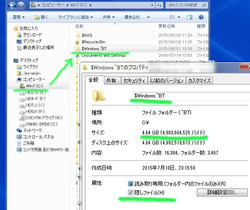
●画面1 Cドライブに作られていた「$Windows.~BT」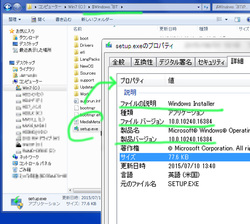
●画面2 「$Windows.~BT」フォルダにあるSetup.exe
6GBにならなかったのは、「Windows 10 Proにアップグレード」がオプションの更新プログラムのため、[重要な更新プログラム]の設定でダウンロードが止められたか、もしくは回線の容量制限のためと思われます。
では、なぜ勝手にダウンロードされてしまうのでしょうか。その原因は「Windows Update」の設定にあります。Windows 10へのアップグレード手続きは、なぜか「Windows Update」のひとつになっています。
そのためアップデートの設定が、「更新プログラムを自動的にインストールする(推奨)」、もしくは「更新プログラムをダウンロードするがインストールを行うかどうかは選択する」になっていると、「ダウンロードは許可した」ことになり、ユーザーへの事前通知なしに6GBものファイルが、密かにダウンロードされてしまうのです。
ほとんどのPCはセキュリティ維持のため、更新プログラムは自動的にダウンロードする設定になっています。更新プログラムのなかに、Windows 10 Setupファイルを紛れ込ませるマイクロソフトのやり方に、非難の声が上がっています。
こうなることがわかっていて、「勝手にWindows 10にはなりません」とアナウンスしていたマイクロソフトは、してやったりではないでしょうか。マイクロソフトは「ユーザーの利便性のために必要なこと」と反論していますが、確信犯であることに間違いはなさそうです。
当分の間、アップグレードしないのであれば、「Windows 10 Setupファイル」をCドライブから消去すればいいのですが、これにも問題があります。
更新プログラムの中に、アップグレードをコントロールするプログラムがあるのです。このプログラムを生かしたまま「Windows 10 Setupファイル」を消去します。すると、プログラムはセットアップフォルダがないと判断して、再度ダウンロードを行い、セットアップを元通りにしてしまうのです。
自動ダウンロードを解除した上で、いくつかあるプログラムを削除しない限り、6GBものダウンロードは何度でも行われることになります。くれぐれもご注意ください。
幸いまだダウンロードされていない方も、いずれ6GBのダウンロードが始まります。ダウンロードしたくない方は、下記を参考に設定を変更されることをおすすめします。
なお、ご紹介する削除方法は、マイクロソフト非公認です。ご自身の責任で行ってください。(水)
-------------------------
【Win10Setupファイルをダウンロードさせない手順】
(上記ITmediaの記事を参考にWindows 7 の場合を作成)
1.すでにあるWin10Setupファイルを削除する
・隠しフォルダなので[コントロールパネル]->[フォルダーオプション]]>[表示]から
「隠しファイル、隠しフォルダー、および隠しドライブを表示する」のボタンをオン
・「保護されたオペレーティングシステムファイルを表示しない(推奨)」のチェックをはずす
・Cドライブを開いて、「$Windows.~BT」、「$Windows.~WS」を削除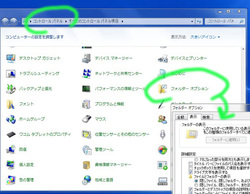
●画面3 [フォルダーオプション]]>[表示]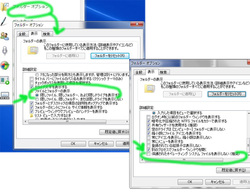
●画面4 [隠しファイル...表示する][保護された...]を設定変更
2.セットアップ用プログラムの削除
・[コントロールパネル]->[プログラムと機能]]>[インストールされた更新プログラムを表示]をクリック
・以下のプログラムを選んで、「アンインストール」をクリック
Windows 7:KB3035583、KB2952664、KB3021917
Windows 8:KB3035583、KB2976978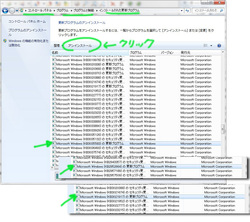
・再起動する
●画面5 指定の更新プログラムをアンインストールする
3.更新プログラムから2.のプログラムを除外する
・[コントロールパネル]->[Windows Update]]>[更新プログラムの確認]をクリック
・2.のプログラムを再インストールする設定になっている
・プログラムを右クリックして[更新プログラムの非表示]に設定し直す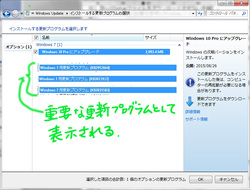
●画面6 削除した更新プログラムの再インストールを止める
4.念のため、更新プログラムの自動ダウンロードをやめる
・[コントロールパネル]->[Windows Update]]>[設定の変更]をクリック
・[重要な更新プログラム]の設定を変更する
[更新プログラムを確認するが、ダウンロードとインストールを行うかどうかは選択する]
もしくは[更新プログラムを確認しない(推奨されません)]
を選択して、[OK]を押す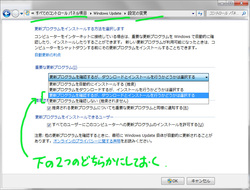
●画面7 更新プログラムのダウンロードを止める
スマートフォンを充電するとき、寝る前にセットして、朝までそのままにしていませんか。
その方法は間違いではありませんが、スマホもノートパソコンも、バッテリーを100%満充電させるのは、これからはやめたほうがよさそうです。
と言うのも、どうやらリチウムバッテリーは満充電を繰り返すことで、バッテリー寿命、ひいてはスマホの寿命を短くしているのです。
8割充電で寿命は1.5倍 正しいバッテリーの使い方
パソコンやスマートフォン(スマホ)のバッテリーが持たない――。誰もが一度は体感したことがあるだろう。特に、長年使ってきたバッテリーは、充電しても以前のように長持ちしない。だが、工夫次第でバッテリーの寿命を延ばすことも可能だ。
(中略)
満充電による劣化の防止には、容量が80%になったら充電を止めるのが有効だ。「実験では80%の充電を続ければ、満充電と比較して寿命が1.5倍に延びた」(富士通 パーソナルビジネス本部 武田義郎氏)とのことなので、日ごろから80%充電を続ければ寿命は確実に延びるはずだ。
(日経Web 2015年8月26日掲出「日経PC21」9月号記事(石坂勇三)を再構成))
http://www.nikkei.com/article/DGXMZO90353050Q5A810C1000000/?df=2
満充電にするとバッテリーが劣化しやすいという理由は諸説あり、断定はできませんが、バッテリーとしては100%の状態は決してうれしくはないようです。
すでに一部のパソコンでは「いたわり充電」、「80%充電モード」などの呼称で、ノートパソコンの充電を80%で止めるツールを装備しています。
残念ながら、スマホにはそのような機能はありません。今のところ、満充電の前にアラームが鳴るようスマホのタイマーをセットして、手動で充電を止めるしか方法がなさそうです。
このほかにもバッテリー延命の技として、真夏の自動車内で高温にさらさない、極度に寒い場所に放置しないなどの注意を呼びかけています。
筆者の経験では、0%まで使い切らないことも重要かと思います。また、バッテリーは衝撃にも弱いので、落下させたりぶつけたりするのも避けたほうがよいでしょう。
■デザートは別腹扱い、スマホ充電用バッテリー。
この8割充電の法則は、リチウムバッテリーを搭載する電動アシスト自転車や電気自動車にも当てはまるようです。数年前に鳴り物入りで登場した電気自動車ですが、今年に入って、バッテリーの早すぎる劣化が問題となっています。まだまだ航続距離の短い電気自動車を8割充電で使ってというのは、メーカーとしては難しいことだったのでしょうね。
ところで、「腹八分目がよろしい」と言ったのは、『養生訓』を書いた江戸時代の本草学者にして儒学者の貝原益軒です。江戸の教訓が平成のスマホに通じるとは、不思議なものですね。(水)
6月は音楽の定額試聴サービス競争(AWA、LINE MUSIC、Apple MUSIC)が注目を集めました。(当コラム:[068]音楽配信サービス三つ巴、生き残るのはどこ)
その熱気も冷めやらぬ9月、今度は動画見放題をうたう動画配信サービスの戦国時代となりそうです。
通販大手のアマゾンは8月27日、プライム会員であれば追加料金なしで動画が見放題になる動画配信サービスを、9月から開始すると発表しました。実質的に会員への無料サービスとなります。
Amazon、動画見放題「プライム・ビデオ」日本でスタート
プライム会員は追加料金なし
アマゾンジャパンは8月27日、動画見放題サービス「プライム・ビデオ」を9月にスタートすると発表した。Amazonプライム(年額3900円)会員は追加料金なしに利用できる。
国内外の映画やテレビ番組、ドラマ、アニメやAmazonオリジナル作品などをAmazonプライムの年会費で見放題になるサービス。AndroidやiOS、Kindle Fireなどさまざまなデバイスで再生できる。4Kコンテンツも提供するという。
(ITmediaニュース 2015年8月27日)
一方、動画の黒船ともいわれる「Netflix」。いよいよ9月2日から、本格始動します。SD画質(従来のTV画質)ながら、月額650円という破格の安さ。HD画質のスタンダードプランなら、2デバイス契約で月額950円も魅力です。ソフトバンクとの提携も発表しています。
ソフトバンク、Netflixと業務提携 キャリア決済対応、月額650円から
ソフトバンクは8月24日、日本版を9月2日に開始する定額制動画配信サービス「Netflix」と業務提携すると発表した。月額650円からの利用料金をキャリア決済に対応するほか、オリジナルコンテンツの共同制作も視野に入れる。サービス申し込みから決済までをまとめて提供するのは国内で同社のみという。
(ITmediaニュース 2015年8月24日)
ソフトバンクの光回線と一緒に契約すれば、視聴料金はケータイや回線使用料とまとめて支払えます。また、申込みから支払いまで店頭で対面しながら一括手続きできる手軽さは、スマホに慣れた若者に限らず、デジタルにうとい方にも強いアピールになるでしょう。
気になるコンテンツは、公式サイトにて随時紹介しています。
「Netflix」公式Twitter
Appleは9月9日に開催するプレスイベントで、新型「Apple TV」を発表する模様です。「iOS 9」、Siriを搭載した「Apple TV」は、ユーザーの好みを分析してお勧め番組を提案する「Proactive」機能も発表されるのではと推測されています。
この機能を持つ「Apple TV」と上記の動画見放題サービスとを組み合わせることで、提案される映像を取捨選択していくうちに、自分好みの番組表が自然にできあがると考えられます。
従来のTV番組のように、垂れ流しの映像を見るのではなく、またネット網や視聴率などTV局の意向にも左右されない、まったく違った映像サービスになるでしょう。
9月発表(?)の新「Apple TV」はiOS 9搭載とのうわさ
(ITmediaニュース 2015年8月19日)
海外の動画サービスはあの手この手でユーザーをからめ取り、スタートダッシュで大量の契約をもぎ取っていく計画のようです。
国内の動画配信サービスは、日本独自のコンテンツが豊富にあるため優位性は揺るがないとの見方ですが、はたしてどうなるでしょう。
huluやdビデオなど、国内組の巻き返しはあるのかないのか。9月に始まる動画サービスの戦国時代、目が離せませんね。(水)
スマートフォンの2年縛りや解約に伴う高額の違約金に抵抗がある人に朗報です。日本ではなかなか登場しなかった、格安のSIMフリーケータイが、ようやく発売となりました。
プラスワン・マーケティングは、8月28日よりSIMフリーケータイ「Simple」の発売を開始します。希望小売価格は税別で5,980円。
以前からSIMフリースマートフォンはありましたが、数万円(Andorid)から10万円以上(iPhone6)の高額な値段がネックとなり、普及することはありませんでした。
ガラケーに属するこの「Simple」、購入の際に解約手数料や基本契約のしばりはありません。いまお使いのSIMをそのまま差し替えるだけで、手軽にケータイを交換できます。NTTドコモ、ソフトバンク、Y!mobileのSIMなら差すだけで使い始められます、とのこと。(auとWillcomのSIMは使えません)
「Simple」のディスプレイは128X160ドット。表示能力は文字程度に限定しています。留守録機能、FMラジオ、Bluetooth 2.1+EDRを搭載していますが、ネットもeメールも使えず、カメラは非搭載。スマートフォンほどの機能はありませんが、通話やSMS程度の利用に限るなら、これで十分でしょう。
すでに8月28日初回出荷分は完売。次回出荷分の受付は公式サイトにて随時発表されます。
「FREETEL Simple」についてはこちら
https://www.freetel.jp/product/featurephone/simple/
「Simple」プレスリリース
http://blg.freetel.jp/file/20150824_01.pdf
「Simple」のように、ガラケーで何のしばりもないとくれば、メーカーも通信会社も利益が上がらないので、今となっては取り扱うことはほとんどありません。
時流に乗り遅れるなとスマホを持たされた方は、現在のケータイの使い方を振り返ってみてください。ネットもeメールもパソコンでやればいいし、ケータイは通話のみで十分、通信費をもっとスリムにしたいという方なら、検討する価値は大いにありますよ。(水)
Windows 10へのアップグレード案内が、みなさんのPCにもそろそろ届き始めていると思います。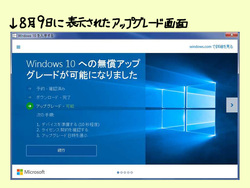
筆者のPCも「ご用意ができました」のメッセージが現れるようになりました。しかし、実はまだアップグレードしていません。いえ、当分の間、Windows 7を使い続けることになりそうです。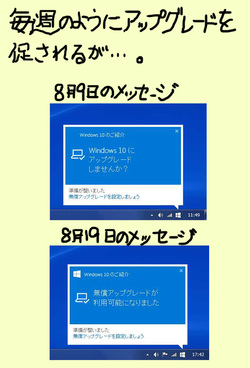
というのも、Windows 10のシステム更新、いわゆるアップデートがかかると、再起動を繰り返すようになり、PCが使えなくなるトラブルが報告されたからです。
Windows 10、早速強制アップデートの弊害が起きる
8月6日にWindows 10に更新プログラムが配信された。すでにお知らせしたとおり(第69回 Windows 10の「Windows Update」は強制自動適用される!?)、Windows 10ではWindows Updateが強制的に適用されるようになる。すべての端末を保護するためには仕方がないとも思うが、不具合があったらどうするのだろうと危惧していたところ、早速やらかしてくれた。
更新プログラム「KB3081424」がリリースされ、自動アップデートされた。しかし、再起動すると不具合があると表示され、元の状態に戻され、正常起動するとまた強制的にアップデートされ、と無限ループに入ってしまう人が相次いだ。この状態になってしまうと、Windows 10の更新プログラムの適用を一時的に停止するツールも意味がない。手動で更新を止めることもできない。そのため、何もできなくなってしまったのだ。
原因は、nvidiaのドライバーが不要な隠しユーザーアカウントを作成したことで、誤動作が発生したとのこと。現在は、最新の累積アップデートの「KB3081436」公開されているのでそちらが適用されるので問題なし。
(ASCII.jp 「ここが変わったWindows 10 ― 第79回」 文● 柳谷智宣 編集●ASCII.jp 2015年8月17日)
問題の原因となるアップデートをしなければいいのですが、Windows 10からは強制アップデートになったため、回避できなくなりました。
最新アップデート「KB3081436」で問題が解決するそうですので、筆者はテスト用に用意したWindows 10でアップデートを検証してみます。
残念ですが、執筆用PCはもう少し様子を見ることにします。(水)
今日7月29日から、Windows10 へのアップグレードが始まりました。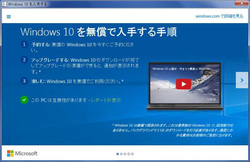
Windows7 SP1、Windows8/8.1をお使いの方は、無償でアップグレードを受けられるという大変お得なサービスです。ネットから申し込みさえしておけば、あとはWindows10 が自動的にダウンロードされますから、手間もかかりません。
ただ、すでに申し込んだ人であれば、今日から一斉にアップグレードされるわけではないようです。Windows10のダウンロード容量は約3GBもありますから、順次通知が届けられ、完了までに数週間程度はかかるようです。
「Windows 10へのアップグレード手法を日本マイクロソフトに聞く」
-大河原克行の「パソコン業界、東奔西走」-
(impress PC Watch 2015年7月28日)
いま自分がどの状態にあるか、確認しましょう。
「アップグレードのステータスを確認する」をクリックします。
以下の画面が表示されます。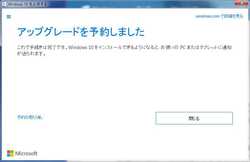
筆者のパソコンは、古いタブレットやプリンターを接続していたので、互換性が心配でしたが、いつの間にか互換チェックは終わっていました。
「このPCは互換性があります-レポートの表示」をクリックすると、「プリンターとその他のデバイス:互換性あり」と表示してありました。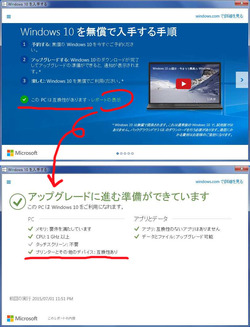
「互換性なし」と表示されている場合、いま使っている機材が使えなくなりますので、アップグレードの予約はいったん取り消して、機材メーカーに、対応状況を確認しましょう。
予約が完了したPCには以下のような画面が表示されます。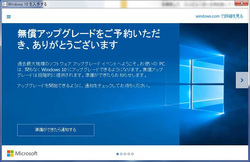
いつアップグレードできるかは明確ではありませんが、ユーザーの私たちは、3GBをダウンロードできる通信環境にあることを、今のうちに確認して、気長に待ちましょう。(水)
パソコンの内部ではファンが回転していて、心臓部のCPUやビデオチップを常に冷却しています。このCPUですが、パソコンの進化とともに発生する熱量も膨大になり、ファンがうまく回らなくなると、すぐに故障の原因となります。
ファンが回らなくなる原因の一つは、タバコのヤニや室内の綿埃などを吸い込んで、空気の流れが悪くなることにあります。
家庭のリビングやベッドのある勉強部屋などで使用するパソコンは、この綿埃を吸い込んで故障するケースが多く見られます。
すぐにできる対策としては、布団やベッドを使う場所では、なるべくパソコンを使わないこと。また、夏前にはパソコンを分解してファンを掃除すればいいのですが、組み立てが不十分ですと二度と起動しなくなるので、安易におすすめはできません。
また夏の暑い季節、排熱がうまくいかないと、CPUだけでなく、その周囲にあるビデオチップやコンデンサーなども壊れます。ノートパソコンは特にこの傾向が強くなります。
予防策としては、ノートパソコンを購入する際、高性能なのに薄すぎる機種は避けること。「○○(機種名) 故障 熱」などの用語で検索することで、熱で故障しやすい機種かどうかを事前に調べることができます。
■夏場に起こりがちなパソコンの故障と対策
予防対策ではなく、今現在パソコンが動かないという方は下記を参考にして下さい。
1.パソコンが、突然起動しなくなった
基板にあるコイン電池の寿命かもしれません。パソコンのフタをあけると、基板上に丸い銀色のコイン電池が取り付けてあります。このコイン電池は日付を保持するだけでなく、起動の際の電源の役目を果たしています。コイン電池は数年で電池切れを起こしますので、数年おきにパソコンが起動しなくなるわけです。
表面に「CR2030 3V」など規格が書いてありますので、同じものと交換するだけで、パソコンが動き出します。コイン電池は一個数百円です。
2.起動するが数分で電源が落ちる
ファンの冷却能力が落ちているかもしれません。分解してファンを掃除する、シリコングリスを塗り直す、ファンを交換するなどで回復します。治らない場合は、基板かハードディスクの故障が考えられます。
3.起動に10分以上かかる
Windowsの更新プログラムが正しく適用されていないと、起動に時間がかかることがあります。時間と手間はかかりますが、根気よく更新プログラムを適用しましょう。
また、ハードディスクの容量不足、軽い故障などでも同様の現象が見られます。バックアップツールで外付けハードディスクに大事なデータをコピーして、ハードディスクを交換しましょう。
4.いざとなったらリカバリー
いずれの対策でも回復しないときは、思い切ってリカバリーすることをお勧めします。リカバリーとは初期状態に戻すことです。住所録や大事なデータは事前にバックアップを取っておきましょう。
メーカーのサイトにはリカバリー手順がありますので、事前に印刷してから、リカバリーディスクからリカバリーを始めましょう。
機種によってはハードディスクにリカバリー領域が隠されていることもあります。リカバリーディスクなしでも、特殊なキー操作でリカバリーを実行できます。使用しているパソコンがどのタイプかは、メーカーのヘルプデスクに聞いてみると良いでしょう。(水)
夏はプールや海水浴に出かけたり、突然の夕立にあうなど、水濡れに遭遇することの多い季節です。スマートフォンに限らず、携帯電話や、モバイル機器には、水濡れは故障の原因となります。電子機器にとって、夏はとても危険な季節なのです。
携帯電話は本体内部に水濡れシールが貼りつけてあります。これが水に濡れて色が変わると、水没させた動かぬ証拠となるわけです。水に落としていませんよ、勝手に壊れました、などと言い訳できない仕組みなのです。
確かに、スマホが水に濡れた状態で電源を入れると、感電したりバッテリーがショートするなど大変危険です。使用不可となるのは仕方のないことですが、電話帳やパスワードなどの各種設定、撮りためた写真などもまとめて失うことになり、そのダメージは意外に大きいもの。
そんな水没スマホに、緊急のデータ救出方法があります。筆者の家族はこの方法で2回もデータを復旧できました。もちろん、必ず復旧する保証はありませんが、試してみる価値はあるようです。
【復旧手順】
1.水に濡れたスマホからSIMMを抜く
2.可能であれば、バッテリーを外す(iPhoneはできない)
3.可能であれば、フタやコネクタカバーを外す(iPhoneはできない)
4.目でわかる濡れや水滴は拭き取る
5.コーヒーなど水以外の成分は徹底的に拭き取る
6.厚手のティシュ、ペーパータオルなどで本体を包む
7.シリカゲル、石灰など乾燥剤を用意する
8.口を密閉できる厚手のビニール袋に一緒に入れる
9.1週間ほど冷暗所に保管しておく
10.取り出して、ACをつないで電源を入れる
(一度濡れたバッテリーは接続しないこと)
11.電源が入れば成功。すぐにデータのバックアップを取りましょう
12.安全のため本体は交換しましょう
乾燥剤は、せんべいや海苔などと一緒に入っているものが使えます。
一度濡れたバッテリーを接続するのは危険です。データを取り終えたら、安全のために本体ごと交換することをおすすめします。(水)
Windows 7を使っていて、カーソルや文字の見え方など画面上の見た目やこまかな設定を変更したくなることってありませんか。
たとえば、マウスの矢印や入力カーソルが見えづらい。ガジェットから消えた時計を出したい。不要なプログラムを消したい。
こうした操作は、コントロールパネルなどから、特定のアイコンやメニューをクリックすることで実現します。しかし、使い慣れていなければ、設定メニューにたどり着くのは容易ではありません。
そこで、Windows 7をお使いの方に、とっておきの便利なウラ技を公開します。
Windows 7には開発バージョンの際に使っていたショートカット集がそのまま残されています。このショートカット集は、OSが販売されるときに隠されたようですが、実はある操作で呼び戻すことができるのです。
筆者はこの機能を「コンパネ特急」と呼んでいます。筆者が命名しただけですから、よそで言っても通じませんので、ご注意ください。
【ご注意】
64ビットバージョンのOSでは、トラブルが出ることがあります。お使いのOSが32ビットバージョンであることを確認してください。
【はじめに】
1.次のカギかっこ内の文字をすべてコピーします。カギかっこは含まない。
「コンパネ特急.{ED7BA470-8E54-465E-825C-99712043E01C}」
【設定方法】
1.デスクトップの何もないところでマウスを右クリック
2.[新規作成]>[フォルダ(F)]を左クリック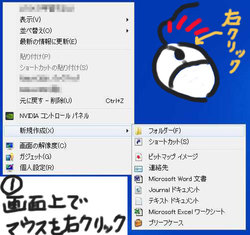
3.デスクトップにフォルダが作られます
4.「新しいフォルダ」を「コンパネ特急.{ED7BA470-8E54-465E-825C-99712043E01C}」に変更します。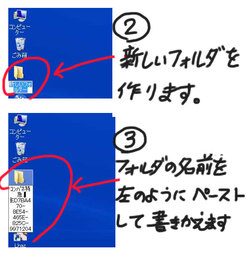
5.4.のフォルダをクリックすると、ウィンドウが表示されます
6.変更できる設定がリストアップされています。ダブルクリックすると設定をすぐに変更できます
【用例-1】
1.文字入力時に現れる点滅カーソルを太くして、見やすくします
2.「コンピューターの簡単操作センター(26)」を表示
3.「視覚ディスプレイの最適化」をクリック
4.設定画面下方、「点滅カーソルの太さを設定します」から3~5を選び、プレピューで太さを確認します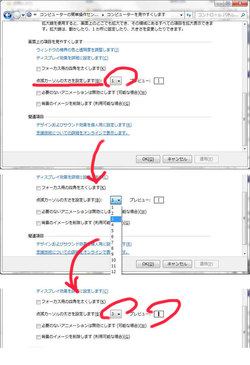
5.OKを押します
6.メモ帳を開いて、点滅カーソルの太さが変わったことを確認
【用例-2】
1.マウスポインターのデザインを変更
2.「用例-1」の2.から「マウスの動作の変更」をクリック
3.好みの色とサイズを選び、クリック。OKを押します
4.マウスポインターのデザインが変わったことを確認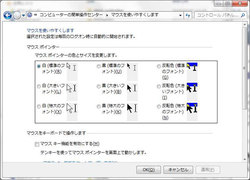
「コンパネ特急」にはコントロールパネルだけでは設定できないものがたくさんあります。使いやすい設定に変えて、よりよいパソコンライフをお送りください。(水)
先週、このコラムで
「[075]監視社会の護身術-2 Webサイトの広告を減らす方法」
をお伝えしたばかりですが、その続報です。
ウェブから広告を取り去るプラグインとしてご紹介した「Adblock Plus」ですが、その広告削除機能を無効化するツールが開発されているそうです。
元Google社員が「全ての広告削除ツールを無効にする」技術を開発中
ウェブページ上から広告を削除してしまう「Adblock」などの広告削除ツールと、ウェブ上で広告を表示させるコンテンツプロバイダーの間では、日夜激しい攻防が繰り広げられています。そんな中、元Googleの社員が新たに「全ての広告削除ツールを無効にするツール」の開発に取り組んでいることを明かしました。
(中略)
AppleがiPhoneとiPad向けの次期Safariに「広告ブロック機能」を搭載する見込みであったり、広告が大きな収入源となっているGoogleでは広告削除ツールにより2014年は約66億ドル(約8000億円)もの損失を出していたりと、シリコンバレーの大手企業とも密接に関わる広告削除ツールですが、Sourcepointの出現でその勢力図に何かしらの変化が起こることは間違いありません。
(Gigazine 2015年6月19日)
http://gigazine.net/news/20150619-former-google-adblock-stop/
広告ブロックによるGoogleの年間損失の推定が昨年だけで約8000億円とのことですが、金額の真偽は別にしても、Googleにとって「Adblock」の存在は大きな痛手になっているようです。
新聞やテレビ番組から広告を削除することは不可能でしたし、広告をブロックするという選択肢そのものがありませんでした。ウェブサイトも同様だろうと巨額の広告費を払ってきた広告主に、ウェブ広告が簡単に外せることを知られると、かなりばつの悪いことになりそうです。ウェブサイトはPV(ページビュー)が正確にわかり、効率の良いメディアですとさんざん宣伝してきたGoogleやサイト運営者にはあってはならない事態です。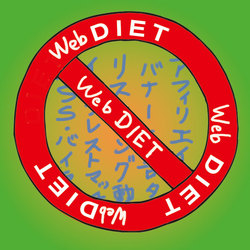
ところが驚くべきことに、ネット広告をクリックしているのはほとんどの場合、ボット(プログラム)だとの調査結果もあります。
ネット広告のクリック数のうち88~98%はボットによるものだと判明
ウェブ上に表示されている広告を一体誰がどれくらいクリックしているのか明らかにするため、Oxford BioChronometricsの研究者であるアドリアン・ニール氏とサンダー・コーウェンホーヴェン氏は、2015年1月の7日間、Google・Yahoo!・LinkedIn・Facebookといった主要な広告ネットワーク上での広告クリック調査を実施しました。この調査の結果、広告クリックの88~98%がボットにより行われていることが明らかになりました。
(中略)
調査結果から、オンライン広告は過剰請求を行っており、実際には現在支払われている金額に見合うような需要は恐らく存在しない、と記しています。
(Gigazine 2015年2月13日)
http://gigazine.net/news/20150213-online-click-bot/
要するにアクセスしているのはネットを飛び回るプログラムで、そのヒット数を根拠に、ネット広告会社は高額の広告費をせしめているのではとの報告です。この問題のポイントは誰がネット空間にボットを放っているのかですが、それについての報告はありませんでした。いったい誰のための自作自演でしょうか。ただ、これが真実ならもう広告などにつきあう必要はなさそうですね。
特定企業の広告はそのまま出てしまうとの指摘はありますが、「Adblock Plus 公式サイト」のリンク先をお知らせいたします。
Adblock Plus 公式サイト
(アクセスするとIE、Firefoxを自動判別します)
【注意】
インストールに際しては、説明をよく読み自己責任で行ってください。
ほかにもさまざまな方法で広告をブロックするプラグインがあります。
広告とのつきあい方によって適切なものを選ぶといいでしょう。
しろうと考えですが、近いうちにこうなるのは目に見えていませんか。
1)広告ブロック機能が出る(広告オフ)
2)広告ブロックを無効化するツールが出る(広告オン)
3)無効化を有効化するツールが出る(広告オフ)
4)その有効化を・・・
実際そうなりつつありますが、これ以上いたちごっこにならないことを祈るしかありません。
アップルが発表した新しいiOS 9では、ウェブ広告をブロックする機能がつくと噂されています。もしこれが本当ならアップルはGoogleへ挑戦状をたたきつけるようなものです。
しかもアップルが提供するニュースサイトではウェブ広告がブロックされることはないそうです。この事態をGoogleが黙って見過ごすはずがありません。新しいiOS 9 が登場する今秋には、もう一波乱ありそうです。(水)
国家や権力者に栄枯盛衰はつきものです。日本の歴史を見ても、織田信長や豊臣秀吉は政権の継承は果たせず、長期政権を打ち立てた徳川家も、最期は戦わずして城も権力も投げ出しています。
今でこそ盤石の風格を見せる大企業も、一度は風前の灯火を味わったようです。
インテルを危機から救ったグローブの一言
世界の半導体市場で揺るぎない地位を築いた米インテル。だが、マイクロプロセッサ(MPU)に事業をシフトする直前の1985年当時、インテルはDRAM市場の価格競争に飲み込まれ、深刻な経営危機に陥っていた。
なぜインテルにとって、DRAM市場から撤退し、全精力をマイクロプロセッサに注ぎ込むのはそれほど難しいことだったのか? それはまちがいなく、地獄のように辛い日々だった─実際にそれを体験した人々は苦痛に満ちていたと語っている。ベンジャミン・フランクリン流に言えば、だれでも自分の意向に沿った理屈を見つけられるものだ。インテルの首脳陣も、あらゆる理屈を使って、新たな挑戦を避けようとした。
(「日経BizGate」より抜粋 リチャード・S・テドロー)
革新的なCPUを次々と開発しているインテルが、その昔メモリを作っていたとは知りませんでした。(インテルが製造・販売しているSSD(※1)はメモリではないかとは言われそうですが。)
(右下緑色のチップ:インテル社のモバイルCore i5 CPU。
左下:16GBメモリは32MBメモリの半分以下のサイズで容量は500倍。)
さらにインテルのメモリ撤退の原因は、その後に日本の半導体メーカーが韓国企業にしてやられたことと全く同じ図式であったことにも驚きました。
では、日本の企業がこの事象をきちんとリサーチしておけば、のちのメモリ戦争の敗北と撤退は防げたのでしょうか。
上記の記事を読んだ筆者は、そうは思えませんでした。インテルがなぜメモリから撤退したのか、いや最小限の痛みで撤退でき、よりダイナミックな飛躍を果たせたのか。インテルの首脳陣が下した苦渋の決断と同じことが日本の経営陣ができたのかと問われると、できなかっただろうと筆者は考えます。
そうしなければならない判断材料は揃っていて、そうすることが妥当であるが、最後の決断ができない。
まわりくどい言い方ですが、目の前のリスクにとらわれると、いわゆるジレンマに陥りがちです。
リスクを伴う決断は、できる限り自分の代では避けたい。まだ時間はある。いまやるべき最善の決断は・・・。そうだ、いい考えがある。もっとせっぱつまった時にこそいい考えはでるものだ。最終決断は次の経営陣に任せよう、と考えた結果がメモリ戦争の敗北を招いたのかもしれません。
これはあくまでも筆者の想像ですが、日本の半導体メーカーはサラリーマン経営者にありがちな対応をしてしまったのではないでしょうか。
大きく舵を切らないことが企業を守ることと思ってしまえば、経営者は楽なものです。判断材料を並べてはマイナス評価さえしておけばいいだけですから。後から責められても「そうしなかった理由はいくらでも言える」わけです。
では、インテルはどんな言葉で救われたのでしょうか。その答えは下記のリンク先の記事を最後まで読んでいただいた方がよさそうです。
「インテルを危機から救ったグローブの一言」
リチャード・S・テドロー
(日経BizGate 2015年6月18日 「なぜリーダーは「失敗」を認められないのか」)
http://bizgate.nikkei.co.jp/series/008764/index.html
日本でもパソコンは設計できた、ウィンドウズより優れたOSを作れた、iPodは日本が先に作れた、という声をよく聞きます。
日本が生んだ技術だった、アイデアはあった、タイミングを失した。ひとつひとつは真実を語っているし、そうかもしれません。
しかし結果を見ると、その技術をまとめ上げて資金を調達し、リスクを負って製品化する挑戦者が、日本にはひとりもいなかったではありませんか。この根源的な問題を理解して、若いリーダーを育成しようという機運は、今もって日本にはないようです。
その原因としては、ディレクションやプロデュースという垣根を取り払う職種が日本の企業に定着しないことに由来するのかもしれません。(水)
---------------------------
※1.SSD=[Solid State Drive ソリッド・ステート・ドライブ]:電源を落としてもデータが消えないメモリで作られた記憶媒体。ハードディスクに代わる記憶装置として普及が進んでいる。
実はあった落語の取説、スマホの取説
久しぶりに落語を聴きに行った。林家たい平、三遊亭円楽という『笑点』メンバー。当然のように笑点司会者の話題が多かったがそれは割愛。
円楽師匠の演目は古典落語の『猫の皿』だった。その噺の出だし、茶屋のくだりで早くも脱線が始まった。
師匠:「むかしはってえと、電話なんてものぁ、みな黒かった。まっくろっくろすけだ。座布団なんか敷いてもらってね。わたくし、テレビで座布団なんかもらったことない(笑い)。
番号はジーコジーコ廻すダイヤルだから、みんな穴ん中に指ぃつっこんで悠長に廻してた。ところが最近の若いもんは、んなこと知らねぇから、指で穴ん所を押しやがる。
今時のわけえもんにゃ困ったもんだ、となげえたって始まらねぇ。ホントに知らねぇもんは知らねぇんだから。」
師匠:「ここで落語をお聞きの皆さんに申し上げます。わたくしめが茶屋と申しましたら、ぺんぺん草の生えた古びたわらぶき屋根、軒下に緋毛氈の縁台がふたつほど並んで、だんごと染め抜いたのぼりがハタハタとはためいているところ、思い浮かべてくださいね。
落語はオーディオオンリーの芸ですから、ビジュアルはお客様が担当ですからね。よろしくね。お願いしますよ。」とまあこんな風。
メモを取っていたわけではないのでうろ覚えはご容赦。
なかなか高度な要求ではあったが、うなずける配慮だった。何の想念も持たずにただ聴いていただけでは、落語が成立しない。成立しなければ落語は廃れるのみ。そんな危機感からなのか、円楽師匠の意外に真剣な表情が印象に残った。そしてこの一節は筆者が初めて聴いた「落語のトリセツ(取扱説明書)」だった。
成立しないのは、なにも黒電話に限ったことではない。今のスマホこそ使い方はわかっているようで、なにひとつつまびらかにされない、得体の知れない魔物になってしまっている。筆者は3回も機種変更したが、「スマホのトリセツ」は一度も受け取ったことがない。
かつてアップル社がアップルコンピュータであった頃、取扱説明書は秀逸だった。イラストや写真とともに適切な説明文が添えられたカラーページは、これだけでも所有する喜びがあった。

(筆者所有のMacintosh IIcx と取扱説明書)
一方で日本を代表するパソコンメーカーのそれは、和文タイプの文章が延々と書き連ねてあるモノクロ冊子だった。
コンピュータ文化の層の厚さ、蓄積の違いを思い知らされた。いやコンピュータにかけたジョブスの執念だったのかもしれない。
当時のコンピュータにできることは少なかった。その分、すべてをわかってもらえるよう精一杯努力した結果、すばらしいトリセツが生まれた。
このコラムで取り上げるスマホのウラまでとはいかないだろうが、一応スマホにも取扱説明書はあるしい。iPhoneから直接見る方法はこちら。
■iPhoneでの見方
1.ネットブラウザSafariを起動する
2.ブックマークを開く
3.「iPhoneユーザーガイド」をクリック
4.ユーザーガイドが表示される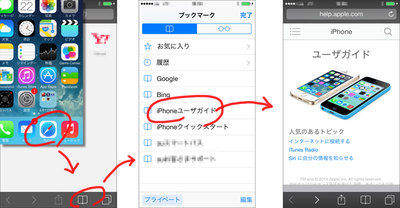
PCをお持ちの方は次のApple社公式サイト内からダウンロードも可能だ。
iPhoneの機種別、iOSバージョン別の取説はこちらから。
[マニュアル(Apple社公式サイト内)]
https://support.apple.com/ja_JP/manuals/iphone
30年前のPCに比べるとスマホにできることは格段に増えたが、ウラでやっていることまで、ユーザーの私たちに知らせる努力はなされているだろうか。
取扱説明書ならサイトにおいてありますと言う反論も承知している。印刷するよりページはいくらでも増やせる、修正などがすぐに反映できる、コストがかからない、などメリットがあることも知っている。ペーパーレス化、クラウド化は21世紀のデジタル文化ですよと、紙のトリセツを求める人を笑うかもしれない。
それでも言いたい。印刷、そして本は人類がもうしばらくは残しておきたい文明であると。
格好良くはあるが、取扱説明書など入れるスペースさえない小さなスマホの箱を見てふと思った。(水)
最近のポータルサイトやニュースサイトでは、動画が勝手に再生されたり、広告エリアを踏んでリンクに飛ばされるなど、実に面倒くさいことになっています。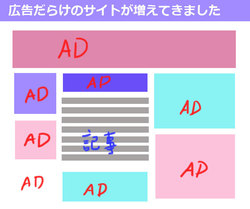
広告主や広告代理店の言い分としては、ユーザーに最適な広告を厳選してお出ししています、便利ですよね、と言いたいらしい。こちらはそんなこと頼んでいません。勝手に個人情報を集めておいて、これが最適です、これが便利ですと押しつけてくる手法はかなりわずらわしいものです。
Webサイトが広告だらけになったのは、リンクさえ設置しておけば収入があるからです。いまやポータルサイトの扉の広告収入(出稿料金)は月間6千万円以上と面積比で言えば新聞よりはるかに高額です。広告など見たくないユーザーはアクセスしなくて結構、ということでしょう。
この際、ユーザー側としても目障りな広告を少しでも整理する対策を講じた方が良さそうです。
筆者はプラグインの動画再生プログラムを変える、広告の不適切報告や非表示設定を行うなどで広告を最低限にしています。
【IE版 大手ポータルサイトでの広告非表示の手順】
1.思い切って画像を非表示にしちゃいましょう。
・IE右上の歯車アイコンから「インターネットオプション」を選び、「画像を表示する」のチェックを外します。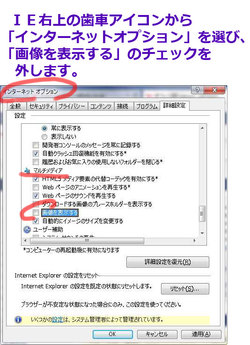
・アイコンまで消えてしまい不便です。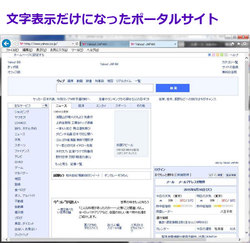
2.広告画像は表示するとしても、アニメーションや動画の再生はやめさせましょう。
・「ActiveXフィルター」にチェックを入れます。ActiveXフィルターを有効にすることで、動画再生を止めたり、ウィルス感染のリスクを下げ、PCの動作をスムーズにします。
さらに「インターネットオプション」から「Webページのアニメーションを再生する」のチェックを外します。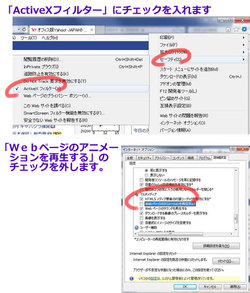
3.Flash Playerを削除すると、ほとんどの動画広告はブロックできます。(iPhone/iPadはFlash再生をサポートしていません)
Flash Player をアンインストールする方法
https://helpx.adobe.com/jp/flash-player/kb/230810.html
お使いのOSに合った「Flash Player アンインストーラー」をダウンロードして実行してください。
4.しかしFlash Playerを使ったサービスのうち、メニューなどは表示したいことがあります。
5.旧バージョンのFlash Playerを再インストールして、不要な動画をブロックする方法もあります。脆弱性はありますが、実行しない限りは危険は回避できます。広告動画は非再生にして、Youtube動画は「許可」を与えれば再生できます。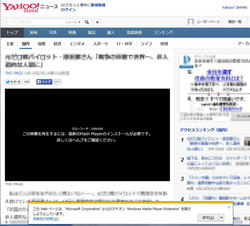
アーカイブ版 Flash Player の提供について
https://helpx.adobe.com/jp/flash-player/kb/228683.html
「リリース版とデバッガー版アーカイブ」からバージョンを選んでインストール
6.見たくない広告は不適切報告
・広告の右上に○囲みでiが表示されるものは不適切報告が可能です。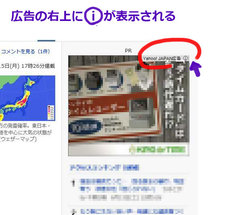
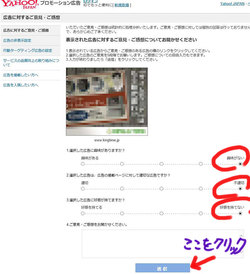
7.ついでに非表示設定
広告の非表示を設定するにはIDでのログインが必要です。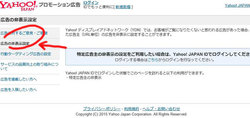
8.大手通販サイトで閲覧履歴などを無効にする
いちど購入するとしつこく登場する通販サイト広告は、「このリンクについて」をクリックして、閲覧履歴を使うことを抑止させることができます。この操作でターゲティング広告を無効にする「オプトアウト」状態になります。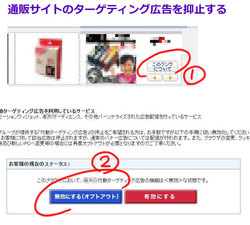
9.プラグインで広告をブロックする
それでも広告は出てきます。広告を最大限に消したい場合は、プラグインを入れて、徹底的に駆除する方法もあります。ただし、本当に見事に消えてしまいますので、サービスポイントを集めていたり、おすすめ広告は見たいという方はやめておいた方が無難です。
・プラグインの一例として、addblock plus をインストールするのもひとつの方法です。
Adblock Plus 公式サイト
(アクセスするとIE、Firefoxを自動判別します)
https://adblockplus.org/
【注意】
インストールに際しては、説明をよく読み自己責任で行ってください。
ほかにもさまざまな方法で広告をブロックするプラグインがあります。
広告とのつきあい方によって適切なものを選ぶといいでしょう。
しかしこんなめんどうな時代ももうすぐ終わりを告げるかもしれません。
WWDC 2015で発表された次期OS、iOS9ではわずらわしい広告表示問題を解決する新機能が実装されるようです。iOS9とはApple社のiPhone/iPadに搭載されている基本ソフトのことです。
その名も広告ブロッカー機能(筆者命名)。
iOS9で使われているブラウザ、Safariにコンテンツの表示をオンオフスイッチで切り替えられる項目が追加されるようだとのレポートを見つけました。
iOS 9のSafariはコンテンツブロック対応。
拡張で広告ブロックなど定義を追加
WWDC 2015 で発表された iOS 9 の Safari ブラウザには、広告表示をブロックできる機能が搭載されていることがわかりました。iOS 版の Safari は広告ブロック拡張機能などに対応していないため、当然ながら広告もそのまま表示されていました。
話題となっているのは、正確には広告ブロックではなくコンテンツブロック機能。iOS 9 Beta が搭載する Safari の設定項目には「ContentBlocker」が追加されており、トグルスイッチでオン/オフを切り替えられます。ただ現時点ではさらに下層の設定ページには "No Content Blockers" と表示されており、実質的な機能はデベロッパーが制作しあとから供給する仕組みになっています。
(AOL Tech. BY Munenori Taniguchi 2015年6月12日)
この機能が本当に採用されるなら、巨額の広告収入を得ていたグーグルや小遣い稼ぎのブロガーなどは、iOS9からのアクセス分は減額される事態になりそうですね。
また、広告画像や動画が無駄にダウンロードされることがなくなり、少しは軽快な操作性が戻ってくるでしょう。
企業のいいなりに広告を受け入れるしかなかった私たちには朗報といえます。ぜひとも実現してほしいです。ただし、アップルが提供するApple Newsはこの新機能の影響は受けないとのこと。
やはりWebの世界では技術のある者が支配権を持つことに変わりはないようです。(水)
高度に発達した未来の社会を「監視社会」、「情報統制社会」として描くSF小説に「1984」があります。映画の「未来世紀ブラジル」や「MATRIX」ではまさにそのたぐいの未来社会が悲劇的に描かれていました。「1984」から30年経った2015年のいまこそ、その21世紀監視社会の入り口に差しかかっているようです。
たとえば、なにげなく見ていたニュースサイトの片隅に、昨日検索した商品広告が出てきたという経験をした方も多いことでしょう。
通販サイトでひとつ買うと、その後は類似商品が次々とおすすめで出てくることはもう当たり前になってきています。
こうした事象はなにも偶然ではなく、ユーザーのウェブでの行動がすべて記録され、通販サイトはそれを元に広告を選んで出しているのです。つまり、ウェブで何を見たか、何を検索したか、何を買ったのか、すべてユーザー単位で残されていて、本人には知らされることなくその記録は規制のないまま際限なくビジネスに利用されているのです。
世間では企業はビッグデータをどう活かすかが話題になりますが、情報を取られたユーザーの視点から考察することはあまりありません。
ウェブサイトにアクセスした膨大な記録をビジネス手法に活用する企業はグーグルやアマゾンが代表的ですが、そうした行為はどこまで許されるのか、ユーザーはどこから拒否できるのかといったテーマではあまり議論されていません。まじめに議論すると彼らのビジネスが成り立ちませんし、どのスポンサーにとっても貴重な情報資源ですからニュースにはしたくないのでしょう。
こうした追跡機能を少しでも鈍らせる(こういう言い方が精一杯)方法がブラウザにあります。それがDoNotTrack機能です。
お約束のようにこの機能の初期設定はオフになっています。つまりほぼ100%の方は「トラック(追跡)を許可します」と宣言してネット接続しているわけです。トラック機能以外にもユーザーの行動を監視して記録する方法はあります。少しでも監視されたくない方は、とりあえず簡単に設定できるDoNotTrack機能はオンにしておきましょう。
~DoNotTrack機能をオンにする手順~
IE(InternetExplorer)10/11の設定
1.IEを起動する
2.ウィンドウ右上の歯車アイコンを左クリックして「インターネットオプション」を左クリック。
もしくは「メニューバー」=>「ツール」=>「インターネットオプション」を左クリック。
3.「インターネットオプション」ウィンドウから右端タブ「詳細設定」をクリック
4.上下スクロールバーの真ん中より少し上、「セキュリティ」項目にある「InternetExplorerでアクセスしたサイトにDo Not Track要求を送信する」にチェックを入れて、「OK」ボタンをクリック
5.ウィンドウ右上の歯車アイコンを左クリックして「セーフティ」=>「追跡防止を有効にする」を左クリック。
6.「追跡防止」の「個人用リスト」の状態を「有効」にして閉じる
Firefoxの設定
1.Firefoxを起動する
2.ウィンドウ右上の横三本線のメニューアイコンを左クリック
3.歯車アイコンを左クリックして「プライバシー」を左クリック
4.「トラッキングの拒否をサイトに通知する」にチェックを入れる
iPhone Safariの設定
1.設定アイコンをタップ
2.下へスクロールして「Safari」アイコンをタップ
3.「プライバシーとセキュリティ」の「追跡しない」をオン
Android 版 Firefox の設定
1.画面を左方向にスワイプし [ブラウザツール] をタップする
2.[設定] ペインから [トラッキングの拒否をサイトに通知する] をタップ
3.オプションをオンにする
参考サイト:
「Internet Explorer で Do Not Track を使用する」(マイクロソフト社サイト)
「Do Not Track」(Firefox)
DoNotTrackをオンにすると、該当ユーザーの情報を記録しないでくださいというお願いがWEBサイトに流されます。ただしこの依頼を尊重するかしないかはWEBサイト側に委ねられています。もちろん黙っていると好き勝手に追跡情報を利用されるだけですが、声を上げても聞き入れてもらえるわけではないのです。
そういう意味で「追跡機能を少しでも鈍らせる」効果しかないことを理解しておいてください。(水)
指定された待ち合わせポイントやなじみのない場所へ行くとき、持ち主がいま立っている位置を地図上で教えてくれるスマホは実に便利です。コンパスも方角を正しくさし示してくれるで、かつてのようにトンチンカンな方角に向かうこともなくなり、道に迷う人もいなくなりました。
オンのまま使うと危険な位置情報サービス
そんな便利な機能を受け持つのがスマホに内蔵されたGPS機能です。しかしこの機能には大きな危険性も潜んでいます。
そのひとつがGPS機能とカメラとの連動です。個別では便利な機能でも、このふたつの機能が連動すると撮影した時のさまざまな情報が写真の中に埋め込まれてしまうのです。
写真情報を見ることができるアプリを使えば、「EXIF(イグジフ)情報」という項目の中に「GPS information」があり、そこに緯度、経度、海抜、撮影した時間までも記録されています。
通常は見えません。しかしアプリさえあれば、PCやスマホから誰でも情報を見ることができます。そうしたアプリのほとんどは無料で入手できます。
たとえば、Bさんが自宅でペットや小物をスマホを使って撮影したあと、ブログやFacebook、LINEなどで写真を公開したとします。すると、知らない誰かがアプリでその写真を開くだけで、自宅の位置を始め、撮影した時間などが丸わかりとなります。しかもなぜなのか、最初の設定ではGPS機能はカメラに対してオンになっています。
こうした情報が長期にわたり記録されると、Bさんの行動パターンが悪意のある人にまで把握されてしまいます。自宅にいない時間帯や必ずいる曜日などがわかってしまいますと、知らないうちにストーカー行為や犯罪に巻き込まれる恐れもあります。
しかしその原因はといえば、写真と一緒に位置情報をオープンにしたBさん自身にあるのです。
心当たりのある方はすぐに設定を変えましょう。面倒ですが地図を見るときだけ[位置情報サービス]をオンにするのが安全です。またすでに公開している写真は削除するか、アプリを使って「EXIF情報」や位置情報などを編集することを強くおすすめします。
~写真に位置情報を記録させない設定~
・iPhoneの場合
[設定]=>[プライバシー]=>[位置情報サービス]=>[カメラ]をオフ
(LINE、Safari、Siriなどもオフにすることを推奨)
・Androidの場合
[カメラアプリ]を開く=>[メニュー]=>[設定]=>[設定]=>[GPS]タグをオフ(機種によりメニューが異なる場合アリ)
アプリは制作者や発行元が信頼できるかが肝心です。またアクセス許可項目を確認できること、不要な情報を読み取る設定でないことを確かめた上で、インストールしてください。(水)
参考サイト:警視庁・「スマートフォンを利用している方へ」
WIndows 10無償アップデートへの申し込みをすると、申し込み完了メールが届くはずでした。
6月3日に申し込みをした後、すぐにはメールが届かず、どうしたものかと思っていたところ、ようやく6月6日になって届きました。
メールのヘッダ内容
発信元=アメリカ合衆国 差出人=Windows 件名=おめでとうございます。Windows 10 への無償アップグレードのご予約が成立しました
メール本文の内容
1.アップグレードは7月29日からというお知らせ
2.Windows 10 にはすごい機能がいっぱい ~ビデオ~
3.Windows 10 の最新情報を入手するほかの方法
1.Windows Update の画面が変わった
いままでは「Windowsは最新の状態です」でした。
予約を完了した翌日から「Windows 10 のアップグレード予約が完了しました」に変わりました。
更新プログラムの確認はサイドバーにある文字列「更新プログラムの確認」から行うことになります。
いまのところ、予約申し込みをしたOSは最新の状態となっており、新たなアップデートプログラムはないようです。
2.アップグレードされるバージョン
Windows 10には「Home」、「Pro」、「Mobile」があります。「Windows 10 Pro」にアップグレードされるのは、Windows 7はProfessional, Ultimate、Windows 8.1はPro, Pro Student, Pro WMCとなっています。
3.32bit版と64bit版の違い
Windows 10のPrview版では32bit版と64bit版があります。アップグレードサービスで64bit版を手に入れるには、アップグレード元のOSも同じ64bit版の場合に限るようです(憶測)。
筆者はWindows 7を単体で購入したのですが、同一ライセンスキーで32bit版と64bit版に両対応したDVDでした。4GB以上のメモリを有効に使うには64bit版になりますので、アップグレードするマシン構成とOSをよく考える必要がありそうです。
4.特殊な環境であれば、事前に互換性チェックが必要
筆者が使っている古いタブレットや業務アプリケーションはすでにWindows 10 Prview版で動作チェックを完了しました。問題なく動作することを確認しましたので、安心して7月29日を迎えられそうです。
特殊なハードウェアやアプリをお使いの方は、Windows 10 Prview版で事前にチェックされることをおすすめします。提供されるWindows 10はあくまでもアップグレード版ですので、今お使いのOSを更新するはずです。更新したら仕事に使えなくなったでは意味がありませんので、ご注意ください。なお、Windows 10 Prview版で動作しないハードやアプリがある場合は、マイクロソフトにフィードバックを送ることで解決する場合もあります。
5.アップグレード期間終了後、Windows 10の使用料は取られるのか
正規版をお持ちの方は、すでにWindows 7、Windows 8.1を入手する際にライセンスの支払いをしています。アップグレード期間の一年を過ぎても、Windows 10はそのまま使い続けることができます。
ただし、現在使っているOSを残したまま、Windows 10を使いたい方は新規にWindows 10を購入することになるはずです(憶測)。新規購入の場合の価格はまだ発表されていません。
また、アップグレードせずに一年後を迎えた現OSの対応について、マイクロソフトは触れていませんので、どうなるかは未定です。(水)
Googleの検索はとても便利ですが、検索の基本を知っておくとよりいっそう使いやすくなります。
まずは画面の設定を行い、使いやすくします。
~リンク先を別画面に表示する~
1.Google検索画面を開く
IEなどのブラウザでURLを表示している欄に「Google」と入力して「Enter」キーを押します
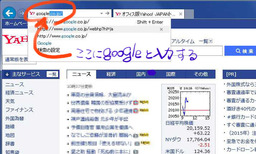
2.検索設定を変更する
Google検索画面の右下にある「設定」から「検索設定」をクリック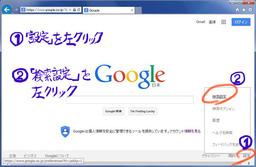
3.検索結果を別画面に表示させる
「結果ウィンドウ」のチェックボックスにチェックを入れて、「保存」をクリック。(標準ではチェックが外れています)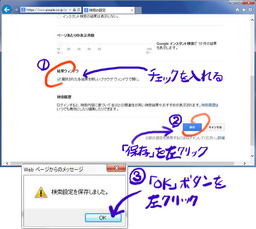
4.検索結果のリンクが別タブに表示される
Googleで検索した画面から、リンクをクリックすると別タブに表示されることを確認します。これで検索結果を表示したまま、リンク先を表示できるようになりました
~ブラウザをGoogle検索画面で起動する~
1.いったんブラウザを終了します。
2.[スタートボタン]をクリックしてブラウザのアイコンにマウス矢印キーを重ねます
3.右側に「いつも表示」ウィンドウが現れるので、Googleをクリックすると、Google検索画面が表示されます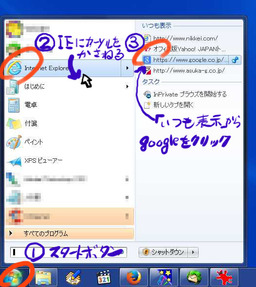
キーワードだけで検索するより、検索対象の金額、条件を検索内容に与えるとより厳選された結果が得られます。
~金額に範囲をつける検索オプション~
1.Google検索画面の右下にある「設定」から「検索オプション」をクリック
2.画面の右下にある「検索ボックスで演算子を使用」をクリック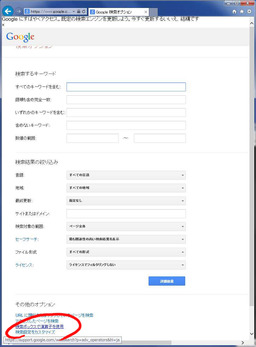
3.「句読点と記号」が検索に使える記号です。「-」、「..」「OR」などを使うことで、検索結果の精度を高めることができます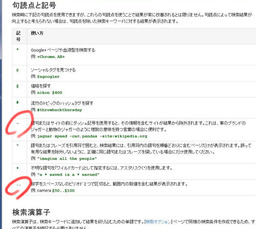
4.たとえば「あまり値段の高くない」カーテンを探すとき、金額をそのものずばり入力するより、値段に幅をもたせた検索として「1000円..3000円」と入力します
5.希望する範囲に収まるカーテンが検索されました。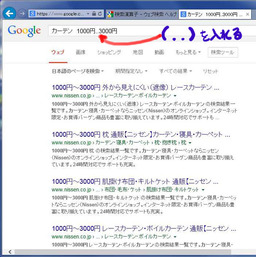
~含まない検索、どちらか一方を検索~
1.渋谷で飲み会をするとき、食べ放題のない「2000円までの飲み放題」を検索したいときは食べ放題の前に「-」をつけます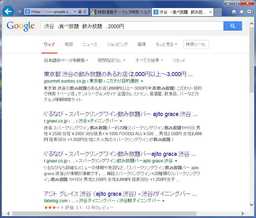
2.商品名を入れるとオークション画面だらけになることがあります。その場合は「-オークション」などを商品名の後につけるとオークションサイトは除外されます
3.飲み放題か食べ放題のどちらかを含む店を探すなら「OR」をつけます。ORをつけることでどちらの店も表示されます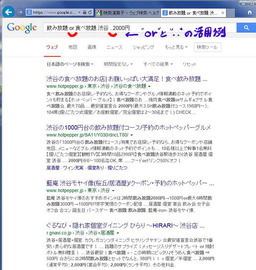
あるURLから特定の情報や文書だけを検索することで結果の精度が高まります。
~URLを指定する検索オプション~
1.Google検索画面の右下にある「設定」から「検索オプション」をクリック
2.「検索するキーワード」に画面のように入力します。一例として「過去一年間に農水省から発表されたバター不足に関するPDF文書」を探す設定を入力します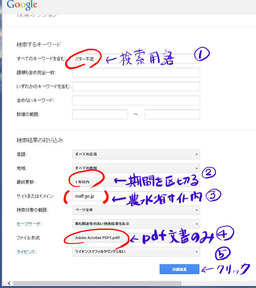
3.検索用の記号や演算子をつけなくても、絞り込んだ検索ができました。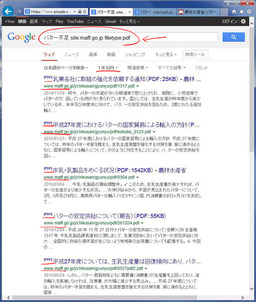
4.大学で開催される公開講座を検索します。2の画面に戻り、キーワードに「公開講座」、サイトまたはドメインに東京大学のURL、「u-tokyo.ac.jp」と入力します
5.過去の公開講座が出てきました。これから参加できるものを選ぶには「期間指定なし」から「1ヶ月以内」などを選ぶと、これから開催される公開講座を探しやすくなります。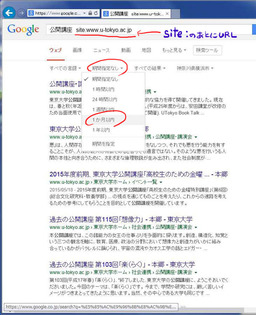
いかがでしょうか。お望みの結果が得られるようになりましたか。(水)
今年6月は音楽配信サービスが3つも立ち上がることとなりました。いずれも月額500円~1200円程度の定額制で、音楽は聴き放題というスタイルです。
音楽業界はかつてはゲーム、近年はケータイと次々と新たなサービスに押しまくられてきました。今では「CD不況」というありがたくない言葉まで頂戴しています。YouTubeなどの無料メディアの普及でいっそう厳しくなった音楽業界に、定額制という視聴スタイルは普及するのでしょうか。
AWA(アワ)はエイベックスとサイバーエージェントが始めた音楽配信サービス。90日の試聴の後は月間1080円もしくは360円の定額制に移行します。
もうSpotify待ちする必要なし 音楽聴き放題アプリ『AWA』が想像以上に良いよ
スマホアプリベースで設計されてるだけあってレスポンスは十分良いし、サインアップを不要にしているあたりも「スマホユーザーをよくわかってる」感じがする。
AWAは今の所3ヵ月間無料でプレミアム機能を利用でき、その後は無料プランに移行する仕組みをとる。90日以降、フル機能を使いたい場合は月額1080円、機能が制限された月額360円のプランも用意されるようだ。
こう書きながら、なんだか妙に音が良いなと思いつつ設定画面を掘り返してみると、それもそのはず、標準状態でWiFi接続時には320kbpsで再生するようになっていた。
(週刊アスキー 2015年5月31日 文・Tamotsu Ito)
6月11日からスタートするのが無料対話アプリのLINEが運営するその名もずばり、LINE MUSIC。こちらは詳細はまだ未定ですが、月額500円程度を予定しているようです。
ユニバーサル ミュージックがLINE MUSICに資本参加、4社で事業を推進へ
LINE MUSICとエイベックス・デジタル(ADG)、ソニー・ミュージックエンタテインメント、ユニバーサル ミュージック(UMJ)、LINEの5社は2015年6月4日、UMJのLINE MUSICへの資本参加について同日に基本合意したと発表した。
(ITPRO 2015年6月4日 長谷川博)
そして6月9日に発表されたのが、Apple MUSIC。6月30日スタート、三ヶ月間無料で、月額9.99ドル。日本では1200円から1500円程度になるのでしょうか。
月額10ドル切りで6月30日から開始 Appleが新たな音楽ストリーミングサービス"Apple MUSIC"を発表!:WWDC 2015
Appleは日本時間6月9日午前2時に開幕したWWDC 2015で、新しい音楽ストリーミングサービス"Apple MUSIC"を発表しました。いつでもグローバルラジオを視聴でき、ファンとアーティストをつなぐ機能もあり。ユーザーへのレコメンド機能も搭載します。Apple MUSICのグローバルラジオにはつねに曲を流している局"Beats One"があるとのこと。6月30日から価格が最初の三か月が無料で、月額9.99ドルで提供。6人以内の家族プランもあり、月額14.99ドル。Android版は秋から提供する予定。
(週刊アスキー 2015年6月9日 文・週刊アスキー)
AWA、Apple MUSICはiPhone、ANDROID向けの専用アプリを用意しており、アプリをダウンロードすればすぐに音楽を聴き始められます。LINE MUSICの詳細は後日発表とのことですが、予告動画を見ると無料対話アプリLINEとのシームレスな利用が想定されます。
LINE MUSIC (リンクに飛ぶと動画が再生されます)
https://music.line.me/landing
結局のところ音楽配信サービスは、何百万曲ものリストがあったとしても、リスナーが聞きたい曲やミュージシャンが入っていなければ成立しないという嗜好性に左右されるメディアです。AWAもApple MUSICも邦楽をどこまで押さえられるかが勝負でしょう。LINE MUSICはまだ詳細がわかりませんが、LINEと音楽は相乗効果を生み出すのでしょうか。シンプルだったサービスに余分なものがつくと、あっという間に凋落する危険性もあります。
CD売り上げだけでも2011年には最盛期の半分以下にまで落ち込んでしまった音楽業界。この配信サービスの戦いが音楽を生み出す源であるミュージシャンたちを潤すことを、ひとりのコンテンツクリエーターとして祈ってやみません。(水)
Windows 10へのアップグレードを来月7月29日に控えていますが、Officeについても「Office 2016」として年内にも登場するようです。
Office 2016のプレビュー版に新機能、リアルタイム共同作業を強化
米Microsoftは現地時間2015年6月4日、Windowsデスクトップ用の次期Officeのプレビュー版「Office 2016 Preview」に新機能を追加したことを公式ブログ記事で発表した。Word 2016を使って複数のユーザーが文書を同時に編集する時のコラボレーションを支援する新機能「Real Time Presence」を搭載した。
(引用元:日経BP社・COMPUTERWORLD/Software)
「Office 2016」の正式な発売日はまだ発表されていませんが、Windows 10のアップグレード開始からそう遅くはならない時期、今年2015年の秋にもリリースされると同記事では伝えています。
今回の日本年金機構の情報流出事件を知るにつけ、こうしたアプリケーションの機能拡大・ネット仕様に偏重する傾向には歓迎するよりも、疑問符もつくようになりました。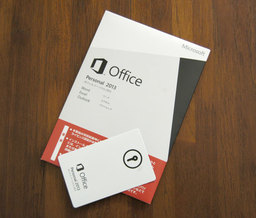
写真は、Office 2013。インターネット接続のダウンロードインストール方式を採用。
インストールディスクはない。
「Office 2016」ではネットワーク上にあるWORD文書に入力しているところを他の人がリアルタイムに見ることができるそうです。また、ワンクリックでネットワーク上に文書を公開できるとも。
おそらくネットワーク管理に長け、セキュリティ対策もばっちり、世界各地のスタッフと頻繁に文書をやりとりしているというPC熟練者にはいい機能かもしれません。
しかし、誰もがワールドワイドな業務をしている訳ではありません。市町村単位の住民のみを相手にした役所や法人はいくらでも在します。限定された地域でのサービスを担う職員や社員に今回の「Office 2016」がふさわしいアプリといえるでしょうか。文書を作成している様子を公開する必要はあるのか、少し考えさせてください、と言いたくなります。
極論かもしれませんが、そもそも小規模な組織でスタッフ全員にメールアドレスやインターネット環境が本当に必要なのでしょうか。メールアドレスを持つことに異論はありませんが、全員が各自のPCから数分おきにメールチェックする必要はあるのでしょうか。たとえば、その地域の住民はメールでの問い合わせが多いのでしょうか。そうでない場合、またスタッフに対して完璧なセキュリティ教育に自信がない場合、インターネットに依存しない方法で業務を遂行できないか、社内LANをいったん外部からオフラインにして再検討する時期に差しかかっているのではないでしょうか。
ネット環境はインフラ化していて外せないという管理者は、IEなどブラウザから業務に無関係な外部サイトへのアクセスが就業時間内の何パーセントを占めているのか、組織内を定期的に調べているでしょうか。また、貸与しているはずのPCにゲームや私的コミュニケーションツールなどが無断でインストールされていないか、またインストールできない状態が維持されているかチェックしているでしょうか。業務の効率化を進めた結果、業務によっては重要な秘匿性や個人情報までも犠牲にしていないか、もう一度見直してみてはどうでしょう。
流行に遅れまいと五月雨式に進んだIT化は、インターネット常時接続を常態化させましたが、それが知らぬ間に情報を抜かれるパイプにもなっていることがはっきりしました。PCは手放せなくともネットワークのオフライン化は検討する価値がありそうです。
年金情報流出事件をきっかけに、私たち全員が安易なIT化を考え直す契機だと思います。(水)
Windows 7では通常の設定であれば、画面の最下部に横長の帯(バー)があります。このバーを[タスクバー]と呼んでいます。Windows 8では[スタートボタン]と一緒に消えてしまいましたが、どうやらWindows 10ではタスクバーもスタートボタンとともに復活するようです。
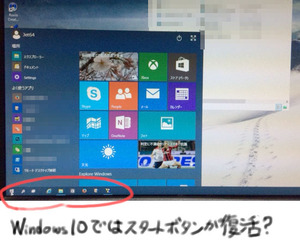
【Windows 10 スタート画面(Preview版)】
タスクバーは何のためにあるのでしょうか。実はこのバーを上手に使いこなすことで、パソコン操作がとても楽になります。
タスクバーのアイコンは一般的な並びであれば左から順に、丸いアイコン(スタートボタン)、IE(インターネットエクスプローラー)、メディアプレーヤー、黄色いボックス(エクスプローラー)などがあります。
【操作-1 アイコンを消す】
1. オレンジ色のメディアプレーヤーのアイコンにカーソルを重ねて、マウスの右ボタンを押します。
2.アイコンの上にメニューが現れます。[タスクバーにこのプログラムを表示しない]を左ボタンクリックします。
3.タスクバーからメディアプレーヤーのアイコンが消えました。
【操作-2 アイコンを登録する】
1.スタートボタンを押し、[すべてのプログラム]をクリックします。
2.上下のスライドバーを操作してメディアプレーヤーを表示します。
3.メディアプレーヤーの上でマウスの右ボタンを押します。
4.アイコンの下側にメニューが現れます。[タスクバーに表示する]にカーソルを重ねて左ボタンクリックします。
5.タスクバーのアイコン列の右端にメディアプレーヤーのアイコンが表示されます。元の位置までドラッグすれば元通りにもどります。
IEのアイコンをクリックするとMSNなど[ホームページ]に設定したサイトが現れます。ここでは最初に表示したいサイトをその都度指定できるようにします。
【操作-3 よくアクセスするサイトを登録する】
1.IEのアイコンにカーソルを重ねて、マウスの右ボタンを押します。
2.アイコンの上にメニューが現れます。[よくアクセスするサイト]がリストになっています。
3.一例として[日本経済新聞]の右端のグレーのピンにカーソルを重ねます。
4.[いつも表示する]と文字が表示されたら左ボタンをクリック。
5.[いつも表示]という区分に[日本経済新聞]が移動します。
またピンがブルーに変わり、刺さった状態になります。
6.[よくアクセスするサイト]はアクセスする度にリスト入りするサイトが入れ替わります。[いつも表示]はリスト入りを固定化します。
7.見たいサイトがある場合は、IEのアイコンを右クリックして[いつも表示]からそのサイトをクリックします。
8.見たいサイトだけが表示されます。
9.不要なサイトは右クリックして[この一覧から削除]で削除します。
黄色いボックスはエクスプローラーと呼び、ファイル操作を行うツールです。ここのツールによく使うフォルダを登録しましょう。
【操作-4 よくアクセスするフォルダを登録する】
1.[コンピュータ]を開いてよく使うデータを入れたフォルダを表示します。
2.そのフォルダ(画面ではWin10x64)をマウスの左ボタンで選択したら指を押さえたまま、[エクスプローラー]まで引きずっていきます(ドラッグ操作といいます)。
3.[エクスプローラー]アイコンの上で[エクスプローラーに表示する]と文字が出たら、指を離します。
4.いったん[コンピュータ]フォルダを閉じます。
5.[エクスプローラー]アイコンを右クリックすると、[いつも表示]エリアに2~3でドラッグしたフォルダが登録されています。
6.登録したフォルダをクリックすると、デスクトップにそのフォルダのウィンドウが開きます。
深い階層においたフォルダなどを登録しておくと、次回からはフォルダを探す必要がなくなります。
【Windows 10 無償アップグレード・追加情報】
筆者のWindows 7 PCはLinuxのマルチブートにしていたため、アップデートが完了していませんでした。
アップデートを完全に最新にしたところ、無事に[【Windows 10 無償アップグレードのお知らせ]アイコンが現れました。
以下の手順で登録するだけです。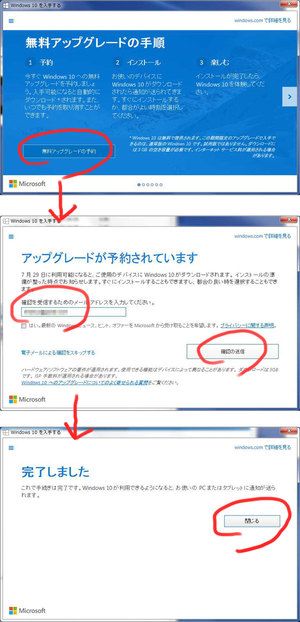
ひとつ心配なのは、おおよそ3GBのダウンロードがいつ行われるかです。ダウンロードの日時はユーザーが選べないようです。ユーザーによっては回線契約が4GBや7GBなど月間で制限があります。月末など残り容量が少ないときにダウンロードが始まると、制限がかかる場合もありますので、少し心配です。
ユーザーの都合に合わせてしまうと、開始日の7月29日にダウンロードが集中してしまうので回避策なのでしょうが、どうなるのでしょうか。(水)
ウィンドウズのアップグレード、7月29日から
【ニューヨーク=越前谷知子】米マイクロソフト(MS)は1日、次期基本ソフト(OS)「ウィンドウズ10」への無償アップグレードを7月29日から日本など世界190か国で始めると発表した。
パソコン(PC)とタブレットで「ウィンドウズ7」か「8・1」を利用している人が対象。
「ヨミウリ・オンライン・IT 2015年6月1日掲出」
(※著者注・新聞記事では「ウィンドウズ7」とありますが、正しくは「ウィンドウズ7 SP1」が対象となります。)
6月1日よりWindows 10への無償アップグレード受付が始まりました。受付手続きはアップグレード対象のOSに表示されるアイコン「Get Windows 10 アプリ」から行うことになっています。
インターネット環境が備わっていてWindows自動更新が正常に行われているPCであれば、6月1日以降に画面右下の通知領域に白いウィンドウズアイコンが表示されるようです。
今回の申し込みは予約登録までですので、いますぐWindows 10が使えるわけではありません。予約が完了すると7月29日以降の都合の良い時に、ダウンロード形式でアップグレードが行えます。
無償アップグレードを受ける条件をまとめると
1.ライセンス認証を受けたOS(Windows 7 SP1、Windows 8.1 Update、Windows Phone 8.1)を使用している
2.「Windows Update」にて最新のアップデートを適用している
3.十分に高速なインターネット環境がある
4.予約確認用のメールアドレスを持っている
5.画面右下の通知領域に白いウィンドウズアイコン(Get Windows 10 アプリ)が表示される
【無償アップグレード対象】
Windows 10 への無償アップグレードは、Windows 7 SP1、Windows 8.1 Update、Windows Phone 8.1 のいずれかのデバイスをご利用のお客様に限り、期間限定で実施いたします。
【有効期間】
無償アップグレードの有効期間は、Windows 10 の提供開始後 1 年間となります。
※筆者注 有効期限は2016年7月29日までとなります。
【予約の手順】
1.タスク バーの右端に表示される小さな Windows アイコンをクリックします。
2.アプリ ウィンドウの [無償アップグレードの予約] をクリックします。
3.予約の確認をご希望する場合は、お客様のメール アドレスを入力してください。
Windows 10 Q&A サイト より抜粋
無償アップグレード・アイコンが表示されない場合、いくつかの理由があります。マイクロソフト社のWindows 10 Q&Aページからその原因を調べてみました。
1.無償アップグレード対象のOSではない。
Windows 7であってもSP1以前のバージョンは対象となりません。「Windows Update」をクリックしてSP1にアップデートしましょう。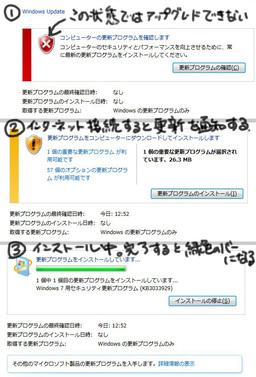
2.ライセンス認証されていない。認証が外れている
ライセンス認証がないOSは対象外です。以前はライセンス認証されていたのに、いつの間にか認証が消えたという方。CPUやマザーボードなどを交換したことはありませんか。ハードウェア構成が大きく変わると認証が外れることがあります。インターネット環境がないとき、自動認証に失敗したときは、画面に表示される電話番号にかけると、認証を再取得することができます。
3.OSがエンタープライズ バージョン
企業向けの特別なOSのためこのコラムでは扱いません。企業の管理者にご相談ください。
4. Windows自動更新が無効になっている
Windows自動更新を有効にしてアップデートを最新の状態にしましょう。一度に更新すると失敗することがあります。復旧は面倒です。一度のダウンロードが100MB程度になるように更新プログラムを選択して、数度に分けて更新すると問題が起きにくくなります。
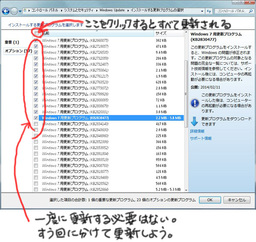
5.最低限のシステム要件を満たしていない
お使いのPCの性能が必要な条件を満たしていないようです。不足している機能を補強するか、PCを買い換えるしか方法はなさそうです。
6.更新プログラムを準備中
お使いのPCで特殊な機材やアプリケーションを使用していると、Windows 10に更新したとき、その機材が動作しなくなる可能性があります。Windows 10用のドライバーやソフトウェアが用意されるまでアップデートはオススメできません。
Q&Aをやっても白いアイコン(Get Windows 10 アプリ)が現れないという方、お使いのOSがWindows XP かWindows Vista ではありませんか。だとすれば、そのパソコンは無償アップグレード対象外です。(水)
スマートフォンの話題が多くなりますが、今回はつい外出先でやってしまいがちな問題を取り上げます。
得意先で勝手に充電する人はいないと思いますが、公共施設や喫茶店などで、そこにコンセントがあったからといって充電する人はご注意を。窃盗罪になってしまうそうです。
携帯電話を新幹線で勝手に充電していいの?
新幹線や駅構内、喫茶店などの外出先で、「充電したい」と思うことありますよね。ただし、勝手に充電をしてしまうと、電気を盗んだとして電気窃盗となる可能性があります。電気の持ち主が「使っていいですよ」と同意している場合は窃盗罪にあたりませんので、持ち主の同意があるかどうかが大きなポイントです。
(中略)
ただ、業務用コンセントなどには注意してください。例えば、駅構内の壁下方についている「清掃用コンセント」などは、基本的に同意していることにはなりません。勝手に使うと窃盗罪に問われる可能性があります。実際、名古屋駅構内で、無断で電源につないで5分間パソコンを利用した男性が、書類送検された例もあります。(旅行読売5月号より)
(ヨミウリ・オンライン 2015年4月28日掲出)
もし仕事先や出張先でどうしてもケータイを充電する必要があったとしても、できるだけ充電をお願いする事態は避けたいものです。
そんなときに便利なのがUSB端子のついたスマホ充電用バッテリーです。「スマホ用 モバイルバッテリー」で検索するとさまざまなタイプがあります。
筆者はiPhone を1.5回充電できる国内メーカー品(2600mAh, BSMPB03 2,790円(税抜))を愛用しています。
モバイルバッテリー選択のポイントは以下の通り。
1.信頼できるメーカー品
2.接続端子がUSBなど汎用性があること
3.充電中・放電中・残量表示など状態が分かる表示付き
4.繰り返しチャージできるめやす回数が表示してある
5.できれば急速充電できること
一番のポイントはやはり、信頼性ですね。1,000円以下など極端に安価なもの、充電中に高温になるような製品はスマホそのものを壊しかねません。危険ですので使用をあきらめましょう。
モバイルバッテリーを購入したら、そのバッテリーがフル充電になるまでの時間を調べておきましょう。
次に、使っているスマートフォンに接続して、モバイルバッテリーで動作する時間を知っておくことも重要です。
また、容量の大きいものをひとつ持つよりも、充電に時間のかからないタイプを2本持つ方がいざというときに役立ちます。容量がいくら大きくても充電されていなければ、ただのお荷物となってしまいますから。
(水)
PC、TVと同じ道を歩む「日の丸スマホ」、
日本メーカー"完全撤退"の危機...「アップル」と「中国」に挟まれ
"日の丸スマホ"が、おひざ元の国内市場で海外勢に押されて苦戦している。平成26年の国内のスマホ出荷台数シェアは、米アップルの「iPhone(アイフォーン)」が6割近くまで上昇、韓国サムスン電子と合わせると、6割強を海外勢が占める。
(中略)
スマホ登場前は、国内の携帯電話の9割以上が日本製で、当時は通信事業者専用仕様で設計された"ガラパゴスケータイ"が中心だった。ガラケーは、世界に先駆け、インターネット接続やワンセグ視聴、おサイフケータイなど内蔵、日本の技術力を内外に示した。
(引用:産経デジタル【経済インサイド】2015年4月27日)
ガラケーは落日どころか、とっくに終了の鐘が鳴り終わってます。2017年以降、国内の携帯端末メーカーはガラケーの生産を終了するとの発表もありました。
ガラケーとはガラパゴス・ケータイの略。日本独自の規格とOS(※1)で発展したケータイは世界の潮流とは全く異なる携帯電話となり、まるでガラパゴス島だけに生息する動植物にたとえて、ガラパゴスケータイ、略してガラケーと呼ばれるようになりました。
ガラケーには苦労させられた記憶しかありません。いっときはトヨタを抜いたと騒がれたことさえあったあのd社(※2)全盛の頃、ケータイ専用のd社公式サイト集なるものがあり、d社のお墨付きをいただかなければ、どんな一流企業であろうと公式サイト集には登録してもらえませんでした。登録されなければ非公式サイトとなり、ケータイ検索にはひっかかりもせず、したがって誰も見に来てくれないという最悪の事態に。これに目をつけた広告代理店やマーケティング会社は、公式サイト集に入る方法をあれこれと企業にコンサルティングするだけで、けっこうなお金を稼いでいました。
(ケータイに必須のアンテナは、なぜかポケベルにはなかった。)
公式サイト集では国内各社のケータイで正しく表示されるかチェックすることも、ガラケーを産んだ親心でしょうか、d社はやっていました。ところがケータイの機種ごとにWeb表示が微妙に違っていて、結局各社ケータイごと、ブラウザごとにいくつものWebデータを作らされる羽目に。そのバリエーションをいちはやく作れる制作会社が幅をきかせていたという、ただの力業が自慢になる、とにかく変な時代でした。
PCの検索エンジンとケータイのそれは異なるから、サーチエンジン対策はケータイ専用も考えましょうなどとコンサルする輩もいて、電話かけホーダイどころか、コンサル料の取り放題。ITビジネスのいかがわしさ全開でした。
インターネットのオープンな精神の真逆を進む、まさに残され島の恐竜を思わせる、ガラパゴスな繁栄を日本のケータイは謳歌していたのです。
その辺りの事情は、過去に筆者が取材をして本にまとめたものがあります(『仕掛けるモバイル広告』アスキー・メディアワークス刊)。ただし、今読んでも得られるものは、ガラパゴス島の観光ガイドブックより少ないと思いますが。
とっととこんな時代が終わればいいのに、誰かケータイ全部まとめて捨ててくれないかと、オブジェクト指向なプログラムを仕事としていた筆者は思っていました。だからスマホが出たときは心からうれしかった記憶があります。
ガラケーは終了してもまだ、ガラホがあるじゃないかの声。ガラホとは何か。見た目は二つ折り、ボタン操作というガラケーの外観ながら、OSはアンドロイドという、日本らしい折衷案で生まれたガラパゴス(スマート)フォン、略してガラホらしいです。
auのシャープ製「AQUOS K」などがこれにあたるようです。
生命の多様性が謳われる時代ですから、多様な種を維持することに異論はありません。ガラケーが名残惜しい方には、ガラホはいい選択かもしれませんね。
ただ、日本独自のガラホを取り込んだアンドロイドが、今度はガラパゴス化しないか、幾分かの心配は残ります。(水)
-----------------
※1:OS=Operating System(オペレーティング・システム):動作にかかわる基本ソフト。PCのWindowsなどと同じ。
※2:d社=iPhoneを一番最後に取り扱うことになったガラパゴスな通信会社の略称。
Google検索、一般には「ググる」と動詞にもなっているグーグル社の検索に「画像検索」なるものがあるのはご存じだろうか。
文字を入れる枠内に画像そのものを読み込ませことで、写真に写る人物名やモノの名前、類似の画像を表示する検索機能だ。
引っ越し先の庭に春になったせいか、見慣れない植物がニョキニョキと芽を出し始めた。食べられるモノか、雑草か、はたまた毒草かの判断を早急に迫られたので、画像検索で正体をあばくことにした。AからDまで4つの画像を検索してみた。
A.まず、第一弾はこれ。青いロケット型つぼみ。
針金のように細長い葉を出した後、急に紫色のつぼみが出てきた。
画像検索の手順
1.Googleのサイトで「画像」をクリック
2.文字入力欄の右端にカメラの絵が出てくる
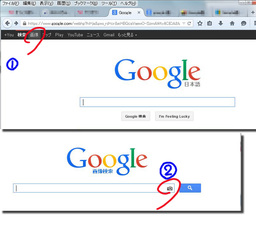
3.検索したい画像をマウス左ボタンで選んだまま、検索画面に重ねる(ドラッグ&ドロップ)
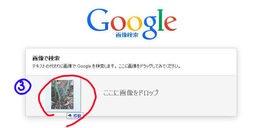
4.「類似の画像」として似た写真をリストアップしてくる
5.結果が思わしくないので「青い花 細い葉」と検索用語を追加する
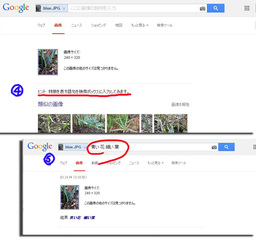
6.ようやく同じつぼみの写真が出てきた
7.どうやら「ムスカリ」という植物らしい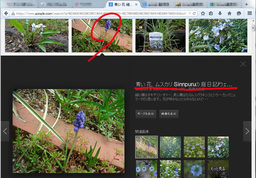
何のことはない。後から入力した検索用語だけでも正解にたどりつく。
手順はAの 1~7と同じだ。全滅だった。シダやサボテンなどしか出てこず、
土に植えてある写真をかたっぱしから選んでいる模様。
細い葉の形状を認識していない。類似の画像を持つサイトを片っ端から見ていった結果、
ディルかと思っていたが正解はチャービルのようだ。
C.タイムに似ているなにか
タイムは知っていたが、タイムに似てはいるが濃い緑色のとがった葉を持つ植物が生えてきた。
毒があっては困るのでさっそく検索。
これもトマトやしその苗が出てくるのみ。
ウーリータイムかもしれないが、まだ正体は不明。
D.Google検索の名誉挽回
このコラムで以前紹介した「小金井橋夕照」という浮世絵を画像検索してみた。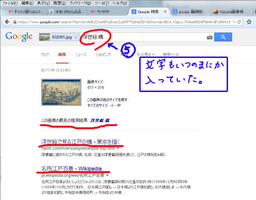
この画像の最良の推測結果: 浮世絵 橋
歌川広重の「小金井橋夕照」ということがたちどころに分かった。どうやら過去に登録済みの画像なら一発で分かるらしい。だからといって何の役にたつのか、画像検索のメリットはわかりにくい。
画像検索とは有能な秘書か、悪魔の手引きか。
最近では顔写真で画像検索すると、名前や所属を表示するかなり怖い機能も備えている。読者もスマートフォンで自撮りした写真を画像検索にかけてみてはいかがだろうか。最新の顔認証テクノロジーの恐ろしさを如実に体験することになるだろう。企業の役職付きの方や顔出しOKのブロガーならすぐに名前とプロフィールをあばかれることは想像にかたくない。
私たちは便利になっているのか、暗い未来に導かれているのか。
そういえば最新の機能を備える監視システムでは歩く人を瞬時に見分けて、その人のFacebook, twitter, Blog など個人情報につながるURLを頭の上に表示するという番組を見た記憶がある。ビッグデータの本当の目的はこうしたところにあるのかもと疑いたくなる。くれぐれも他人の写真には不用意に写り込みたくないと思った筆者であった。
(水)
Howto-1/Windows 7/8の基本操作・ウィンドウ操作
昨年の春はWindows XPのサポート終了が話題になりました。これを契機に、
Windows 7やWindows 8に移行された方も多かったと思います。
当コラムではそんな方のためにWindows 7/8をより使いやすくするハウツウをご紹介します。

※カッコ【 】内の文字・記号はキートップの表記です。
※「+」はこれをはさむ左右のキーを同時に押す動作を示します。
まずは文字のコピーと貼り付けのショートカットです。
1.文字をコピー・ペーストするには
1-1.コピーしたい文字列を範囲選択して、以下のキー操作をします。
【Ctrl】+【C】=コピー
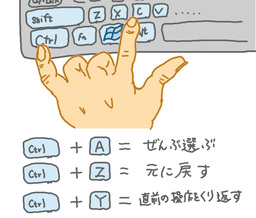
1-2.ペースト(貼り付け)したい場所にカーソルを移動して、以下のキー操作をします。
【Ctrl】+【V】=ペースト
1-3.これ以外にも便利なキー操作があります。
【Ctrl】+【A】=全体を選択
【Ctrl】+【X】=選択された範囲を削除
【Ctrl】+【Z】=元に戻す
【Ctrl】+【Y】=直前のコマンドまたは操作を繰り返す
【Ctrl】+【Y】はワードやエクセルなどのアプリケーションで、書体変更やセルの書式設定など
同じ処理を繰り返したい場合に使える便利なショートカットです。
2.OSのウィンドウ操作をキーボードで手早く行うには
2-1.片手でアプリを切り替える
【ALT】+【Tab】=アプリの一覧から選択
ウィンドウの切り替え
マウスのホイールを回すとその方向にスクロールします。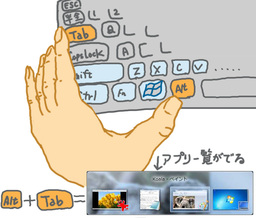
2-2.「Windows フリップ 3D」で切り替える
( AeroをサポートするPCで有効。Windows 8にはない)
【Windows】+【Tab】=スクロール表示から選択
【Tab】キーを押すごとにウィンドウがスクロールします。
マウスのホイールを回すとその方向にスクロールします。

2-3.「Windows フリップ 3D」をアイコン登録する
2-2のショートカットをアイコン化しておけば、忘れても大丈夫。
デスクトップ上でマウスを右クリック
・「新規作成」から「ショートカット」を選択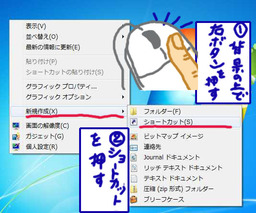
・「項目の場所」に以下の文字列を貼り付けます(「」はつけない)。
・「 %SystemRoot%\System32\rundll32.exe DwmApi #105 」
・アイコンの名前はフリップ、Aeroなど好きな名前に
・アイコンの画像は「%SystemRoot%\explorer.exe」からフリップを選びます。
・アイコンをクリックすると画面が「Windows フリップ 3D」で表示されます
3.【Windows】キーを使いこなす
【Windows】キーはスタートボタンを呼び出す以外にもさまざまな機能があります。
矢印キーと一緒に押すことでウィンドウを簡単に操作できます。
3-1.ウィンドウを最大化
【Win】+【↑】
3-2.ウィンドウを最小化
【Win】+【↓】
3-3.画面右にウィンドウを寄せる
【Win】+【→】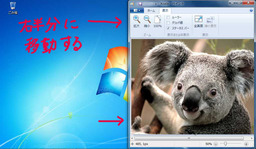
3-4.画面左にウィンドウを寄せる
【Win】+【←】
3-5.コンピュータをロックする
【Win】+【L】
4.コンピュータをデスクトップに出現させる(Windows 7)
デスクトップに何も表示されないので使いにくくなったという方に。
次の手順でXPに近いレイアウトに簡単に変更できます。
4-1.スタートボタンを押す
4-2.コンピューターを右クリックする
4-3.「デスクトップに表示」を選択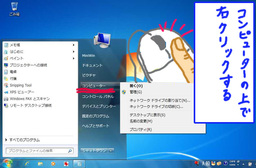
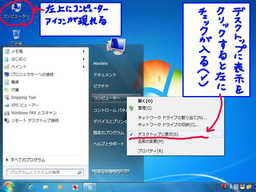
5.よく使うアイコンをデスクトップに置く
5-1.「個人設定」をクリック
5-2.「デスクトップアイコンの変更」をクリック
5-3.表示したいアイコンにチェックを入れる
5-4.「OK」ボタンを押す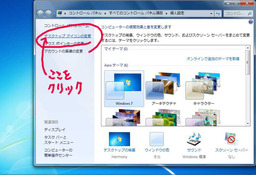
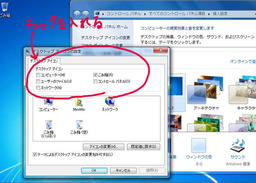
いかがですか。使いやすくなりましたか。
(水)
ウェブカメラ、ネットで丸見え3割 パスワード設定せず
インターネットでつながるウェブカメラ(ネットワークカメラ)をめぐり、パスワードを設定するセキュリティー対策がとられていないため、商業施設や住宅の映像・音声を第三者がネット上で見たり聞いたりできることが朝日新聞の調べでわかった。調査の対象としたカメラの3割以上がこうした状態にあり、カメラを勝手に操作されたケースもあった。
(引用元:朝日新聞デジタル 須藤龍也、長野佑介 2015年3月16日)
監視カメラが出始めた2000年頃、プライバシー侵害、肖像権はどうなると騒がれたことがありました。事件解決の証拠映像などに活用されるにつれてその声もかき消され、マンション、コンビニ、街路などいたるところで監視カメラを目にするようになりました。
もちろんこの記事の核心はネット接続されたカメラについての話で、監視カメラ全体の話ではありません。しかし、店舗や街を24時間録画すれば安全という根拠のない安心感と引き替えに、日本の社会全体が守らなくてはいけないことや本当の危険性に少しずつ鈍感になっていく怖さを感じてしまいます。
深夜に少年が4人で歩いて行った。帰りは3人になっていた。ひとり少ないのは殺されたからだ。映像に残っていたから正確な時間まで分かった、カメラがあってよかったねとは素直に喜べません。人が歩いている映像に過ぎませんが、悲しすぎる映像だと思いました。
少年達が住んでいた街では事件を防ぐためにやっておくことが山ほどあったはずなのに、それをやらなかった場面はひとつも録画されていないのですから。
セキュリティを高めたはずの社会が、モラルの維持や地道な予防対策に急速に無関心になっていく。そんな気がしてなりません。
先日、きっぷを買うため都心のターミナル駅に行ったのですが、出発時刻を知らせる画面がブルースクリーン(※1)になり、懐かしいWindows 2000のスタート画面を見ました。またとある都市銀行に客として訪れたとき、ご案内メニューに切り替わるまでWindows XPの操作(※2)をしばらく見学する羽目になりました。
どちらも去年から今年にかけてのこと。そしてどちらも50インチ以上はある壁掛けモニターで起きていることです。
これらの巨大企業が反社会的存在とは言わないまでも、わたしに向かって挑発しているのはわかります。わが身の安全を守りたければ、当社には近づくなと警告しているのを。(水)
--------------------------------------------
※1 ブルースクリーン:WindowsOSがいろいろな理由で動作を停止したときに切り替わる青い画面。画面全体が青くなり、停止した原因をテキストで表示するが役にたつことはまれ。
※2 Windows XPの操作:案内板、レジ、発券機は必ず何らかのOSで動作している。安全性に問題のあるOSが使われていることがある。
腕時計型スマホ「アップル・ウォッチ」4月24日発売開始
本日3月10日、アップルは「アップル・ウォッチ」を来月4月24日から発売すると発表しました。
アップル・ウォッチとは何か。アップルのサイト情報を読み解くと、従来のアップル・スマートフォンに心拍センサーとカロリー計算アプリを足して、ぎゅっと手のひらサイズに圧縮した腕時計型iPhoneのようです。
圧縮した分だけバッテリーも小さくなり駆動時間は【最大18時間】。
時計は24時間動き続けるという常識を超えて「アップル・ウォッチ」は18時間。
【世界標準時との誤差を0.05秒以内】に保つ正確無比な「アップル・ウォッチ」ですが、
18時間でおそらくディープスリープ(※1)状態へ。
誰もがスマホで経験したと思いますが、通話すればさらに実働時間は短くなることは間違いありません。
【Apple Watchは一日中手放せないものになるでしょう。】と言いながら、【一晩の充電で、一日中つけられます】。
さらりと毎晩充電するよう求めていますので、充電時間は6時間程度かもしれません。
人間は最低6時間は寝なさいというアップル社からの生活提案と思えば良いのかもしれませんが、
充電を忘れた次の日は使いものにならないビジネスパートナーはいかがなものでしょうか。
たとえていえば飲みに誘った職場の新人が次の日、遅刻か欠勤するパターンですね。
新人: 「いやー、寝過ごしちゃって。おれって6時間は寝ないと動けない人なんですよ。
あー、よく寝た。センパイ、また誘ってください。」
センパイ: 「・・・」
新人: 「さあ、仕事しごと。あっ、電話だ」
センパイ: 「おい、大丈夫か。顔色が悪いぞ」
新人: 「電話に出たら急にパワーが落ちちゃって。すみません、早退させてください。引き継ぎは私の母(iPhone6)にしてありますので」
iPhone6: 「ウォッチの母でございます。【Apple Watchで始めて、iPhoneで続ける】。電話の続きは、ワタクシにおまかせを」
センパイ: 「最初っからiPhoneだけでいいじゃん」
■「アップル・ウォッチ」のおすすめ機能
・手をかざして着信音を止める
【電話の着信音を消すのも簡単。Apple Watchを手で覆うだけ】と操作がより自然に。
・数多くの時計デザインを用意
【一つのApple Watchが、数百万もの違った顔を持てる】時計デザインのカスタマイズが可能。ミッキーアニメーションは秀逸。
・リモートカメラ
【iPhoneについているiSightカメラのファインダーに】なるので、自撮りも集合写真も失敗なし。
アップルへの提案
時計を動かすゼンマイと充電用手巻きリューズ(※2)をつけなさい。
- ・2018年09月
- ・2018年08月
- ・2018年07月
- ・2018年06月
- ・2018年05月
- ・2018年04月
- ・2018年03月
- ・2018年02月
- ・2018年01月
- ・2017年12月
- ・2017年11月
- ・2017年10月
- ・2017年09月
- ・2017年08月
- ・2017年07月
- ・2017年06月
- ・2017年05月
- ・2017年04月
- ・2017年03月
- ・2017年02月
- ・2017年01月
- ・2016年12月
- ・2016年11月
- ・2016年10月
- ・2016年09月
- ・2016年08月
- ・2016年07月
- ・2016年06月
- ・2016年05月
- ・2016年04月
- ・2016年03月
- ・2016年02月
- ・2016年01月
- ・2015年12月
- ・2015年11月
- ・2015年10月
- ・2015年09月
- ・2015年08月
- ・2015年07月
- ・2015年06月
- ・2015年05月
- ・2015年04月
- ・2015年03月
- ・2015年02月